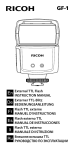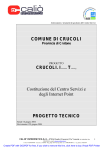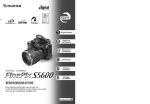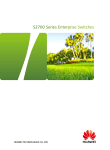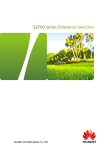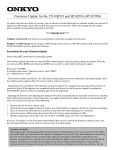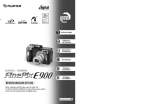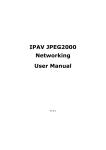Download FinePix S5700/S700/S5800/S800 Bedienungsanleitung
Transcript
Vorbereitungen Gebrauch der Kamera Besondere Funktionen • Fotografie • Wiedergabe • Video Einstellung BEDIENUNGSANLEITUNG Diese Anleitung enthält alles, was Sie über Ihre FUJIFILM DIGITALKAMERA FinePix S5700 / FinePix S700 / FinePix S5800 / FinePix S800 wissen sollten. Lesen Sie die Anleitung bitte sorgfältig durch. Kamera-Anschluss SoftwareInstallation Anhang Fehlersuche BL00644-400(1) Warnung Diesem Produkt liegen Batterien bei. Wenn diese verbraucht sind, sorgen Sie für eine ordnungsgemäße Entsorgung. Z Benutzerregistrierung Modell-Nr. FinePix Die Modellnummer und S5700 Seriennummer befinden sich auf der Unterseite der Kamera. Tragen Sie bitte die Seriennummer in dem freien Raum rechts ein. Diese Nummern müssen Sie angeben, wenn Sie sich bei Problemen mit diesem Produkt an Ihren FUJIFILM Fachhändler wenden. Lesen Sie bitte vor dem Gebrauch der Kamera sorgfältig die Sicherheitshinweise (➝S.176). 2 WICHTIG Lesen Sie bitte die folgenden Hinweise, bevor Sie die Software benutzen. ACHTUNG LESEN SIE BITTE DIESEN ENDBENUTZERLIZENZVERTRAG SORGFÄLTIG DURCH, BEVOR SIE DIE VERPACKUNG DER CD-ROM VON FUJIFILM Corporation ÖFFNEN. SIE SIND NUR DANN ZUR BENUTZUNG DER SOFTWARE AUF DER CD-ROM BEFUGT, WENN SIE SICH MIT DEN BEDINGUNGEN DIESES VERTRAGES EINVERSTANDEN ERKLÄREN. WENN SIE DAS PAKET ÖFFNEN, AKZEPTIEREN SIE DAMIT DIE BESTIMMUNGEN DIESES ENDBENUTZERLIZENZVERTRAGES. Endbenutzerlizenzvertrag Dieser Endbenutzerlizensvertrag („Vertrag“) ist ein Vertrag zwischen FUJIFILM Corporation („FUJIFILM“) und Ihnen, der die Bestimmungen für die Lizenz aufführt, die Software von FUJIFILM benutzen zu dürfen. Die CD-ROM enthält Software von Fremdanbietern. Im Falle, dass der Fremdanbieter dieser Software einen gesonderten Vertrag für die Benutzung seiner Software vorgesehen hat, sind die Bestimmungen eines solchen gesonderten Vertrages für die Benutzung der Software des Fremdanbieters bindend und haben Vorrang vor den Bestimmungen dieses Vertrages. 1. Definitionen (a) „Speichermedium“ steht in diesem Vertrag für die CD-ROM mit dem Titel „Software für FinePix CX“, die Ihnen zusammen mit diesem Vertrag zugekommen ist. (b) „Software“ steht für die auf dem Speichermedium gespeicherte Software. (c) „Dokumentation“ steht sowohl für die Bedienungsanweisungen der Software als auch für andere Schriftstücke in Zusammenhang mit der Software, die Ihnen zusammen mit dem Speichermedium zugekommen sind. (d) „Produkt“ steht gleichzeitig für das Speichermedium (einschließlich der Software) und die Dokumentation. 2. Benutzung der Software FUJIFILM erteilt Ihnen hiermit die nicht übertragbare, nicht-exklusive Lizenz dafür: (a) eine einzelne Kopie dieser Software auf einem Computer in binärer und maschinenausführbarer Form zu installieren; (b) die Software auf dem Computer zu benutzen, auf dem sie installiert wurde; sowie (c) eine einzelne Sicherungskopie dieser Software zu machen. 3. Einschränkungen 3.1 Sie dürfen ohne zuvorige schriftliche Zustimmung von FUJIFILM die Software, das Speichermedium und die Dokumentation weder im Ganzen noch teilweise an Dritte verteilen, verleihen, leasen, oder in anderer Weise weitergeben. Weiterhin dürfen Sie ohne zuvorige schriftliche Zustimmung von FUJIFILM die Rechte, die Ihnen im Rahmen dieses Vertrages von FUJIFILM übertragen worden sind, weder lizensieren, noch an Dritte abtreten oder in anderer Weise übertragen. 3.2 Anders als explizit im Rahmen dieses Vertrages von FUJIFILM erlaubt, dürfen Sie die Software und die Dokumentation weder im Ganzen noch teilweise kopieren oder reproduzieren. 3.3 Sie dürfen Software und Dokumentation weder modifizieren, anpassen noch übersetzen. Darüber hinaus dürfen Sie Copyright-Hinweise oder andere Urheberrechtshinweise, die in oder zusammen mit Software oder Dokumentation erscheinen, weder verändern noch entfernen. 3.4 Sie dürfen die Software weder selbst noch durch Dritte einem ReverseEngineering, Dekompilieren, oder Disassemblieren unterziehen. 4. Urheberrechte Alle Copyrights oder andere Urheberrechte auf Software und Dokumentation sind Eigentum und im Besitz von FUJIFILM oder Fremdanbietern, wie in Software und Dokumentation angegeben. Nichts in diesem Vertrag soll in irgendeiner Weise, weder explizit noch implizit, als Übertragung beziehungsweise Erteilung irgendwelcher Rechte, Lizenzen, oder Erlaubnisse ausgelegt werden, sofern dies nicht explizit im Rahmen dieses Vertrages geschieht. 5. Einschränkung der Gewährleistungspflicht FUJIFILM garantiert Ihnen für einen Zeitraum von neunzig (90) Tagen nach Erhalt des Speichermediums, dass das Speichermedium unter normaler Beanspruchung frei von Material- und Herstellungsfehlern ist. Sollte das Speichermedium dieser Garantie nicht genügen, ersetzt Ihnen FUJIFILM das Speichermedium durch ein Speichermedium, das fehlerfrei ist. 6. AUSSCHLUSS WEITERGEHENDER GEWÄHRLEISTUNGSPFLICHT VORBEHALTLICH DER REGELUNG IN 5 STELLT IHNEN FUJIFILM DAS PRODUKT „WIE VORGESTELLT“ ZUR VERFÜGUNG, OHNE GARANTIEN JEDWEDER ART, WEDER EXPLIZIT NOCH IMPLIZIT. DIES GILT AUCH BEZÜGLICH DER NICHTVERLETZUNG VON URHEBERRECHTEN, PATENTEN, GESCHÄFTSGEHEIMNISSEN, SONSTIGER RECHTE DRITTER ODER DER EIGNUNG FÜR EINEN BESTIMMTEN ZWECK. 7. EINSCHRÄNKUNG DER PRODUKTHAFTUNG FUJIFILM HAFTET NICHT FÜR SCHÄDEN JEDWEDER ART (EINSCHLIESSLICH FOLGESCHÄDEN), DIE AUS DER ANWENDUNG DES PRODUKTES ODER AUS INSACHGEMÄSSEN GEBRAUCH ENTSTEHEN KÖNNEN, AUCH DANN NICHT, WENN FUJIFILM VON DER MÖGLICHKEIT SOLCHER SCHÄDEN WUSSTE. 8. Exportverbot Sie bestätigen hiermit, dass die Software weder im Ganzen noch teilweise weitergegeben, in andere Länder weiterexportiert oder in irgendeiner Weise verwendet wird, wenn dies eine Verletzung von Rechtsvorschriften darstellen würde, denen die Software unterworfen ist. 9. Beendigung des Vertrages Sollten Sie irgendeine der Bestimmungen dieses Vertrages verletzen, kann FUJIFILM den Vertrag ohne vorherige Mahnung sofort aufkündigen. 10. Geltung Dieser Vertrag gilt, solange Sie die Software benutzen, falls er nicht vorzeitig gemäß 9 aufgekündigt wird. 11. Verpflichtungen nach Beendigung des Vertrages Nach Beendigung dieses Vertrages müssen Sie, in eigener Verantwortung und auf eigene Kosten, sofort die gesamte Software (einschließlich aller Kopien), das Speichermedium und die Dokumentation löschen beziehungsweise zerstören. 12. Anwendbares Recht Dieser Vertrag unterliegt japanischem Recht. 3 Erklärung über EG-Normengerechtheit Wir Name: Anschrift: FUJIFILM Europe GmbH Heesenstrasse 31 40549 Düsseldorf, Deutschland erklären hiermit, dass das folgende Produkt Produktbezeichnung: FUJIFILM DIGITAL CAMERA (Digitalkamera) FinePix S5700 / FinePix S700 / FinePix S5800 / FinePix S800 Name des Herstellers: FUJIFILM Corporation Anschrift des Herstellers: 7-3, AKASAKA 9-CHOME, MINATO-KU, TOKYO 107-0052, JAPAN den nachstehend aufgeführten Normen genügt Sicherheit: EN60950-1: 2001 EMC: EN55022: 2006 Klasse B EN55024: 1998 + A1: 2001 + A2: 2003 EN61000-3-2: 2000 + A2: 2003 und zwar gemäß den Bestimmungen der EMC-Richtlinie (2004/108/EC) und der Niederspannungs-Richtlinie (2006/95/EC). Düsseldorf, Deutschland Ort 4 1. Juni 2007 Datum Unterschrift/Geschäftsführer Entsorgung von Elektro- und Elektronikgeräten aus privaten Haushalten Entsorgung von Elektro- und Elektronikgeräten (Anzuwenden in der Europäischen Union und anderen europäischen Ländern mit entsprechend geregeltem Abfall-Sammelsystem) Dieses Symbol auf dem Produkt, in seiner Bedienungsanleitung sowie auf der Garantiekarte oder/und auf seiner Verpackung besagt, dass dieses Produkt nicht mit dem normalen Hausmüll entsorgt werden darf. Stattdessen soll es der zuständigen Sammelstelle übergeben werden, die das Produkt dem Elektro-/ Elektronikschrott-Recycling zuführt. Durch Sicherstellen einer korrekten Entsorgung dieses Produktes helfen Sie, möglichen negativen Auswirkungen für Umwelt und Gesundheit vorzubeugen, die bei unsachgemäßer Abfallbehandlung dieses Produktes entstehen könnten. Sollte Ihr Gerät leicht zu entfernende Batterien oder Akkus enthalten, entsorgen Sie diese bitte separat entsprechend den lokal für Sie geltenden Bestimmungen. Das Recycling und die Wiederverwertung von Materialien hilft, natürliche Rohstoffe zu bewahren. Für genauere Informationen bezüglich der Wiederverwertung dieses Produktes wenden Sie sich bitte an die für Ihren Wohnort zuständige Abfallbehörde, Ihre kommunale Abfallstelle oder an den Händler, bei dem Sie dieses Produkt erworben haben. In Ländern außerhalb der EU: Wenn Sie dieses Produkt entsorgen möchten, wenden Sie sich an die für Sie zuständige Abfallbehörde und befolgen Sie die geltenden Vorschriften. 5 Inhalt Warnung ............................................................... 2 WICHTIG .............................................................. 3 Erklärung über EG-Normengerechtheit................. 4 Entsorgung von Elektro- und Elektronikgeräten aus privaten Haushalten .................................. 5 Inhalt ..................................................................... 6 Vorbemerkungen .................................................. 9 Informationen zu diesem Handbuch ................... 11 Lieferumfang ....................................................... 12 Komponenten und Funktionen der Kamera ........ 13 Beispiel für die Textanzeige auf dem Monitor ..... 16 Vorbereitungen Anbringen des Tragegurtes und Objektivdeckels ............................................. 17 Einlegen der Batterien ........................................ 19 Überprüfen des Batterieladezustands......... 21 Einlegen der Speicherkarte................................. 22 Ein- und Ausschalten .......................................... 25 Einstellen von Menüsprache, Datum und Uhrzeit...................................................... 26 Korrigieren von Datum und Uhrzeit..................... 28 Auswählen der Sprache...................................... 29 Gebrauch der Kamera Fotografieren (B AUTO-Modus) .................. 30 Fotografieren mit festen Fokus- und Belichtungswerten.................................... 34 AF-Hilfslicht................................................. 36 Aufnahmen mit der Zoomfunktion............... 36 Einstellen des Bildausschnitts..................... 37 6 Anzeigen der Bilder ............................................ Löschen von Bildern/Videos ......................... Verwenden der Löschen-Taste ( /n)...... Löschen der Bilder über das Wiedergabe-Menü ................................... 39 44 44 44 Besondere Funktionen — Fotografie Verwenden der Aufnahmefunktionen — Einstellungen............................................ Einstellen des Aufnahmemodus......................... B Automatik ........................................ Motivschärfe ......................................... Umgebungslicht ................................... UMGEB & d ........................................ , MOTIVWAHL ............................. N Programmautomatik............................... < Blendenautomatik .................................. M Zeitautomatik.......................................... > Manuell .................................................. Einstellen der Bildhelligkeit (D Belichtungskorrektur) .............................. e Makro (Nahaufnahme)................................... d Einstellen des Blitzes (Intelligenter Blitz)........ * Selbstauslöser ............................................... Einstellen des Selbstauslösers .................. Aufnehmen von Bildern mit dem Selbstauslöser ......................................... f Serienaufnahmen.......................................... j Erhöhen der Helligkeit des LCD-Monitors .... 47 51 51 51 52 52 53 57 58 60 62 64 66 67 69 69 69 71 74 Verwenden des p-MODUS MENÜS (Fotografie)/ AUFNAHME-MENÜS .................................... 75 Einstellen des p-MODUS MENÜS (Fotografie)............................................... 75 Einstellen des AUFNAHME-MENÜS .......... 75 p-MODUS MENÜ (Fotografie)........................... 79 Ändern der Empfindlichkeitseinstellung (S ISO) ................................................... 79 Ändern der Bildqualität ( QUALITÄT) ........................................ 80 Ändern der FinePix FARBE-Einstellung ( FinePix FARBE)................................. 81 AUFNAHME-MENÜ ............................................ 82 Auswählen der Lichtmessart ( AE-MESSUNG).................................. 82 Einstellen des Weißabgleichs (T WEISSABGLEICH)........................... 83 Schnelle Fokussierung ( HI-SPEED AUFNAHMEN) ................. 84 Festlegen des Fokusmodus (H FOKUSSIERUNG) ............................ 85 Festlegen des Fokusbereichs ( AF MODUS)....................................... 87 Einstellen der Bildschärfe (Hart/Soft) (G SCHÄRFE) ....................................... 89 Anpassen der vom Blitz abgegebenen Lichtmenge ( BLITZ (Blitzkorrektur)) ... 89 Fotografieren des selben Bilds mit unterschiedlichen Belichtungseinstellungen ( BELICHTUNGSREIHE) .................... 90 Besondere Funktionen — Wiedergabe Wiedergabe von Informationen .......................... 91 Verwenden des p-MODUS MENÜS (Wiedergabe)/ WIEDERGABE MENÜS................................ 92 Einstellen des p-MODUS MENÜS (Wiedergabe)........................................... 92 Einstellen des WIEDERGABE MENÜS ..... 92 p-MODUS MENÜ (Wiedergabe)....................... 93 Einstellen der automatischen Wiedergabe ( AUTO DIASCHAU) ........................... 93 DPOF-Einstellung für das Bild ( FOTO ORDERN (DPOF)) ................. 93 WIEDERGABE MENÜ ....................................... 97 Drehen von Bildern ( BILD DREHEN)................................. 97 Schützen von Bildern ( SCHÜTZEN) ..................................... 98 Kopieren von Bildern (V KOPIEREN)...................................... 99 Anhängen von Sprachnotizen an Bilder ( SPRACHNOTIZ) ............................. 102 Ausschneiden von Bildern ( AUSSCHNEIDEN) .......................... 105 Besondere Funktionen — Video r Aufnehmen von Videos............................... 107 Verwenden der MOTIVSCHÄRFE funktion .................................................. 109 Ändern der Videogröße............................ 109 Fortsetzung nächste Seite Q 7 Inhalt w Steuern der Wiedergabe von Video-Aufnahmen........................................ 111 Fehlersuche Fehlersuche...................................................... 153 Einstellung U HAUPTMENÜ ............................................. 113 Verwenden des HAUPTMENÜ-Menüs ..... 113 Optionen im HAUPTMENÜ....................... 114 Kamera-Anschluss Anschluss an ein Fernsehgerät......................... 123 Verwendung des Netzadapters (separat erhältlich)....................................... 124 Direktes Anschließen der Kamera an den Drucker — PictBridge-Funktion................................. 125 Software-Installation Installation auf einem Windows PC................... 129 Installation auf einem Mac OS X....................... 132 Anschließen an einen PC ................................. 135 Verwendung des FinePixViewers ............. 138 Anhang 8 Systemerweiterungsoptionen............................ 140 Sonderzubehör ................................................. 141 Korrekter Gebrauch der Kamera....................... 143 Hinweise zur Stromversorgung ......................... 144 Verfahren zum Entladen von Aufladbaren Ni-MH-Akkus .......................................... 146 Hinweise zum Gebrauch der xD-Picture Card™, SD-Speicherkarte und des internen Speichers..................................................... 148 Warnanzeigen ................................................... 149 Technische Daten .......................................... 160 Glossar ........................................................... 167 Weltweites FUJIFILM Digitalkamera-Netzwerk............................ 169 Sicherheitshinweise........................................ 176 Verwendbare Speicherkarten Sie können die xD-Picture Card, die SD-Speicherkarte und die SDHC-Speicherkarte mit der FinePix S5700 / FinePix S700 / FinePix S5800 / FinePix S800 verwenden. In diesem Benutzerhandbuch werden diese Karten als „Speicherkarte“ bezeichnet. Vorbemerkungen Z Probeaufnahmen vor dem Fotografieren Vor besonders wichtigen Aufnahmen (z.B. Hochzeit oder Urlaubsreise) sollten Sie zuerst einige Probeaufnahmen machen, um sicherzugehen, dass die Kamera ordnungsgemäß funktioniert. • FUJIFILM Corporation übernimmt keine Haftung für Verluste jeglicher Art (wie etwa Kosten für Fotos oder Verlust von Einkommen aus Fotos), die durch Probleme mit diesem Produkt entstehen. Z Hinweise zum Urheberrecht Die Verwendung von Bildern, die Sie mit Ihrer Digitalkamera aufgenommen haben, zu anderen Zwecken als persönlicher Unterhaltung, kann eine Verletzung von Urheberrechten darstellen, sofern die Genehmigung des Inhabers der Urheberrechte nicht vorliegt. Beachten Sie bitte auch, dass es einige Einschränkungen hinsichtlich des Fotografierens bei Bühnenaufführungen, Unterhaltungsveranstaltungen und auf Ausstellungen gibt, selbst wenn die Fotos nur für den persönlichen Gebrauch bestimmt sind. Die Benutzer dieser Kamera werden auch darauf hingewiesen, dass die Übertragung des Inhalts von Speicherkarten (Speicherkarte), die urheberrechtlich geschützte Bilder oder Daten enthalten, nur innerhalb der urheberrechtlich festgelegten Einschränkungen erlaubt sind. Z Hinweise zum Umgang mit der Digitalkamera Diese Kamera enthält elektronische Präzisionsbauteile. Um eine einwandfreie Bildaufzeichnung zu gewährleisten, darf sie während der Aufzeichnung eines Bildes keinen Stößen oder Erschütterungen ausgesetzt werden. Z Flüssigkristall Bei Beschädigung des Anzeigefensters ist besondere Vorsicht gegenüber dem Flüssigkristall im Monitor geboten. • Wenn Flüssigkristall in Kontakt mit Ihrer Haut kommt: Wischen Sie den betroffenen Bereich mit einem Tuch ab und waschen Sie ihn dann gründlich mit fließendem Wasser und Seife. • Wenn Flüssigkristall in Ihr Auge gerät: Spülen Sie das betroffene Auge mindestens 15 Minuten lang mit sauberem Wasser und suchen Sie dann einen Arzt auf. • Wenn Flüssigkristall verschluckt wird: Spülen Sie Ihren Mund gründlich mit Wasser aus. Trinken Sie große Mengen Wasser und führen Sie Erbrechen herbei. Suchen Sie dann einen Arzt auf. Z Warenzeichen • und xD-Picture Card™ sind Warenzeichen von FUJIFILM Corporation. • IBM PC/AT ist ein eingetragenes Warenzeichen der International Business Machines Corporation, U.S.A. • Macintosh, Power Macintosh, iMac, PowerBook, iBook und Mac OS sind eingetragene Warenzeichen von Apple, Inc., in den USA und anderen Ländern. • Microsoft, Windows, das Windows Logo, Windows Vista und das Windows Vista Logo sind in den Vereinigten Staaten und/oder anderen Ländern Warenzeichen oder eingetragene Warenzeichen der Firma Microsoft Corporation. Windows ist eine Kurzform für das Microsoft® Windows® Betriebssystem. * Das „Designed for Microsoft® Windows® XP“ Logo gilt ausschließlich für die Digitalkamera selbst und deren Treiber. • Das SDHC-Logo ist ein Warenzeichen. • Andere Firmen- oder Produktnamen sind Warenzeichen oder eingetragene Warenzeichen der jeweiligen Firmen. Fortsetzung nächste Seite Q 9 Vorbemerkungen Z Hinweise zur elektrischen Interferenz Falls diese Kamera in einem Krankenhaus oder Flugzeug eingesetzt wird, ist zu beachten, dass sie Betriebsstörungen von anderen technischen Geräten bewirken kann. Weitere Anweisungen hierzu sind den betreffenden Vorschriften im Krankenhaus oder Flugzeug zu entnehmen. Z Farbfernsehsysteme PAL: NTSC: Phase Alternation by Line. Farbfernsehsystem, das hauptsächlich in europäischen Ländern und in China verwendet wird. National Television System Committee. Farbfernsehsystem, das hauptsächlich in den USA, Kanada und Japan verwendet wird. Z Exif Print (Exif Version 2.2) Das „Exif Print“ Format ist ein neu revidiertes Dateiformat für Digitalkameras, das verschiedene Aufnahmedaten für optimalen Druck enthält. * Lesen Sie für weitere Informationen auch den Abschnitt „Korrekter Gebrauch der Kamera“ (➝S.143). 10 Informationen zu diesem Handbuch Die verfügbaren Modi werden durch Symbole angezeigt. e Makro (Nahaufnahme) Verwenden Sie diesen Modus für Aufnahmen aus sehr kurzer Distanz. Verfügbare Aufnahmemodi: B, , , , , , N, <, M, > Drücken Sie zum Aktivieren des Makromodus e (p). Die Makromoduseinstellung ändert sich mit jedem Betätigen von e (p). WICHTIG • Aufnahmeentfernung Weitwinkel: ca. 4 cm bis 3,0 m Tele: ca. 60 cm bis 3,0 m • Aufnahmeentfernung im Supermakromodus ca. 1 cm bis 1,0 m (nur Weitwinkel) • Effektive Blitzreichweite ca. 30 cm bis 3,0 m ACHTUNG Diese Markierung weist auf Probleme hin, die den Betrieb der Kamera stören könnten. HINWEIS 16 e oder > wird auf dem Monitor angezeigt, und die Kamera ist bereit für die Nahaufnahme. • Zur Vermeidung von Verwackelngen empfiehlt sich im Makromodus der Einsatz eines Stativs. • Unter diesen Bedingungen wird der Makromodus aufgehoben: - Verstellen des Betriebsartenwählrads auf den , - oder r-Modus - Ausschalten der Kamera • Wenn das Blitzlicht zu stark ist, verwenden Sie die Blitzkorrektur ( S.89). • Auch wenn MEHRFELD ( S.87) in AF MODUS eingestellt ist, fokussiert die Kamera auf den Bereich in der Nähe der Bildmitte. • Das AF-Hilfslicht funktioniert eventuell nicht korrekt, wenn sich die Kamera sehr nahe am Objekt befindet (z. B. im Makromodus). WICHTIG Diese Markierung weist auf Informationen hin, die beim Betrieb der Kamera beachtet werden sollten. HINWEIS Diese Markierung verweist auf weiterführende Themen, die eine Ergänzung für die grundlegenden Betriebsabläufe darstellen. Z Verwendbare Speicherkarten Sie können die xD-Picture Card, die SD-Speicherkarte und die SDHC-Speicherkarte mit der FinePix S5700 / FinePix S700 / FinePix S5800 / FinePix S800 verwenden. In diesem Benutzerhandbuch werden diese Karten als „Speicherkarte“ bezeichnet. Z 4-Richtungen-Taste (nopq) Die Abbildungen in der Bedienungsanleitung zeigen als Beispiel die FinePix S5700. Aufwärts, abwärts, links und rechts werden in der Bedienungsanleitung als schwarze Dreiecke dargestellt. Auf und ab wird als n oder o angezeigt, links und rechts als p oder q. Beim Drücken q: Beim Drücken DISP/BACK: 11 Lieferumfang • Mignon-Alkalizellen AA (LR6) (4) • CD-ROM (1) Software for FinePix CX • Schultergurt (1) • Objektivdeckel (1 Satz) • A/V-Kabel (1) • USB-Kabel (1) 12 • Bedienungsanleitung (dieses Handbuch) (1) Komponenten und Funktionen der Kamera • Nähere Einzelheiten finden Sie auf den in Klammern angegebenen Seiten. A Tragegurt-Befestigungsöse (S.17) B Zoomhebel (S.36) C Auslöser D Hauptschalter (S.25) E f Serienaufnahmen-Taste (S.71) F Betriebsartenwählrad Fortsetzung nächste Seite Q 13 Komponenten und Funktionen der Kamera G AF-Hilfslicht (S.36)/Selbstauslöser-Lämpchen (S.70) H ; USB-Buchse/A/V OUT (Audio/Videoausgang)Buchse (S.123) I DC IN 5V-Buchse (Stromversorgung) (S.124) J Blitz mit Aufklappautomatik (S.67) K Mikrofon L Lautsprecher M Buchsenabdeckung 14 N Sucher (EVF) O Anzeigelampe (S.33) P LCD-Monitor Q Stativbuchse R DISP (Display)/BACK-Taste (S.37, 39) S D Belichtungskorrektur-Taste (S.64, 91) T Deckelverschlussentriegelung (S.19) U Batteriefachdeckel (S.19) V EVF/LCD-Taste (Sucher/Monitor-Taste) (S.30) W w Wiedergabemodus-Taste (S.39) X p-Taste (Foto-Modus) (S.75, 79) Y nopq (Richtungstaste) Z MENU/OK-Taste ! Einschubabdeckung (S.22) _ Speicherkarte-Einschub (S.22) 15 Beispiel für die Textanzeige auf dem Monitor Z Aufnahmemodus N 125 6 ISO 100 UP UP 31.3.2007 12:00 AM STELLEN 411 0 0 0 F3.5 A ( Selbstauslöser (S.69) B e Makro-Fotografie (S.66) C C Blitz (S.67) D Aufnahmemodus (S.51) E Batteriekapazität (S.21) F High-speed Aufnahmen (S.84) G f Serienaufnahmen (S.71) H Autofokus-Rahmen (S.31) I Datum/Uhrzeit (S.26) J Verschlusszeit (S.60) K Blende (S.58) L ) Belichtungsmessung (S.82) M 9 Weißabgleich (S.83) N ISO 100 Empfindlichkeit (S.79) O N Bildqualität (S.80) P Anzahl verfügbarer Bilder (S.164, 165) Q FinePix FARBE (S.81) R $ AF-Warnung (S.149) S Verwacklungswarnung (S.149) T Erhöhen der Monitorhelligkeit (S.74) U Y Interner Speicher (S.24) V Belichtungskorrekturanzeige (S.64) W S Belichtungskorrektur (S.64) Z Wiedergabemodus 100-0001 100-0001 N 31.3.2007 A w Wiedergabemodus (S.39) B u DPOF (S.93) C F Löschschutz (S.98) D # Sprachkommentar (S.102) E Bildnummer (S.117) F Fremdaufnahme (S.39) 12:00 AM Die FinePix S5700 / FinePix S700 / FinePix S5800 / FinePix S800 verfügt über einen internen Speicher und kann Aufnahmen daher ohne Speicherkarte speichern. Auf dem Monitor wird Y angezeigt, wenn der interne Speicher aktiviert ist. 16 Anbringen des Tragegurtes und Objektivdeckels Anbringen des Schultergurts Bringen Sie den Schultergurt an den Schultergurt-Befestigungsöse der Kamera an. Vergewissern Sie sich nach dem Anbringen beider Enden, dass der Schultergurt fest angebracht ist. 3 Ziehen Sie die Objektivdeckelkordel durch den Schultergurt. Vorbereitungen 1 ACHTUNG • Wenn der Schultergurt nicht korrekt angebracht ist, könnte die Kamera herunterfallen. • Vergessen Sie nicht, den Objektivdeckel durch Anbringen der Schnur gegen Verlust zu sichern. 2 Bringen Sie die Objektivdeckelkordel am Objektivdeckel an. 17 Anbringen des Tragegurtes und Objektivdeckels Anbringen des Objektivdeckels Bringen Sie den Objektivdeckel durch Andrücken auf beiden Seiten an. 18 Einlegen der Batterien Kompatible Akkus/Batterien 1 Halten Sie die Deckelverschlussentriegelung gedrückt und schieben Sie dabei den Batteriefachdeckel auf. Mignon-Alkalizellen AA (4) oder Ni-MH-wiederaufladbare Akkus AA (4) (separat erhältlich) Vorbereitungen Die Batterien sind für den Betrieb der Digitalkamera erforderlich. Legen Sie zuerst die Batterien in die Kamera ein. ACHTUNG • Verwenden Sie niemals Akkus/ Batterien wie nachstehend Gehäuse beschrieben, da sonst die Gefahr von Batteriesäurelecks oder Überhitzen besteht: 1. Akkus/Batterien mit gerissenem oder abgeblättertem Gehäusemantel 2. Kombinationen verschiedener Arten von Akkus/Batterien oder neue und gebrauchte Akkus/Batterien zusammen • Verwenden Sie keine Mangan-, Ni-Cd- oder Lithium-Akkus. • Verwenden Sie Mignon-Alkalizellen derselben Marke und Qualität wie die mit der Kamera gelieferten. WICHTIG Vergewissern Sie sich, dass die Kamera ausgeschaltet ist, bevor Sie den Batteriefachdeckel öffnen. ACHTUNG • Öffnen Sie niemals den Batteriefachdeckel, während die Kamera noch eingeschaltet ist. Dies könnte die Speicherkarte beschädigen oder die Bilddateien auf der Speicherkarte zerstören. • Wenden Sie beim Schließen des Batteriefachdeckels keine Gewalt an. Fortsetzung nächste Seite Q 19 Einlegen der Batterien 2 Legen Sie die Batterien mit korrekt ausgerichteter Polarität ein. ACHTUNG Achten Sie darauf, dass die Polaritätssymbole auf den Batterien (+ und ,) mit denen im Batteriefach übereinstimmen. 20 3 Drücken Sie auf den Batteriefachdeckel. Schieben Sie dabei den Deckel zu. Schalten Sie die Kamera ein und überprüfen Sie den Batterieladezustand. A Es steht ausreichende Batteriekapazität zur Verfügung. (Nicht angezeigt) B Der Ladezustand der Akkus/Batterien ist unzureichend. Die Akkus/Batterien werden bald erschöpft sein. Halten Sie einen Satz frischer Akkus/Batterien bereit. (Leuchtet rot) C Die Akkus/Batterien sind erschöpft. Die Anzeige wird in kurzer Zeit erlöschen und die Kamera kann nicht mehr verwendet werden. Die Akkus/Batterien müssen ausgewechselt oder geladen werden. (Blinkt rot) Hinweise zu den Akkus/Batterien • Verschmutzung, z.B. durch Fingerabdrücke auf den Kontakten der Akkus/Batterien, kann die verfügbare Batteriebetriebszeit erheblich verringern. • Die Lebensdauer von Mignon-Alkalizellen (im Folgenden kurz mit Alkalizellen bezeichnet) variiert je nach Marke. Die Lebensdauer einiger Alkalizellen fällt eventuell kürzer aus als die Lebensdauer der mit der Kamera gelieferten. Alkalizellen sind darüber hinaus bei niedrigen Temperaturen weniger langlebig (bei 0°C bis + 10°C). Aus diesem Grund empfiehlt sich der Einsatz von Ni-MH-Akkus. • Aufgrund der Batterieeigenschaften leuchtet die Batterieladezustandsanzeige ( , V) eventuell früher, wenn Sie die Kamera in kalter Umgebung verwenden. Versuchen Sie, die Akkus/Batterien vor dem Gebrauch etwas anzuwärmen (beispielsweise in der Hosentasche). • Je nach Batterietyp und Ladezustand der Akkus/Batterien können die Akkus/Batterien erschöpft sein, ohne dass vorher eine Batterieladezustandsanzeige geleuchtet hat. Dieser Fall tritt besonders dann auf, wenn Sie Akkus/ Batterien wieder verwenden, deren Kapazität in der Vergangenheit bereits einmal vollständig erschöpft war. • Je nach Kameramodus kann der Übergang von bis V auch rascher erfolgen. • Verwenden Sie ein Fujifilm-Batterieladegerät (separat erhältlich), um die Ni-MH-Akkus aufzuladen. • Weitere Informationen zu Akkus/Batterien finden Sie auf S.144-145. • Unmittelbar nach dem Kauf und der ersten Verwendung oder nach einer langen Lagerzeit fällt die Nutzzeit der NiMH-Akkus eventuell kürzer aus. Weitere Informationen hierzu finden Sie auf S.145. • Der Batterieverbrauch variiert in hohem Maß abhängig von der Verwendung. Beim Wechseln vom Aufnahmemodus zum Wiedergabemodus wird u.U. nicht angezeigt, es ist jedoch möglich, dass V rot blinkt und die Kamera nicht mehr funktionsbereit ist. Vorbereitungen Überprüfen des Batterieladezustands 21 Einlegen der Speicherkarte Sie können die Bilder zwar auch im internen Kameraspeicher speichern, jedoch verfügt die Speicherkarte (separat erhältlich) über eine wesentlich höhere Speicherkapazität. Sie können die xD-Picture Card und die SD-Speicherkarte mit der FinePix S5700 / FinePix S700 / FinePix S5800 / FinePix S800 verwenden. In diesem Benutzerhandbuch werden diese Karten als „Speicherkarte“ bezeichnet. ACHTUNG Öffnen Sie niemals die Einschubabdeckung, während die Kamera noch eingeschaltet ist. Dies könnte die Speicherkarte beschädigen oder die Bilddateien auf der Speicherkarte zerstören. 2 Legen Sie eine Speicherkarte ein. (xD-Picture Card) SD / SDHC-Speicherkarten Die Verwendung der nachfolgend aufgeführten SDSpeicherkaten wird empfohlen. Die FUJIFILM Corporation hat die einwandfreie Funktion der Karten geprüft. Goldmarkierung Hersteller: SanDisk HINWEIS • Eine aktuelle Liste der kompatiblen Speicherkarten finden Sie auf unserer Website: http://www.fujifilm.com/products/digital/ • Je nach SD-Speicherkarte wird unter Umständen die Aufnahme von Filmen unterbrochen. Die Verwendung der oben aufgeführten SD-Speicherkarten wird empfohlen. • Die Kamera ist nicht mit Multimedia-Karten kompatibel. 1 Öffnen Sie die Einschubabdeckung. Kontaktbereich Richten Sie den Kontaktbereich auf die Goldmarkierung aus und legen Sie die xD-Picture Card vollständig ein. (SD-Speicherkarte) Goldmarkierung WICHTIG Vergewissern Sie sich, dass die Kamera ausgeschaltet ist, bevor Sie die Einschubabdeckung öffnen. 22 Kontaktbereich Richten Sie den Kontaktbereich auf die Goldmarkierung aus und legen Sie die SD-Speicherkarte vollständig ein. ACHTUNG Schreibschutzschalter 3 Schließen Sie die Einschubabdeckung. Vorbereitungen Achten Sie darauf, vor dem Einlegen den Schreibschutz von der SD-Speicherkarte zu entfernen. Wenn der Schreibschutz nicht entfernt wurde, können die Bilder weder aufgenommen noch gelöscht werden. Auch kann die Karte nicht formatiert werden. Um den Schreibschutz aufzuheben, schieben Sie den Schalter zurück. Die SD-Speicherkarte funktioniert dann wieder normal. Auswechseln der Speicherkarte ACHTUNG • Eine neue SD-Speicherkarte oder eine Karte, die zuvor auf einem PC oder einem anderen Gerät als der Kamera verwendet wurde, sollte vor dem Gebrauch in der Kamera formatiert werden (➝S.120). • Verwenden Sie keine miniSD-Adapter oder microSDAdapter, da diese hervorstehende Kontakte auf der Rückseite haben. Die Verwendung dieser Adapter kann zu einer Fehlfunktion oder Beschädigung aufgrund der falschen Kontakte führen. Drücken Sie die Speicherkarte in den Einschub und nehmen Sie den Druck dann langsam zurück. Die Sperre wird freigegeben und die Speicherkarte springt hervor. Fortsetzung nächste Seite Q 23 Einlegen der Speicherkarte ACHTUNG • Bewahren Sie Speicherkarte außerhalb der Reichweite von Kindern auf. Kinder könnten an einer versehentlich verschluckten Speicherkarte ersticken. Falls dennoch ein Kind einmal eine Speicherkarte verschluckt haben sollte, müssen Sie sofort ärztliche Hilfe rufen. • Wenn die Speicherkarte falsch herum eingesetzt wird, lässt sie sich nicht ganz einschieben. Wenden Sie beim Einsetzen der Speicherkarte keine Gewalt an. • Beachten Sie, dass die Speicherkarte ggf. herausspringt, wenn Sie Ihren Finger kurz nach der Freigabe der Sperre schnell entfernen. • Der ordnungsgemäße Betrieb dieser Kamera kann nur bei Verwendung der FUJIFILM xD-Picture Card und der geprüften SD-Speicherkarten (➝S.22) sichergestellt werden. • Weitere Informationen zur xD-Picture Card, SDSpeicherkarte finden Sie auf S.148. HINWEIS • Die Größe der Bilddatei hängt vom Objekt ab. Die tatsächliche Anzahl der Bilder kann daher von der Anzahl aufgezeichneter Bilder abweichen. • Weitere Informationen zur Standardanzahl der verfügbaren Bilder finden Sie auf S.164, 165. Z Informationen zum internen Speicher AUTO 31.3.2007 10 10: 00 AM N 16 N 6 Die FinePix S5700 / FinePix S700 / FinePix S5800 / FinePix S800 ist mit internem Speicher ausgestattet. Deshalb können Sie Bilder auch dann aufnehmen, wenn keine Speicherkarte eingelegt ist. Auf dem LCD-Monitor wird Y angezeigt, wenn der interne Speicher aktiviert ist. Wenn eine Speicherkarte (separat erhältlich) eingelegt ist [Bilder aufzeichnen]: Die Bilder werden auf einer Speicherkarte aufgezeichnet. [Bilder wiedergeben]: Die auf der Speicherkarte aufgezeichneten Bilder werden wiedergeben. Wenn keine Speicherkarte (separat erhältlich) eingelegt ist [Bilder aufzeichnen]: Die Bilder werden im internen Speicher aufgezeichnet. [Bilder wiedergeben]: Die Bilder aus dem internen Speicher werden wiedergegeben. Z Informationen zu den Bildern im internen Speicher Bilder, die im internen Speicher der Kamera vorliegen, können durch Kamerastörungen oder andere Probleme zerstört oder gelöscht werden. Wichtige Daten sollten auf einem anderen Speichermedium (z.B. DVD-R, CD-R, CD-RW, Festplatte usw.) gesichert werden. Die Bilder können wahlweise im internen Speicher oder auf einer Speicherkarte gespeichert werden (➝S.99). 24 Ein- und Ausschalten Verschieben Sie den POWER-Schalter, um die Kamera im Aufnahmemodus einzuschalten. Verschieben Sie noch einmal den POWER-Schalter, um die Kamera auszuschalten. HINWEIS Umschalten zwischen dem Aufnahme- und Wiedergabemodus Drücken Sie w, wenn sich die Kamera im Aufnahmemodus befindet, um die Kamera in den Wiedergabemodus umzuschalten. Drücken Sie den Auslöser, um die Kamera in den Aufnahmemodus umzuschalten. Einschalten der Kamera im Wiedergabemodus Drücken Sie w etwa 1 Sekunde lang, um die Kamera im Wiedergabemodus einzuschalten. Drücken Sie w, wenn sich die Kamera im Wiedergabemodus befindet, um die Kamera auszuschalten. Vorbereitungen Einschalten der Kamera im Aufnahmemodus HINWEIS Drücken Sie den Auslöser, um in den Aufnahmemodus zu wechseln. 25 Ein- und Ausschalten Einstellen von Menüsprache, Datum und Uhrzeit 2 Einstellen des Datums und der Uhrzeit. DATUM/ZEIT NICHT GESTELLT Wenn Sie die Kamera nach dem Kauf zum ersten Mal verwenden, sind Menüsprache, Datum und Uhrzeit noch nicht eingestellt. Stellen Sie Menüsprache, Datum und Uhrzeit ein. YY.MM.DD 1 Bildschirm erscheint beim Einschalten der Kamera. START MENU / LANG. OK 1. 1 12:00 AM ABBRUCH A Drücken Sie p oder q, um Jahr, Monat, Tag, Stunde oder Minute auszuwählen. B Drücken Sie n oder o, um die Einstellung zu korrigieren. SET NO HINWEIS A Drücken Sie zur Auswahl der Menüsprache n, o, p oder q. B Bestätigen Sie die Einstellung mit MENU/OK. 26 • Wenn Sie n oder o gedrückt halten, wechseln die Ziffern fortlaufend. • Wenn die Zeitanzeige „12“ überschreitet, schaltet die AM/ PM-Einstellung um. HINWEIS Ändern des Datumsformats. DATUM/ZEIT NICHT GESTELLT YY.MM.DD DD.MM.YY 31.3.2007 MM/DD/YY 10:00 AM Das START MENU wird auch dann angezeigt, wenn die Batterien herausgenommen wurden und die Kamera längere Zeit nicht verwendet wurde. Nach Anschluss des Netzadapters oder Einlegen der Batterien für mehr als 10 Stunden bleiben diese Einstellungen für ca. 24 Stunden erhalten, auch wenn beide Stromquellen entfernt werden. Vorbereitungen 3 Auto-Abschaltfunktion OK ABBRUCH A Drücken Sie p oder q, um das Datumsformat zu wählen. Die Auto-Abschaltfunktion schaltet die Kamera nach 2 oder 5 Minuten Inaktivität automatisch ab (➝S.120). Verschieben Sie den POWER-Schalter, um die Kamera wieder einzuschalten. Halten Sie zum Anzeigen von Bildern w etwa 1 Sekunde gedrückt. B Drücken Sie n oder o, um das Format einzustellen. C Drücken Sie nach Abschluss der Einstellungen immer MENU/OK. Datumsformat Beispiel: 31. März 2007 YY.MM.DD: 2007.3.31 MM/DD/YY: 3/31/2007 DD.MM.YY: 31.3.2007 27 Korrigieren von Datum und Uhrzeit 1 Öffnen Sie das HAUPTMENÜ. Wählen Sie den DATUM/ZEIT-Menüpunkt aus. HAUPTMENÜ HAUPTMEN AUFNAHME-MENÜ AUFNAHME-MEN HI-SPEED AUFNAHMEN HAUPTMENÜ HAUPTMEN 2 AUS DATUM/ZEIT SIGN. LAUT. AUSLÖSETON AUSL SETON WIEDERG.LAUT LCD HELLIGKEIT FORMATIEREN A Drücken Sie MENU/OK, um das Menü zu öffnen. A Drücken Sie p oder q, um B Drücken Sie n oder o, um U HAUPTMENÜ zu wählen. B Drücken Sie o, um zum Menüpunkt zu gelangen. C Drücken Sie q. C Drücken Sie n oder o, um zu wählen. zu wählen. DATUM/ZEIT D Drücken Sie q. Informationen hierzu finden Sie unter „2 Einstellen des Datums und der Uhrzeit.“ (➝S.26). 28 Auswählen der Sprache Öffnen Sie das HAUPTMENÜ. AUFNAHME-MENÜ AUFNAHME-MEN HI-SPEED AUFNAHMEN HAUPTMENÜ HAUPTMEN 2 Wählen Sie den Menüpunkt aus. Vorbereitungen 1 HAUPTMENÜ HAUPTMEN AUS AUTOM. AUS ZEITDIFF. MENÜFARBE MEN FARBE ENTLADEN VIDEOSYSTEM DEUTSCH 2 MIN PAL A Drücken Sie MENU/OK, um das Menü zu öffnen. A Drücken Sie p oder q, um B Drücken Sie n oder o, um U HAUPTMENÜ zu wählen. B Drücken Sie o, um zum Menüpunkt zu gelangen. C Drücken Sie q. C Drücken Sie n oder o, um zu wählen. zu wählen. D Drücken Sie q. Siehe „1 Bildschirm erscheint beim Einschalten der Kamera.“ (➝S.26). 29 Fotografieren (B AUTO-Modus) In diesem Abschnitt werden die grundlegenden Kamerafunktionen beschrieben. 1 Schalten Sie die Kamera ein. A Verschieben Sie den POWER-Schalter. 2 Wechseln Sie die Anzeige. Mit der EVF/LCD-Taste schalten Sie zwischen Sucher (EVF) und LCD-Monitor um. EVF LCD HINWEIS Die EVF/LCD-Auswahl bleibt auch dann erhalten, wenn die Kamera ausgeschaltet oder die Moduseinstellung geändert wird. B Stellen Sie das Betriebsartenwählrad auf B. WICHTIG • Aufnahmeentfernung Weitwinkel: ca. 30 cm bis unendlich Tele: ca. 1,0 m bis unendlich • Wählen Sie den Makromodus e, um Nahaufnahmen zu machen (➝S.66). 30 3 Stellen Sie das Hauptmotiv im AutofokusRahmen scharf und drücken Sie den Auslöser halb nach unten. AUTO N 16 31.3.2007 10 10:00 00 AM AutofokusRahmen Verdecken Sie nicht das Objektiv oder den Blitz mit Ihren Fingern. 60 F 3. 3 5 Gebrauch der Kamera Richtiges Halten der Kamera Halten Sie die Kamera mit beiden Händen fest und stützen Sie die Ellbogen seitlich am Körper ab. Die Verwendung des Suchers (EVF) ermöglicht eine stabile Armhaltung, um ein Verwackeln des Bildes zu vermeiden. Der AutofokusRahmen wird Halb kleiner und die niedergedrückt Kamera stellt das Objekt scharf ein. WICHTIG ACHTUNG • Wenn Sie die Kamera im Augenblick der Aufnahme bewegen, ist das resultierende Bild möglicherweise verschwommen (verwackelt). Halten Sie die Kamera mit beiden Händen fest. • Falls das Objektiv oder der Blitz von den Fingern oder dem Tragegurt verdeckt wird, können Objekte eventuell nicht scharf eingestellt werden oder für die Aufnahme wird nicht die richtige Helligkeit (Belichtung) verwendet. • Das Objekt wird scharfgestellt Ein Doppelpiepton ertönt Anzeigelampe leuchtet grün • Das Objekt wird nicht scharfgestellt Sie hören keinen Signalton $ wird angezeigt Anzeigelampe blinkt grün HINWEIS • Wenn Sie den Auslöser halb nach unten drücken, werden Fokus und Belichtung automatisch optimal eingestellt, bevor Sie das Bild durch vollständiges Herunterdrücken des Auslösers aufnehmen. • Wenn der Auslöser halb herunter gedrückt wird, ist der Betrieb des Objektivs hörbar. Fortsetzung nächste Seite Q 31 Fotografieren (B AUTO-Modus) 4 Blitz Wenn Sie den Auslöser halb herunter drücken und der Blitz nicht aufgeklappt ist, wird der Blitz entsprechend den Aufnahmebedingungen automatisch aufgeklappt. Drücken Sie den Auslöser ganz nach unten, um das Bild aufzunehmen. Doppelpiepton Halb niedergedrückt b wird auf dem Monitor angezeigt. 60 Klick Ganz niedergedrückt ACHTUNG Wenn Sie eine Aufnahme mit Blitz gemacht haben, verschwindet das angezeigte Bild u.U. einen Augenblick lang, und der Monitor wird dunkel, während das Blitzgerät sich wieder auflädt. Während des Ladevorgangs blinkt die Anzeigelampe orange. F 33. 5 HINWEIS Ändern Sie den Blitzmodus, wenn Sie die Aufnahme ohne Blitz machen möchten. Weitere Informationen zur Verwendung des Blitzes finden Sie auf S.67. 32 • Wenn das Objekt sich nicht im Autofokus-Rahmen befindet, sollten Sie für die Aufnahme den AF/AE-Speicher verwenden (➝S.34). • Wenn Sie den Auslöser in einer Bewegung vollständig durchdrücken, wird das Bild aufgenommen, ohne dass die Kamera auf das Motiv scharf stellt. Z Anzeigen der Anzeigelampe Kompatible Filter Es können handelsübliche Filter mit 46 mm Durchmesser angebracht werden. Wenn der Auslöser gedrückt wird, weist die Anzeigelampe durch ein Leuchten oder Blinken auf den Kamerastatus hin. Gebrauch der Kamera ACHTUNG • Setzen Sie nicht mehr als einen Filter auf. • Bei aufgesetztem Filter kann der Objektivdeckel (im Lieferumfang enthalten) eventuell nicht verwendet werden. Anzeigelampe ACHTUNG • Das vor der eigentlichen Aufnahme am Monitor dargestellte Bild unterscheidet sich in Helligkeit, Farbe usw. eventuell etwas vom tatsächlich aufgezeichneten Bild. Prüfen Sie das aufgenommene Bild mit der Wiedergabefunktion (➝S.39). • Wenn eine lange Verschlusszeit gewählt wird, besteht Verwacklungsgefahr und auf dem Monitor wird angezeigt. Verwenden Sie den Blitz oder ein Stativ. • Weitere Informationen zu den Warnanzeigen finden Sie auf S.149-152. Weitere Informationen hierzu finden Sie unter „Fehlersuche“ (➝S.153-159). Anzeige Status Leuchtet grün Speichern des Fokus Blinkt grün Verwacklungswarnung, AF-Warnung oder AE-Warnung (aufnahmebereit) Blinkt abwechselnd grün und orange Aufzeichnung auf Speicherkarte oder im internen Speicher (aufnahmebereit) Leuchtet orange Aufzeichnung auf Speicherkarte oder im internen Speicher (nicht aufnahmebereit) Blinkt orange Blitzgerät wird aufgeladen (Blitz löst nicht aus) Blinkt rot • Warnanzeigen für die Speicherkarte und den internen Speicher Karte nicht formatiert, falsches Format, Speicher voll, Fehler der Speicherkarte oder am internen Speicher • Störung der Objektivfunktion HINWEIS Auf dem Monitor werden detaillierte Warnmeldungen angezeigt (➝S.149-152). 33 Fotografieren (B AUTO-Modus) Fotografieren mit festen Fokus- und Belichtungswerten Verwenden des AF/AE-Speichers 1 AUTO N 16 Schwenken Sie die Kamera geringfügig, so dass sich eines der Objekte im AutofokusRahmen befindet. AUTO N 16 31.3.2007 10 10:00 00 AM Bei dem Bildausschnitt oben befinden sich die Objekte nicht im Autofokus-Rahmen. Wenn Sie den Auslöser in diesem Fall halb nach unten drücken, werden die Objekte nicht scharf eingestellt. Der AF/AE-Speicher ist hierbei eine nützliche Funktion: Mit dem AF/AE-Speicher können Sie auch dann hervorragende Ergebnisse erzielen, wenn Sie ein Objekt fotografieren, das sich nicht für die automatische Scharfstellung eignet (➝S.35). 31.3.2007 10 10: 00 AM 2 Drücken Sie den Auslöser halb herunter, um das Objekt scharf zu stellen. Doppelpiepton 60 Halb niedergedrückt 34 F 3. 3 5 3 Ungeeignete Objekte für die Scharfeinstellung Die FinePix S5700 / FinePix S700 / FinePix S5800 / FinePix S800 verfügt über eine präzise Autofokus-Elektronik. In den folgenden Fällen gelingt die Scharfeinstellung allerdings zuweilen nicht: Gebrauch der Kamera Halten Sie den Auslöser weiterhin halb gedrückt. Schwenken Sie die Kamera wieder zum vorigen Bildausschnitt zurück und drücken Sie den Auslöser ganz durch. Klick 60 F 33. 5 Ganz niedergedrückt HINWEIS • Sie können den AF/AE-Speicher mehrmals aktivieren, bevor Sie den Auslöser ganz herunterdrücken. • Wenn Sie bei der FinePix S5700 / FinePix S700 / FinePix S5800 / FinePix S800 den Auslöser halb drücken, werden die Autofokus- und Belichtungsmesswerte gespeichert (AFund AE-Speicher). Bei stark glänzenden Bei Gegenständen in Gegenständen, wie z.B. schneller Bewegung Spiegel oder Autolackflächen • Bei Gegenständen hinter Glasscheiben • Bei Gegenständen, die nicht gut reflektieren, wie z.B. Haar oder Pelz • Bei Gegenständen ohne feste Substanz, wie z.B. Rauch oder Flammen • Bei dunklen Objekten • Bei unzureichendem Kontrast zwischen Motiv und Hintergrund (wie z.B. bei Personen, deren Kleidung dieselbe Farbe wie der Hintergrund hat) • In Aufnahmesituationen, bei denen sich ein anderes Objekt (nicht das zu fokussierende Objekt) in der Nähe des AutofokusRahmens befindet, aber näher oder ferner als das zu fokussierende Objekt liegt (wenn Sie beispielsweise eine Person vor einem Hintergrund mit stark kontrastierenden Elementen aufnehmen möchten) Verwenden Sie für solche Objekte den AF/AE-Speicher (➝S.34) oder „MF“ Manueller Fokus (➝S.86). 35 Fotografieren (B AUTO-Modus) AF-Hilfslicht Aufnahmen mit der Zoomfunktion Verwenden Sie das Hilfslicht für Aufnahmen bei schwacher Beleuchtung. Wenn Sie den Auslöser bei schwacher Beleuchtung halb herunterdrücken, gibt die Kamera ein AF-Hilfslicht (orange) aus, um die Scharfstellung zu unterstützen. Verwenden Sie das Zoom-Wählrad, um die Bilder mit der Zoomfunktion aufzunehmen. Die Zoomleiste wird auf dem Bildschirm angezeigt, wenn Sie das Zoom-Wählrad verwenden. T: Telezoom-Wählrad (Heranzoomen) AUTO N 16 W: Weitwinkel-Wählrad (Wegzoomen) N 16 AUTO AF-Hilfslicht Zoomleiste HINWEIS • Auch wenn das AF-Hilfslicht aktiviert wird, kann die Kamera unter bestimmten Bedingungen eventuell nicht richtig scharf stellen. • Die Kamera kann bei einer Aufnahmeentfernung von ca. 2,4 m (Weitwinkel oder Tele) am besten scharf stellen. • Das AF-Hilfslicht stellt zwar keine Gefahrenquelle dar, sollte aber nicht aus nächsten Nähe direkt auf die Augen von Personen gerichtet werden. • Wenn Sie das AF-Hilfslicht im Makromodus verwenden, stellt die Kamera eventuell nicht richtig scharf für Nahaufnahmen ein. • Informationen zum Abschalten des AF-Hilfslichts finden Sie auf S.113. • Im Modus ,, ., , , , und wird das AF-Hilfslicht nicht ausgelöst. WICHTIG Brennweite des optischen Zooms (bezogen auf Kleinbild) ca. 38 mm bis 380 mm max. Zoomfaktor: 10-fach 36 Einstellen des Bildausschnitts HINWEIS • Wählen Sie den Makromodus e, um Nahaufnahmen zu machen (➝S.66). • Verwenden Sie den Digitalzoom, um das Objekt vergrößert aufzunehmen (➝S.118). Wählen Sie die Anzeige des Monitors. Gebrauch der Kamera Drücken Sie DISP/BACK, um die Anzeige des Monitors zu ändern. N 16 AUTO 31.3.2007 10 10:00 00 AM Text angezeigt Kein Text angezeigt AUTO N 16 31.3.2007 10 10: 00 AM Aufnahme-Assistent angezeigt Gitteranzeige Fortsetzung nächste Seite Q 37 Fotografieren (B AUTO-Modus) Gitteranzeige zur einfacheren Bildgestaltung Positionieren Sie das Objekt auf dem Schnittpunkt zweier sich kreuzender Linien in diesem Rahmen oder richten Sie eine der horizontalen Linien auf den Horizont. Nutzen Sie diesen Rahmen als Hilfsmittel zur Bestimmung der richtigen Objektgröße im Bild oder für einen ausgewogenen Bildaufbau. AUTO Z Format des Aufnahme-Assistenten N 16 31.3.2007 10 10:00 00 AM HINWEIS Verwenden Sie immer den AF/AE-Speicher, wenn Sie den Bildausschnitt verändern. Andernfalls würde das Bild eventuell nicht scharf eingestellt werden. Aufnahme-Assistent Im Aufnahme-Assistent erscheinen bis zu 3 der zuletzt aufgenommenen Bilder. Diese Darstellung dient als Hilfestellung für Aufnahmen mit ähnlichem Bildausschnitt. 38 HINWEIS Unter diesen Bedingungen wird die Ansicht „AufnahmeAssistenten“ ausgeschaltet: • Umschalten auf Wiedergabemodus • Ausschalten der Kamera • Verwenden der PictBridge-Funktion (➝S.125) • Anschließen an einen PC (➝S.135) usw. Anzeigen der Bilder Prüfen Sie die aufgezeichneten Bilder mit der Wiedergabefunktion. Machen Sie bei wichtigen Aufnahmen immer eine Probeaufnahme und zeigen Sie das Bild an, um sicherzustellen, dass die Kamera ordnungsgemäß funktioniert. Wählen Sie die Anzeige des Monitors. Drücken Sie im Wiedergabemodus DISP/BACK, um die Anzeige des Monitors zu ändern. Gebrauch der Kamera Umschalten auf Wiedergabemodus Drücken Sie bei der Aufnahme w, um in den Wiedergabemodus zu wechseln. 100-0001 100 0001 N Drücken Sie bei ausgeschalteter Kamera w etwa 1 Sekunde lang, um die Kamera im Wiedergabemodus einzuschalten. HINWEIS Drücken Sie w, um die letzte Aufnahme anzuzeigen. ACHTUNG Fotos, die mit der FinePix S5700 / FinePix S700 / FinePix S5800 / FinePix S800 anzeigbar sind Diese Kamera zeigt Einzelbilder an, die auf der FinePix S5700 / FinePix S700 / FinePix S5800 / FinePix S800 bzw. Einzelbilder (außer einigen komprimierten Bildern), die auf einer beliebigen FUJIFILM-Digitalkamera aufgenommen wurden, die xD-Picture Cards oder SD-Speicherkarten, unterstützt. Eine klare Wiedergabe oder die Verwendung des Wiedergabezooms ist möglicherweise nicht bei Fotos möglich, die mit einer anderen Kamera als der FinePix S5700 / FinePix S700 / FinePix S5800 / FinePix S800 aufgenommen wurden. Bei der Wiedergabe von Bildern, die nicht mit der FinePix S5700 / FinePix S700 / FinePix S5800 / FinePix S800 aufgenommen wurden, erscheint ein Fremdaufnahmesymbol auf der Anzeige. 31.3.2007 10 10: 00 AM Text angezeigt Kein Text angezeigt 200729. 3 30. 3 31. 3 1/11 Sortieren nach Datum 39 Anzeigen der Bilder Einzelbildwiedergabe 100-0001 100 0001 N Wiedergabezoom 1 Heranzoomen / Wegzoomen. So können Sie ein Bild während der Einzelbildwiedergabe vergrößern: W: Weitwinkel-Wählrad (Wegzoomen) T: Telezoom-Wählrad (Heranzoomen) 31.3.2007 10 10: 00 AM So können Sie das gewünschte Bild auswählen: Drücken Sie p: vorheriges Bild Drücken Sie q: nächstes Bild Auswählen von Bildern Zoomleiste Sie können die Bilder auf dem Vorschaubildschirm schnell auswählen, wenn Sie während der Wiedergabe p oder q 1 Sekunde gedrückt halten. Wenn Sie p oder q loslassen, schaltet die Kamera in den EinzelbildwiedergabeModus um. 40 Drehen Sie das Wählrad zum Heranzoomen oder Wegzoomen auf W oder T. HINWEIS Drücken Sie DISP/BACK, um den Wiedergabezoom aufzuheben. 2 Zeigen Sie einen anderen Teil des Bildes an. Z Zoomfaktor (FinePix S5800 / FinePix S800) Bildqualität ca. 5,1-fach i N (3264 × 2448 Pixel) ca. 5,1-fach % (3264 × 2176 Pixel) ca. 5,1-fach 4 (2304 × 1728 Pixel) ca. 3,6-fach 2 (1600 × 1200 Pixel) ca. 2,5-fach * Die Zoom-Funktion kann bei der Wiedergabe von Bildern, Drücken Sie n, o, p oder q, um einen anderen Teil des Bildes anzuzeigen. Sortieren nach Datum HINWEIS Schalten Sie mit DISP/BACK wieder zur Zoomeinstellung zurück. Z Zoomfaktor (FinePix S5700 / FinePix S700) Bildqualität F (3072 × 2304 Pixel) N (3072 × 2304 Pixel) die mit ` aufgenommenen wurden, nicht verwendet werden. Gebrauch der Kamera Navigationsanzeige (derzeit angezeigtes Bild) Max. Zoomfaktor i F (3264 × 2448 Pixel) Max. Zoomfaktor ca. 4,8-fach Im Bildschirm Sortieren nach Datum können alle am selben Tag aufgenommenen Bilder angezeigt werden. 2007 29. 3 30. 3 31. 3 ca. 4,8-fach % (3072 × 2048 Pixel) ca. 4,8-fach 4 (2304 × 1728 Pixel) ca. 3,6-fach 2 (1600 × 1200 Pixel) ca. 2,5-fach 1 / 11 A Drücken Sie n, o, p oder q, um den Cursor (farbiger Rahmen) zum gewünschten Bild zu verschieben. B Drücken Sie MENU/OK, um das Bild zu vergrößern. Fortsetzung nächste Seite Q 41 Anzeigen der Bilder Einstellen des Datums 2007 29. 3 30. 3 31. 3 Multibild-Wiedergabe Mit dieser Funktion können Sie ein einzelnes Bild, 2 Bilder oder 9 Bilder wiedergeben. Sie können die Bilder in der Multibild-Anzeige vergleichen und auswählen. Mit dem ZoomWählrad können Sie die Anzeige ändern. 100-0001 N 11 A Drücken Sie n, o, p oder q, um den Cursor (farbiger Rahmen) auf auf dem oberen linken Rahmen zu bewegen. B Drücken Sie p, um die Datumseinstellungen anzuzeigen. C Drücken Sie n oder o, um den Cursor (farbiger Rahmen) zum gewünschten Datum zu verschieben. Drücken Sie mehrmals n oder o, um zum nächsten Bild zu wechseln. D Drücken Sie q. 42 31.3.2007 10:00 10 00 AM Wiedergabe von 2 Bildern Gebrauch der Kamera A Betätigen Sie n, o, p oder q zum Auswählen der zu vergleichenden Bilder (z. B. der im Modus UMGEB & d aufgenommenen Bilder). B Betätigen Sie zur Bildvergrößerung MENU/ OK. Wiedergabe von 9 Bildern A Betätigen Sie n, o, p oder q zum Ändern des farbigen Rahmens und wählen Sie ein Bild. Betätigen Sie wiederholt n oder o, um zur nächsten Seite zu gelangen. B Betätigen Sie zur Bildvergrößerung MENU/ OK. 43 Löschen von Bildern/Videos In diesem Modus können Sie unerwünschte Bilder oder Videos löschen, um Speicherplatz auf der Speicherkarte oder dem internen Speicher freizugeben. Verwenden der Löschen-Taste ( /n) Durch Drücken von löschen. (n) können Sie Bilder ganz einfach Einstellen der Kamera auf den w Wiedergabemodus (➝S.39) Löschen der Bilder über das Wiedergabe-Menü WIEDERGABE MENÜ MEN LÖSCHEN SCHEN BILD DREHEN SCHÜTZEN SCH TZEN KOPIEREN SPRACHNOTIZ AUSSCHNEIDEN ZURÜCK ZUR CK BILD ALLE BILDER LÖSCHEN SCHEN OK? OK ZUR ZURÜCK CK A Drücken Sie MENU/OK, um das WIEDERGABE MENÜ zu öffnen. STELL. A Drücken Sie p oder q, um das zu löschende Bild zu wählen. B Drücken Sie n oder o, um wählen. LÖSCHEN zu C Drücken Sie q. B Drücken Sie (n). D Drücken Sie n oder o, um BILD oder ALLE BILDER auszuwählen. C Drücken Sie p oder q, um OK zu wählen. E Bestätigen Sie die Einstellung mit MENU/OK. D Drücken Sie MENU/OK, um das angezeigte Bild zu löschen. 44 Einstellen der Kamera auf den w Wiedergabemodus (➝S.39) Löschen einzelner Bilder (BILD) Löschen aller Bilder (ALLE BILDER) LÖSCHEN SCHEN OK? ALLE LÖSCHEN L SCHEN OK? DER VORGANG DAUERT ETWAS ABBRUCH ZURÜCK ZUR CK STELL. A Drücken Sie p oder q, um das zu löschende Bild (Datei) auszuwählen. A Drücken Sie p oder q, um OK zu wählen. B Drücken Sie MENU/OK, um das derzeit dargestellte Bild (Datei) zu löschen. B Drücken Sie MENU/OK, um alle Bilder (Dateien) zu löschen. HINWEIS HINWEIS Wiederholen Sie die obigen Schritte, um ein anderes Bild (Datei) zu löschen. Drücken Sie DISP/BACK, wenn Sie alle gewünschten Bilder (Dateien) gelöscht haben. Drücken Sie DISP/BACK, wenn Sie das Löschen aller Bilder (Dateien) noch während des Vorgangs abbrechen möchten. Einige Bilder (Dateien) können jedoch schon gelöscht sein. ACHTUNG Drücken Sie wiederholt MENU/OK, um ein Bild (Datei) nach dem anderen zu löschen. Achten Sie darauf, wichtige Bilder (Dateien) nicht versehentlich zu löschen. Gebrauch der Kamera OK OK ABBRUCH Fortsetzung nächste Seite Q 45 Löschen Löschen von von Bildern/Videos Bildern/Videos HINWEIS • Wenn Sie eine Speicherkarte verwenden, werden die Bilder auf der Speicherkarte gelöscht. Wenn Sie keine Speicherkarte verwenden, werden die Bilder im internen Speicher gelöscht. • Geschützte Bilder (Dateien) können nicht gelöscht werden. Heben Sie den Löschschutz der Bilder (Dateien) vor dem Löschen auf (➝S.98). • Wenn „DPOF VORGABEN LÖSCHEN OK?“ oder „ALLE DPOF VORGABEN LÖSCHEN OK?“ angezeigt wird, drücken Sie MENU/OK erneut, um die Bilder (Dateien) zu löschen. ACHTUNG Die gelöschten Bilder (Dateien) können nicht wiederhergestellt werden. Wichtige Bilder (Dateien), die nicht gelöscht werden dürfen, sollten Sie vorher auf den PC oder eine andere Speicherkarte kopieren. 46 Einstellen der Kamera auf den w Wiedergabemodus (➝S.39) Verwenden der Aufnahmefunktionen — Einstellungen Legen Sie die Kamera-Einstellungen für die Aufnahme von Bildern fest, um optimale Ergebnisse zu erhalten. Allgemeine Richtlinien dafür finden Sie im Folgenden. 1 Wählen Sie den Aufnahmemodus aus. Motivschärfe Umgebungslicht UMGEB & d ACHTUNG Bei Verwendung der Kamera an sehr heißen Orten wird die Bildqualität verringert. Es können eventuell Streifen auf den Bildern erscheinen Schalten Sie in diesem Fall die Kamera aus, um eine Überhitzung zu vermeiden. , Motivwahl Dies ist der einfachste Modus für die Aufnahme von Bildern (➝S.51). Verwenden Sie diesen Modus für die Aufnahme von Bildern mit kurzen Verschlusszeiten, um Verwacklungen und Unschärfe von sich bewegenden Objekten zu vermeiden (➝S.51). In diesem Modus erzielen Sie schöne Bilder mit natürlicher Lichtwirkung auch dann, wenn die Aufnahmen bei schwachem Licht gemacht werden (➝S.52). Mit diesem Modus können Sie 2 aufeinander folgende Bilder jeweils einmal mit und einmal ohne Blitz aufnehmen. Beim Fotografieren mit Blitz wird eine helle und klare Aufnahme des Hauptmotivs erzielt. Dieser Modus eignet sich für die gleichzeitige Aufnahme von 2 Bildern mit unterschiedlicher Wirkung (➝S.52). Wählen Sie damit die optimale Einstellung für die Aufnahme aus dem Motivwahl-Menü (➝S.53). Besondere Funktionen — Fotografie Wählen Sie den gewünschten Aufnahmemodus durch Drehen am Betriebsartenwählrad. Die Kameraeinstellungen sind für verschiedene Aufnahmesituationen optimiert. B Automatik N Programmautomatik Verwenden Sie diesen Modus zum < Blendenautomatik Verändern der Blende oder der M Zeitautomatik Verschlusszeit. Er eignet sich für Aufnahmen, bei denen Sie die Bewegung eines bewegten Objekts einfrieren, die Bewegung fließend erscheinen lassen oder den Hintergrund bewusst unscharf aufnehmen möchten (➝S.57-61). > Manuell Nehmen Sie die Kameraeinstellungen manuell vor (➝S.62). r Movie Für die Aufnahme von Videos (➝S.107). Fortsetzung nächste Seite Q 47 Verwenden der Aufnahmefunktionen — Einstellungen 2 Legen Sie die Aufnahme-Einstellungen fest. Die Aufnahmefunktionen können durch Drücken von Tasten oder durch Auswahl im Menü festgelegt werden. Auf diese Weise können Sie ein optimales AufnahmeErgebnis erzielen. e (p) Makro-Taste d (q) Blitztaste * (o) Selbstauslöser-Taste D BelichtungskorrekturTaste f SerienaufnahmenTaste 48 Z Festlegen von Funktionen mit Hilfe der Tasten e Makro Verwenden Sie diese Funktion für Nahaufnahmen (➝S.66). d Verwenden Sie diese Funktion für Aufnahmen bei schwachem Licht oder für Objektaufnahmen mit Gegenlicht (➝S.67). Blitz * Selbstauslöser Verwenden Sie den Selbstauslöser z. B. für Gruppenaufnahmen, wenn der Fotograf selbst mit auf das Bild möchte (➝S.69). f Serienaufnahme Für Serienaufnahmen oder zur Verwendung der Belichtungsreihenautomatik (mit Belichtungskorrektur) (➝S.71). D Belichtungskorrektur Verwenden Sie diese Funktion zum Einstellen der optimalen Bildhelligkeit (➝S.64). Z Festlegen von Funktionen mit Hilfe des p-MODUS MENÜS (p-Taste) Z Festlegen von Funktionen mit Hilfe des AUFNAHME-MENÜS (MENU/OK-Taste) Drücken Sie die p-Taste etwa 0,5 Sekunden lang, um das p-MODUS MENÜ zu öffnen. MODUS MENÜ MEN ISO QUALIT QUALITÄT FARBE AUTO N STD AE-MESSUNG WEISSABGLEICH HI-SPEED AUFNAHMEN FOKUSSIERUNG AF MODUS SCHÄRFE SCH RFE AUTO AUS STD Besondere Funktionen — Fotografie AUFNAHME-MENÜ AUFNAHME-MEN Fortsetzung nächste Seite Q S ISO Über diese Menü-option können Sie die gewünschte Empfindlichkeit einstellen (➝S.79). QUALITÄT Über diese Menü-option können Sie die gewünschte Bildgröße festlegen (➝S.80). FinePix FARBE Über diese Menü-option können Sie die gewünschte Farbteinstellung festlegen (➝S.81). 49 Verwenden der Aufnahmefunktionen — Einstellungen MOTIVWAHL Wählen Sie damit die optimale Einstellung für das aufzunehmende Motiv. Sie können aus 12 Motivtypen auswählen (stellen Sie das Betriebsartenwählrad auf oder ) (➝S.53). AE-MESSUNG Verwenden Sie diese Einstellung, um die Lichtmessart zu wählen (Stellen Sie das Betriebsartenwählrad auf N, <, M oder >) (➝S.82). T WEISSABGLEICH HI-SPEED AUFNAHMEN H FOKUSSIERUNG AF MODUS G SCHÄRFE Dieser Modus wird zum schnellen Fokussieren verwendet (➝S.84). Hiermit wird der Fokusmodus festgelegt (Stellen Sie das Betriebsartenwählrad auf N, <, M oder >) (➝S.85). Verwenden Sie diese Funktion zum Festlegen des Fokusbereichs (stellen Sie das Betriebsartenwählrad auf N, <, M oder >) (➝S.87). Verwenden Sie diese Einstellung, um Umrisse weicher oder schärfer hervortreten zu lassen oder um die Qualität einer Aufnahme zu verbessern (nur N, <, M, >) (➝S.89). BLITZ (Blitzkorrektur) Verwenden Sie diese Einstellung, um die vom Blitz abgegebene Lichtmenge den Aufnahmebedingungen anzupassen oder um eine bestimmte Wirkung zu erzielen (nur N, <, M, >) (➝S.89). BELICHTUNGSREIHE Verwenden Sie diese Einstellung, um dasselbe Bild mit unterschiedlichen Belichtungseinstellungen zu fotografieren (nur N, <, M, >) (➝S.90). U HAUPTMENÜ 50 Hiermit können Sie den Weißabgleich anpassen (nur N, <, M, >) (➝S.83). Ändern Sie damit die Kameraeinstellungen (➝S.113). Einstellen des Aufnahmemodus Durch Auswahl eines Aufnahmemodus können Sie die am besten geeignete Einstellung für das jeweilige Objekt festlegen. B Automatik Motivschärfe Verwenden Sie diesen Modus für die Aufnahme von Bildern mit kurzen Verschlusszeiten, um Verwacklungen und Unschärfe von bewegten Objekten zu vermeiden. Stellen Sie das Betriebsartenwählrad auf Die Kamera legt alle Einstellungen außer p-MODUS (Bildqualität und FinePix FARBE) automatisch fest. Stellen Sie das Betriebsartenwählrad auf B. WICHTIG • Verfügbare Blitzmodi: AUTO, b, d, C • Nur die Empfindlichkeitseinstellung AUTO kann für die ISO (Empfindlichkeits)-Einstellung gewählt werden. . Besondere Funktionen — Fotografie Dies ist der einfachste Modus, um klare, gestochen scharfe Aufnahmen zu erhalten. Verwenden Sie diesen Modus für normales Fotografieren. WICHTIG • Verfügbare Blitzmodi: AUTO, b, d, C • Nur die Empfindlichkeitseinstellung AUTO kann für die ISO (Empfindlichkeits)-Einstellung gewählt werden. 51 Einstellen des Aufnahmemodus UMGEB & d Umgebungslicht In diesem Modus erzielen Sie schöne Bilder mit natürlicher Lichtwirkung auch dann, wenn die Aufnahmen bei schwachem Licht gemacht werden. Der Modus eignet sich außerdem besonders für Situationen, in denen kein Blitz verwendet werden kann. Bei Auswahl des Umgebungslichtmodus wählt die Kamera die entsprechende Empfindlichkeit. Dieser Modus ermöglicht auch bei schwachem Licht scharfe Bilder ohne Verwacklungen. Stellen Sie das Betriebsartenwählrad auf Mit diesem Modus können Sie 2 aufeinander folgende Bilder jeweils einmal mit und einmal ohne Blitz aufnehmen. Beim Fotografieren mit Blitz wird eine helle und klare Aufnahme des Hauptmotivs erzielt. Beim Fotografieren ohne Blitz erzielen Sie schöne Bilder mit natürlicher Lichteinwirkung. Dieser Modus eignet sich für die gleichzeitige Aufnahme von 2 Bildern mit unterschiedlicher Wirkung. Stellen Sie das Betriebsartenwählrad auf . . WICHTIG • Im Umgebungslichtmodus kann der Blitz nicht verwendet werden. • Nur die Empfindlichkeitseinstellung AUTO kann für die ISO (Empfindlichkeits)-Einstellung gewählt werden. Wenn Sie den Auslöser betätigen, wird das erste Bild mit und das zweite ohne Blitz aufgenommen. Bei einmaliger Betätigung des Auslösers werden jeweils 2 Bilder aufgenommen. Bewegen Sie die Kamera nicht, bevor die Bilder aufgenommen wurden. HINWEIS In diesem Modus werden Bildfehler reduziert, die bei Gegenlichtaufnahmen auftreten (beim Fotografieren gegen die Sonne oder andere starke Lichtquellen). WICHTIG • Auto-Blitz Verwenden Sie diesen Modus nicht in Situationen, in denen der Blitz nicht verwendet werden kann. • Nur die Empfindlichkeitseinstellung AUTO kann für die ISO (Empfindlichkeits)-Einstellung gewählt werden. • Wenn auf der Speicherkarte oder im internen Speicher nicht mehr genügend Speicherplatz für 2 Aufnahmen zur Verfügung steht, ist keine Aufnahme möglich. • Serienaufnahmen sind bei der Einstellung nicht möglich. 52 , MOTIVWAHL Mit diesem Modus wird die für die aufzunehmende Szene am besten geeignete Motivwahleinstellung gewählt. Wählen Sie die Aufnahmesituation aus 12 Möglichkeiten. Wählen Sie die gewünschte Motivwahleinstellung im MOTIVWAHL-Menü. PORTRAIT LANDSCHAFT SPORT NACHT Modus für f Portrait-Aufnahmen STELL. ABBRUCH A Drücken Sie MENU/OK, um das Menü zu öffnen. Informationen zu und Betriebsartenwählrads des Mit der Kamera kann die Motivwahl für und einzeln eingestellt werden. Wählen Sie z. B. H für und , für auf Reisen einzeln aus. Die Einstellungskombination kann für eine Vielzahl an Aufnahmesituationen benutzt werden. Die Menüoptionen von und sind dieselben. Die Optionen können jedoch nicht für und gleichzeitig eingestellt werden. HINWEIS • und sind werkseitig auf H und , gesetzt. • Weitere Informationen zu verfügbaren Blitzmodi finden Sie auf S.68. • p-CHROME (➝S.81) kann nicht eingestellt werden. • Das AF-Hilfslicht lösst im Modus ,, ., , , , und nicht aus. • Nur die Empfindlichkeitseinstellung AUTO kann für die ISO (Empfindlichkeits)-Einstellung gewählt werden. B Drücken Sie n oder o, um zu wählen. MOTIVWAHL C Drücken Sie q. Besondere Funktionen — Fotografie Stellen Sie das Betriebsartenwählrad auf oder . Z Auswählen der Motivwahleinstellung D Drücken Sie n oder o, um die Einstellung zu wählen. E Bestätigen Sie die Einstellung mit MENU/OK. Fortsetzung nächste Seite Q 53 Einstellen des Aufnahmemodus m PORTRAIT In diesem Modus werden Hauttöne besonders natürlich wiedergegeben, und die Gesamtwirkung ist weich. , LANDSCHAFT Dieser Modus eignet sich vor allem für Landschaftsaufnahmen bei Tageslicht. Er liefert gestochen scharfe Bilder von Gebäuden, Bergen usw. WICHTIG Im Landschaftsmodus kann der Blitz nicht verwendet werden. . SPORT Verwenden Sie diesen Modus zur Aufnahme eines sich bewegenden Objekts. Der Modus arbeitet mit kurzen Verschlusszeiten. WICHTIG Bei Einstellen des . Sportmodus wählt die Kamera automatisch den Modus High-Speed Aufnahmen (➝S.84). 8 NACHT Dieser Modus ist optimal für Abend- und Nachtaufnahmen. In diesem Modus werden Bilder mit langen Verschlusszeiten von bis zu 3 Sekunden aufgenommen. WICHTIG Da Bilder mit langen Verschlusszeiten aufgenommen werden, empfiehlt sich zur Vermeidung von Verwacklungen der Einsatz eines Stativs. 54 SONN.UNTERG Verwenden Sie diesen Modus für die Aufnahme von Sonnenuntergängen, um ausdrucksvollere Farben zu erzielen. WICHTIG • Im Feuerwerksmodus kann der Blitz nicht verwendet werden. • Einstellung der Verschlusszeit: 1/2 Sek. bis 4 Sek. • Zur Vermeidung von Verwackelungen wird im Feuerwerksmodus der Einsatz eines Stativs empfohlen. Z Wählen Sie die Belichtungszeit N 16 SCHNEE Verwenden Sie diesen Modus, um ein Verdunkeln von Bildern bei Schneeaufnahmen zu vermeiden und gestochen scharfe Bilder zu erzielen. Besondere Funktionen — Fotografie FEUERWERK Verwenden Sie diesen Modus für Aufnahmen von Feuerwerken. Wählen Sie zur Aufnahme von Feuerwerken eine lange Verschlusszeit, um lebendigere Bilder zu erzielen. STRAND BELICHTUNGSZEIT 2" A Drücken Sie D, um den Einstellungsbildschirm aufzurufen. Verwenden Sie diesen Modus, um ein Verdunkeln von Bildern bei Strandaufnahmen oder sehr hellem Licht zu vermeiden und gestochen scharfe Bilder zu erzielen. B Drücken Sie n oder o, um die Belichtungszeit zu wählen. Fortsetzung nächste Seite Q 55 Einstellen des Aufnahmemodus MUSEUM Verwenden Sie diesen Modus für Aufnahmen an Orten wie Museen, an denen die Verwendung des Blitzes oder durch Kameravorgänge verursachte Geräusche untersagt sind. Der Blitzmodus ist automatisch auf Unterdrückter Blitz eingestellt. Kamerageräusche, Töne beim Betätigen des Auslösers und das AF-Hilfslicht/Selbstauslöser-Lämpchen sind deaktiviert. HINWEIS Vergewissern Sie sich, ob Fotografieren erlaubt ist, bevor Sie diesen Modus verwenden. PARTY Verwenden Sie diesen Modus für Innenaufnahmen bei Hochzeiten oder Festen. In diesem Modus erzielen Sie schöne Bilder mit natürlicher Lichtwirkung auch dann, wenn die Aufnahmen bei schwachem Licht gemacht werden. 56 BLUMEN Verwenden Sie diesen Modus, um Nahaufnahmen von Blumen zu machen. Mit diesem Modus können Sie schöne, lebendige Bilder von einem Blütenblatt erzielen. WICHTIG • Im Blumenmodus kann der Blitz nicht verwendet werden. • Aufnahmeentfernung Weitwinkel: ca. 4 cm bis 3,0 m Tele: ca. 60 cm bis 3,0 m TEXT Verwenden Sie diesen Modus für die Aufnahme von Textdokumenten. Der Textmodus eignet sich vor allem für gestochen scharfe Bilder von Buchstaben. WICHTIG Aufnahmeentfernung Weitwinkel: ca. 4 cm bis 3,0 m Tele: ca. 60 cm bis 3,0 m N Programmautomatik A Drücken Sie D, um den Einstellungsbildschirm aufzurufen. Bei diesem Automatikmodus können Sie außer der Verschlusszeit und der Blende alle Einstellungen beliebig wählen. Dies vereinfacht die Aufnahme ähnlich wie bei < Programmautomatik mit Blendenvorwahl und M Programmautomatik mit Zeitvorwahl (Programmverschiebung). B Wählen Sie eine andere Verschlusszeit/ Blendenkombination, ohne die Belichtungszeit ändern zu müssen. C Drücken Sie den Auslöser, um Bilder aufzunehmen. HINWEIS • Die Programmverschiebung kann verwendet werden, wenn im Blitzmodus C UNTERDR.-BLITZ (➝S.67) gewählt ist. • Die Einstellungen für Verschlusszeit und Blendenstufe erscheinen gelb, wenn sich die Kamera im Programmverschiebungsmodus befindet. • Unter den folgenden Bedingungen wird die Programmverschiebung aufgehoben: - Verstellen des Betriebsartenwählrads - Zwischen den Blitzeinstellungen umschalten - Umschalten auf Wiedergabemodus - Ausschalten der Kamera Aufnahmefunktionen: • AE-MESSUNG (➝S.82) • T WEISSABGLEICH (➝S.83) • H FOKUSSIERUNG (➝S.85) • AF MODUS (➝S.87) • G SCHÄRFE (➝S.89) • BLITZ (➝S.89) • BELICHTUNGSREIHE (➝S.90) WICHTIG Verfügbare Blitzmodi AUTO, b, d, C, c, n Besondere Funktionen — Fotografie Stellen Sie das Betriebsartenwählrad auf N. ACHTUNG N 16 Z Programmverschiebung ISO 100 N 16 ISO 100 • Wenn die Helligkeit des Objekts außerhalb des Messbereichs der Kamera liegt, wird „---“ als Verschlusszeit und Blendenstufe auf dem Monitor angezeigt. STELLEN 60 PROGRAMM SHIF T F3. 5 F3 57 Einstellen des Aufnahmemodus < Blendenautomatik In dieser Programmautomatik können Sie die Blende vorgeben. Dieser Modus eignet sich für Szenen, in denen Sie den Bereich vor und hinter dem Objekt unscharf lassen (große Blendenöffnung) oder sowohl nahe als auch ferne Gegenstände scharf darstellen wollen (kleine Blendenöffnung). Z Einstellen der Blende N 16 ISO 100 1000 BLENDE WÄHLEN W HLEN F3. 5 F3 Blende Stellen Sie das Betriebsartenwählrad auf <. A Drücken Sie D, um den Einstellungsbildschirm aufzurufen. Aufnahmefunktionen: • AE-MESSUNG (➝S.82) • T WEISSABGLEICH (➝S.83) • H FOKUSSIERUNG (➝S.85) • AF MODUS (➝S.87) • G SCHÄRFE (➝S.89) • BLITZ (➝S.89) • BELICHTUNGSREIHE (➝S.90) 58 B Drücken Sie zur Auswahl der Blende n oder o. C Drücken Sie den Auslöser, um Bilder aufzunehmen. WICHTIG WICHTIG Verfügbare Blitzmodi b, d, C, c, n Einstellung der Blende F3,5 bis F6,8 in 1/3 EV Stufen F6,8/F13,6 in 2 EV Stufen ACHTUNG N 16 ISO 100 4 STELLEN F8 Leuchtet rot N 16 ISO 100 Blende Durch Verstellen der Blendenöffnung beeinflussen Sie die Schärfentiefe. Wenn Sie einen hohen Blendenwert vorgeben (Blende geschlossen), wird eine große Schärfentiefe erzielt. Wenn Sie einen kleinen Blendenwert vorgeben (Blende offen), werden Bereiche vor und hinter dem Objekt unscharf dargestellt. Wenn die Helligkeit des Objekts außerhalb des Messbereichs der Kamera liegt, wird „----“ als Verschlusszeit angezeigt. Hauptmotiv Offen ---- STELLEN F8 Der Bereich vor und hinter dem Objekt bleibt auf der Aufnahme scharf. Geschlossen Nur das Objekt ist scharf, der Bereich vor und hinter dem Objekt ist unscharf. Besondere Funktionen — Fotografie 4 Wenn bei der gewählten Blendenstufe keine korrekte Belichtung erzielt werden kann, wird die Verschlusszeit rot angezeigt. Ändern Sie in diesem Fall die Blendenstufe entsprechend. Wenn d ERZW. BLITZ eingestellt ist, können Sie Aufnahmen mit einer Verschlusszeit von bis zu 1/45 Sek. machen. 59 Einstellen des Aufnahmemodus M Zeitautomatik Z Einstellen der Verschlusszeit In dieser Programmautomatik können Sie die Verschlusszeit vorwählen. Verwenden Sie diesen Modus für Aufnahmen, bei denen Sie die Bewegungen eines Objekts einfrieren (kurze Verschlusszeit) oder den Eindruck von Geschwindigkeit verstärken wollen (lange Verschlusszeit). N 16 ISO 100 Verschlusszeit 1000 Stellen Sie das Betriebsartenwählrad auf M. VERSCHLUSSZEIT WÄHLEN W HLEN F3. 5 F3 A Drücken Sie D, um den Einstellungsbildschirm aufzurufen. Aufnahmefunktionen: • AE-MESSUNG (➝S.82) • T WEISSABGLEICH (➝S.83) • H FOKUSSIERUNG (➝S.85) • AF MODUS (➝S.87) • G SCHÄRFE (➝S.89) • BLITZ (➝S.89) • BELICHTUNGSREIHE (➝S.90) WICHTIG Verfügbare Blitzmodi b, d, C 60 B Drücken Sie n oder o, um die Verschlusszeit zu wählen. C Drücken Sie den Auslöser, um Bilder aufzunehmen. WICHTIG Einstellung der Verschlusszeit 4 Sek. bis 1/1000 Sek. in 1/3 EV Stufen ACHTUNG N 16 ISO 100 F3.5 F3 SET STELLEN F3. 5 F3 Verschlusszeit Stellen Sie zum Aufnehmen eines Objekts in Bewegung die Verschlusszeit so ein, dass die Bewegung entweder „eingefroren“ oder in Bewegungsrichtung „fließend“ erscheint. Schnell Hält die Bewegung des Objekts fest. Langsam Fotografiert die in der Bewegung entstandenen Lichtspuren des Objekts. Leuchtet rot N 16 ISO 100 50 STELLEN F---- - Wenn die Helligkeit des Objekts außerhalb des Messbereichs der Kamera liegt, wird „F---“ als Blendenstufe angezeigt. Drücken Sie in diesem Fall den Auslöser halb herunter, um den Lichtwert erneut zu messen. Besondere Funktionen — Fotografie 200 Wenn bei der gewählten Verschlusszeit keine korrekte Belichtung erzielt werden kann, wird die Blendstufe rot angezeigt. Ändern Sie in diesem Fall die Verschlusszeit entsprechend. 61 Einstellen des Aufnahmemodus > Manuell Z Einstellen der Verschlusszeit Im manuellen Modus können Sie Verschlusszeiten und Blendenstufen beliebig einstellen. In diesem Modus können Sie die Aufnahmefunktionen selbst einstellen. N 16 ISO 100 Stellen Sie das Betriebsartenwählrad auf >. Verschlusszeit 1000 Aufnahmefunktionen: • AE-MESSUNG (➝S.82) • T WEISSABGLEICH (➝S.83) • H FOKUSSIERUNG (➝S.85) • AF MODUS (➝S.87) • G SCHÄRFE (➝S.89) • BLITZ (➝S.89) • BELICHTUNGSREIHE (➝S.90) WICHTIG BLENDE & ZEIT EINSTELLEN F3. 5 F3 A Drücken Sie D, um den Einstellungsbildschirm aufzurufen. B Drücken Sie n oder o, um die Verschlusszeit zu wählen. C Drücken Sie den Auslöser, um Bilder aufzunehmen. Verfügbare Blitzmodi: b, d, C WICHTIG: Einstellung der Verschlusszeit 4 Sek. bis 1/1000 Sek. in 1/3 EV Stufen HINWEIS • Zur Vermeidung von Verwacklungen empfiehlt sich der Einsatz eines Stativs. • Bei Aufnahmen mit langer Belichtungszeit können Bildrauscheffekte (Punkte) auf dem Bild erscheinen. ACHTUNG Falls die Verschlusszeit auf einen Wert kürzer als 1/1000 Sek. gesetzt wird, können die Bilder eventuell verschmieren (es treten weiße Streifen auf) (➝S.167). 62 Z Einstellen der Blende Die Belichtungsanzeige N 16 ISO 100 N 16 ISO 100 Blende BLENDE & ZEIT EINSTELLEN F3. 5 F3 1000 A Drücken Sie D, um den Einstellungsbildschirm aufzurufen. B Drücken Sie p oder q, um die Blende auszuwählen. C Drücken Sie den Auslöser, um Bilder aufzunehmen. STELLEN F3. 5 F3 Besondere Funktionen — Fotografie 1000 Benutzen Sie die Belichtungsanzeige auf dem Monitor als Hilfestellung für die Wahl der korrekten Belichtung. Wenn die Helligkeit des Objekts außerhalb des Messbereichs der Kamera liegt, verschwindet die Belichtungsanzeige am Monitor. WICHTIG: Einstellung der Blende F3,5 bis F6,8 in 1/3 EV Stufen F6,8/F13,6 in 2 EV Stufen HINWEIS Erläuterung des Begriffs „EV“ (➝S.167) 63 Einstellen der Bildhelligkeit (D Belichtungskorrektur) Verwenden Sie dieses Menü für Aufnahmen, bei denen keine optimale Belichtung erzielt werden kann, z.B. bei Motiven mit starken Kontrasten zwischen Objekt und Hintergrund. Verfügbare Aufnahmemodi: N, <, M (➝S.57, 58, 60) N 16 ISO 100 Einstellen der Belichtungskorrektur Drücken Sie D, um die Belichtungskorrektureinstellung anzuzeigen. Belichtungskorrekturanzeige STELLEN 60 F3 F3. 5 A Drücken Sie D, um den Einstellungsbildschirm aufzurufen. B Drücken Sie p oder q, um den Korrekturwert zu wählen. ACHTUNG Diese Funktion steht nur für N, < oder M im Aufnahmemodus zur Verfügung. C Drücken Sie D, um die Einstellung zu bestätigen. D Drücken Sie den Auslöser, um Bilder aufzunehmen. WICHTIG • Das Symbol der Korrekturrichtung (– oder +) erscheint nun gelb. • Während der Einstellung der Belichtungskorrektur erscheint das Symbol S ebenfalls gelb und schaltet nach erfolgter Einstellung auf blau. • Die Monitorhelligkeit wird je nach Belichtungskorrektureinstellung geändert. 64 positive (+) Korrektur Aufnahmebedingungen, bei denen eine Belichtungskorrektur sinnvoll ist: • Porträts mit Gegenlicht: +2 bis +4 Stufen (+2/3 EV bis +1 1/3 EV) WICHTIG • Sehr helle Szenen (z.B. Schneeflächen) und stark reflektierende Objekte: +3 Stufen (+1 EV) • Korrekturbereich: –2 EV bis +2 EV (13 Einstellungen in 1/3 EV Stufen) • Erläuterung des Begriffs „EV“ (➝S.167) HINWEIS • Die Korrektureinstellung bleibt erhalten, wenn der Modus geändert oder die Kamera ausgeschaltet wird (das Symbol S erscheint). Stellen Sie die Belichtungskorrektur auf „0“, wenn Sie keine Korrektur wünschen. • Bei diesen Einstellungen ist eine Belichtungskorrektur nicht möglich: - Verwendung des Blitzes in den Modi AUTO und b - Fotografieren von dunklen Szenen im Modus d • Hauptsächlich aus Himmel bestehende Szenen: +3 Stufen (+1 EV) • Angestrahlte Objekte, besonders vor einem dunklen Hintergrund: –2 Stufen (–2/3 EV) • Szenen mit wenig reflektierenden Objekten, z.B. Tannen oder dunkles Laub: –2 Stufen (–2/3 EV) Besondere Funktionen — Fotografie negative (–) Korrektur 65 e Makro (Nahaufnahme) Verwenden Sie diesen Modus für Aufnahmen aus sehr kurzer Distanz. Verfügbare Aufnahmemodi: B, , , , , , N, <, M, > Drücken Sie zum Aktivieren des Makromodus e (p). Die Makromoduseinstellung ändert sich mit jedem Betätigen von e (p). WICHTIG • Aufnahmeentfernung Weitwinkel: ca. 4 cm bis 3,0 m Tele: ca. 60 cm bis 3,0 m • Aufnahmeentfernung im Supermakromodus ca. 1 cm bis 1,0 m (nur Weitwinkel) • Effektive Blitzreichweite ca. 30 cm bis 3,0 m HINWEIS 16 e oder > wird auf dem Monitor angezeigt, und die Kamera ist bereit für die Nahaufnahme. ACHTUNG Wenn UMGEB & d gewählt ist, kann der SupermakroModus nicht verwendet werden. 66 • Zur Vermeidung von Verwackelngen empfiehlt sich im Makromodus der Einsatz eines Stativs. • Unter diesen Bedingungen wird der Makromodus aufgehoben: - Verstellen des Betriebsartenwählrads auf den , - oder r-Modus - Ausschalten der Kamera • Wenn das Blitzlicht zu stark ist, verwenden Sie die Blitzkorrektur (➝S.89). • Auch wenn MEHRFELD (➝S.87) in AF MODUS eingestellt ist, fokussiert die Kamera auf den Bereich in der Nähe der Bildmitte. • Das AF-Hilfslicht funktioniert eventuell nicht korrekt, wenn sich die Kamera sehr nahe am Objekt befindet (z. B. im Makromodus). d Einstellen des Blitzes (Intelligenter Blitz) Das Fotografieren mit Blitz eignet sich für Nachtaufnahmen oder Innenaufnahmen mit schlechter Beleuchtung. Entsprechend dem Aufnahmetyp stehen sechs Blitzmodi zur Auswahl. Weitere Informationen zu verfügbaren Aufnahmemodi finden Sie auf S.68. HINWEIS Wenn man Personen bei schwachem Licht mit Blitz fotografiert, erscheinen die Augen später auf den Fotos oft rot. Dieser Effekt rührt daher, dass der Blitz von der Augennetzhaut reflektiert wird. d ERZW. BLITZ Verwenden Sie diesen Modus für Aufnahmen mit Gegenlicht oder um bei besonders hellen Aufnahmesituationen korrekte Farben zu erhalten. In diesem Modus wird der Blitz immer ausgelöst. C UNTERDR.-BLITZ Dieser Modus eignet sich besonders für Situationen, in denen kein Blitz verwendet werden kann. Im Blitzunterdrückungsmodus empfiehlt sich die Verwendung eines Stativs, um Verwacklungen zu vermeiden. Der Blitz wird in diesem Modus nie ausgelöst. Die Blitzeinstellung ändert sich mit jedem Betätigen d (q). HINWEIS Wenn der Auslöser halb herunter gedrückt wird, erscheint b auf dem Monitor, bevor der Blitz ausgelöst wird. AUTO Automatischer Blitz (nicht angezeigt) Verwenden Sie diesen Modus für normales Fotografieren. Der Blitz wird entsprechend den Aufnahmebedingungen ausgelöst. b ROTE-AUGEN-RED. Dieser Modus eignet sich für Porträtaufnahmen bei schwachem Licht. Verwenden Sie diesen Modus zum Vermeiden roter Augen auf dem fertigen Foto. c LZ-SYNCHRO, n ROT.AUG. & LZ-SYNC Besondere Funktionen — Fotografie Die Kamera berechnet Entfernung und Helligkeit des Objekts und passt die vom Blitz abgegebene Lichtmenge und die Empfindlichkeit an die Aufnahmebedingungen an. Dies sorgt bei Aufnahmen unter schwachem Licht (in dunklen Räumen usw.) für eine ausgewogene Balance zwischen hellen/dunklen Bereichen auf dem gesamten Bild. Die Intelligente Blitzfunktion sorgt bei Verwendung des Blitzes für ein konsistentes Aufnahmeergebnis. HINWEIS Rote-Augen-Effekt Dieser Modus ermöglicht Aufnahmen von Personen bei Nacht, auf denen sowohl das Objekt als auch der nächtliche Hintergrund klar zu sehen sind. Zur Vermeidung von Verwackeln empfiehlt sich der Einsatz eines Stativs. Bei Verwendung von n wird der Rote-AugenReduktionsmodus synchronisiert. Bei Verwendung von 8 werden lange Verschlusszeiten von bis zu 3 Sekunden ausgewählt. ACHTUNG Bei hellen Szenen kann es zu einer Überbelichtung kommen. Fortsetzung nächste Seite Q 67 d Einstellen des Blitzes (Intelligenter Blitz) WICHTIG WICHTIG Liste der verfügbaren Blitzmodi in jedem Aufnahmemodus B AUTO b d C ✓ ✓ ✓ ✓ ✓ ✓ ✓ ✓ c n ACHTUNG Hinweise zur Verwendung des Blitzes ✓ m ✓ ✓ ✓ ✓ ✓ . ✓ ✓ ✓ ✓ ✓ ✓ , ✓ ✓ 8 ✓ ✓ ✓ ✓ ✓ ✓ ✓ ✓ ✓ ✓ ✓ ✓ ✓ Effektive Blitzreichweite (S: 800) ca. 50 cm bis 6,2 m Wenn Sie Bilder außerhalb der effektiven Blitzreichweite aufnehmen, kann das Bild auch bei Verwendung des Blitzes dunkel erscheinen. ✓ ✓ • Wenn die Verschlusszeit auf einen Wert kürzer als 1/1000 Sek. gesetzt wird, kann das Bild auch bei Einsatz des Blitzes dunkel erscheinen. • Falls eine Aufnahme während des Aufladevorgangs des Blitzes gemacht wird (Anzeigelampe blinkt orange), wird dieser bei der Aufnahme nicht ausgelöst (bei Verwendung von AUTO und b). • Bei schwacher Batterieladung nimmt das Aufladen des Blitzgeräts mehr Zeit in Anspruch. • Wenn Sie eine Aufnahme mit Blitz gemacht haben, verschwindet das angezeigte Bild u.U. einen Augenblick lang, und der Monitor wird dunkel, während das Blitzgerät sich wieder auflädt. Während des Ladevorgangs blinkt die Anzeigelampe orange. • Der Blitz wird mehrmals ausgelöst (Vorblitze und der Hauptblitz). Bewegen Sie die Kamera nicht, bevor das Bild aufgenommen wurde. ✓ 68 ✓ Automatisches Aufklappen des Blitzes ✓ ✓ ✓ ✓ ✓ < ✓ ✓ ✓ ✓ ✓ M ✓ ✓ ✓ > ✓ ✓ ✓ N ✓ ✓ Der Blitz wird entsprechend den Aufnahmebedingungen automatisch ausgelöst. Stellen Sie den Blitzmodus auf C Unterdrückter Blitz ein, wenn Sie Aufnahmen ohne Blitz machen möchten. * Selbstauslöser Aufnehmen von Bildern mit dem Selbstauslöser Verwenden Sie den Selbstauslöser z. B. für Aufnahmen, bei denen der Fotograf selbst mit im Bild sein möchte. Verfügbare Aufnahmemodi: Alle Einstellen des Selbstauslösers Die Selbstauslösereinstellung ändert sich mit jedem Betätigen von * (o). Die zuletzt angezeigte Einstellung ist der gewählte Modus. :Selbstauslöser mit 10 sek. Vorlauf. (: Selbstauslöser mit 2 sek. Vorlauf. Drücken Sie den Auslöser halb herunter, um das Objekt zu fokussieren, und drücken Sie den Auslöser dann ganz herunter. Doppelpiepton Signalton Halb niedergedrückt Ganz niedergedrückt Drücken Sie den Auslöser halb herunter, um das Objekt zu fokussieren. Lassen Sie den Auslöser nicht los, sondern drücken Sie ihn nun ganz durch, um den Selbstauslöser zu starten. Besondere Funktionen — Fotografie 16 1 Fortsetzung nächste Seite Q 69 * Selbstauslöser 2 Nehmen Sie Bilder in der ausgewählten Zeit auf. Ein Bild wird aufgenommen, nachdem das SelbstauslöserLämpchen vom ununterbrochenen Leuchten zum Blinken wechselt (blinkt nur beim 2- Sekunden-Selbstauslöser). Verwenden des 2-Sekunden-Selbstauslösers Dies ist nützlich, um trotz der Befestigung der Kamera auf einem Stativ Verwackelungen zu vermeiden. HINWEIS • Drücken Sie DISP/BACK, um den laufenden Selbstauslöser abzuschalten. • Unter diesen Bedingungen wird der Selbstauslöser aufgehoben: - Beenden der Aufnahme - Verstellen des Aufnahmemodus - Umschalten auf Wiedergabemodus - Ausschalten der Kamera • Stehen Sie nicht vor dem Objektiv, wenn Sie den Auslöser betätigen, da andernfalls keine korrekte Fokus- oder Helligkeitseinstellung (Belichtungswert) erzielt wird. 9 70 Auf dem LCD-Monitor läuft ein Zähler, der die verfügbare Restzeit bis zur Aufnahme anzeigt. f Serienaufnahmen Benutzen Sie diesen Modus zur Aufnahme eines sich bewegenden Objekts. SERIENAUFNAHME AUS ANFANG 3 f: ANFANG 3-Serienaufnahme j: AUTO-BELICHTUNGSREIHE h: ENDLOS-SERIE-Serienaufnahme Besondere Funktionen — Fotografie Halten Sie f gedrückt. Drücken Sie n oder o, um den Serienaufnahmemodus zu wählen. Lassen Sie zum Bestätigen Ihrer Auswahl f wieder los. ACHTUNG • Solange der Auslöser niedergedrückt wird, werden Aufnahmen gemacht. Im Modus AUTOBELICHTUNGSREIHE werden bereits bei einmaliger Betätigung des Auslösers 3 Aufnahmen gemacht. • Die Anzahl verfügbarer Bilder ist vom vorhandenen Speicherplatz auf der Speicherkarte und im internen Speicher abhängig. Wenn im Modus AUTOBELICHTUNGSREIHE nicht genügend Speicherplatz für 3 Bilder auf der Speicherkarte oder im internen Speicher zur Verfügung steht, ist keine Aufnahme möglich. • Der bei der ersten Aufnahme ermittelte Fokus kann während der Aufnahmeserie nicht geändert werden (außer bei ENDLOS-SERIE-Serienaufnahme). • Die Belichtung wird bei der ersten Aufnahme ermittelt, jedoch wird im Modus ENDLOS-SERIE-Serienaufnahme die Belichtung an die gegebene Szene angepasst. • Die Geschwindigkeit der Serienaufnahme ist von der Verschlusszeit abhängig. • Der Blitz kann nicht verwendet werden, da der Blitzmodus auf C UNTERDR.-BLITZ gestellt ist (➝S.67). Wenn Sie den Modus wieder auf normales Fotografieren einstellen, wird die Blitzeinstellung wiederhergestellt, die vor Auswahl des Serienaufnahmemodus gewählt war. • Bei ANFANG 3 Serienaufnahmen und Belichtungsreihenautomatik werden die Ergebnisse immer nach der Aufnahme angezeigt. Beachten Sie, dass ENDLOS-SERIE-Serienaufnahmen ohne Anzeige der Ergebnisse aufgezeichnet werden. • Es kann nur ein Bild aufgenommen werden, wenn der ENDLOS-SERIE-Serienaufnahmemodus und der Selbstauslöser gleichzeitig verwendet werden. • Im Modus UMGEB & d kann der Serienaufnahmemodus nicht gewählt werden. • Die Zeit für die Dateispeicherung bei ANFANG 3 oder Belichtungsreihenautomatik kann sich bei der Speicherung auf einer Speicherkarte oder im internen Speicher verlängern. Fortsetzung nächste Seite Q 71 f Serienaufnahmen f ANFANG 3-Serienaufnahme Verfügbare Aufnahmemodi: Alle (außer SPEICHERN j AUTO-BELICHTUNGSREIHE ) Solange der Auslöser niedergedrückt wird, werden Aufnahmen gemacht. Mit diesem Modus werden bis zu 3 Bilder gemacht. (FinePix S5700 / FinePix S700: max. 1,4 Bilder/Sek.) (FinePix S5800 / FinePix S800: max. 1,3 Bilder/Sek.) Verfügbare Aufnahmemodi: N, <, M, > In diesem Modus wird dasselbe Bild mit unterschiedlichen Belichtungseinstellungen aufgenommen. Im Modus AUTO-BELICHTUNGSREIHE werden 3 Serienaufnahmen mit jeweils unterschiedlicher Belichtungseinstellung gemacht. ist korrekt belichtet, überbelichtet und unterbelichtet. Die Einstellungen zur Lichtwertdifferenz können im AUFNAHME-MENÜ unter Belichtungsreihe geändert werden. SPEICHERN WICHTIG Einstellungen der Belichtungsreihenautomatik (3) ±1/3 EV, ±2/3 EV, ±1 EV ACHTUNG • Wenn die Werte für die unter- oder überbelichteten Bilder außerhalb des Einstellbereichs der Kamera liegen, wird die Aufnahme nicht mit den vorgegebenen Einstellungen gemacht. • Diese Funktion steht nur für N, <, M oder > im Aufnahmemodus zur Verfügung. HINWEIS Ändern der Belichtungseinstellung AUFNAHME-MENÜ AUFNAHME-MEN BLITZ BELICHTUNGSREIHE HAUPTMENÜ HAUPTMEN 72 0 +1/ EV EV + - 1 EV - +2/ - 3 3 Drücken Sie die Taste MENU/ OK, um das Menü anzuzeigen. Wählen Sie den Menüpunkt BELICHTUNGSREIHE und stellen dort den gewünschten Wert ein (➝S.90). h ENDLOS-SERIE-Serienaufnahmen Verfügbare Aufnahmemodi: Alle (außer ) Drücken Sie den Auslöser. Lassen Sie den Auslöser los. Alle Bilder Besondere Funktionen — Fotografie Solange der Auslöser niedergedrückt wird, werden Aufnahmen gemacht (max. 0,6 Bilder/Sek.). In diesem Modus zeichnet die Kamera so viele Aufnahmen auf, wie auf der Speicherkarte oder im internen Speicher gespeichert werden können. HINWEIS Der Serienaufnahmemodus und das Aufnahme-Assistent (➝S.38) können gleichzeitig verwendet werden. 73 j Erhöhen der Helligkeit des LCD-Monitors Empfehlenswert für die Überprüfung des Bildaufbaus bei Außenaufnahmen. Erhöhen der Helligkeit des LCDMonitors Drücken Sie j (n), um die LCD-Monitorhelligkeit zu erhöhen. Drücken Sie j (n) erneut, um wieder zur normalen LCDMonitorhelligkeit zu gelangen. AUTO N 16 UP 31.3.2007 10 10: 00 AM 74 blinkt auf dem LCD-Monitor, wenn die Funktion aktiv ist. HINWEIS • Diese Funktion ist nach jeder Aufnahme automatisch aufgehoben. • Wenn Sie diese Funktion aktivieren, wird das Bildrauschen auf dem Monitor verstärkt. Dies ist normal und beeinflusst nicht das aufgenommene Bild. • Sie dient lediglich der Überprüfung des Bildaufbaus vor einer Aufnahme. Auf die Helligkeit des Bildes hat diese Funktion keinen Einfluss. • Wenn Sie die Helligkeit des Monitors bei schwachem Licht erhöhen, bleibt das Objekt dennoch nur schwer zu erkennen. • Je nach den aufgenommenen Objekten unterscheiden sich eventuell die Farbtöne von den tatsächlichen Farbtönen. Verwenden des p-MODUS MENÜS (Fotografie)/AUFNAHME-MENÜS Diese Menüs dienen unter anderem zum Einstellen der Bildqualität und des Fokus. Bilder können mit einer Vielzahl von unterschiedlichen Einstellungen aufgenommen werden. Einstellen des AUFNAHME-MENÜS AUFNAHME-MENÜ AUFNAHME-MEN Einstellen des p-MODUS MENÜS (Fotografie) F N 8 16 BILDER 18 28 45 219 A Drücken Sie p etwa 0,5 Sekunden lang, um das p-MODUS MENÜ zu öffnen. STD A Drücken Sie MENU/OK, um das AUFNAHME-MENÜ zu öffnen. B Drücken Sie n oder o, um das Menü zu wählen. C Drücken Sie q. Besondere Funktionen — Fotografie AF MODUS SCHÄRFE SCH RFE MODUS MENÜ MEN ISO QUALITÄT QUALIT AE-MESSUNG MEHRFELD WEISSABGLEICH SPOT HI-SPEED AUFNAHMEN INTEGRAL FOKUSSIERUNG B Drücken Sie n oder o, um das Menü zu wählen. D Drücken Sie n oder o, um die Einstellung zu ändern. C Drücken Sie q. E Bestätigen Sie die Einstellung mit MENU/OK. D Drücken Sie n oder o, um die Einstellung zu ändern. Fortsetzung nächste Seite Q E Bestätigen Sie die Einstellung mit MENU/OK. 75 Verwenden des p-MODUS MENÜS (Fotografie)/AUFNAHME-MENÜS Z Liste der Optionen im p-MODUS MENÜ Menü S ISO (➝S.79) Funktionen Dient zur Anpassung der Empfindlichkeit an das Umgebungslichts um das Objekt. AUTO/AUTO (800)/ Je größer der Wert der Empfindlichkeit, desto höher die resultierende AUTO (400)/1600/800/ Empfindlichkeit. Höhere Empfindlichkeitseinstellungen ermöglichen Aufnahmen bei 400/200/100/64 schwacher Beleuchtung. Dient zur Einstellung der Auflösung. Je größer die Auflösung, desto besser die resultierende Bildqualität. Je kleiner die Auflösung, desto größer die Anzahl aufgezeichneter Bilder. QUALITÄT (➝S.80) FinePix FARBE (➝S.81) Einstellung Dient der Festlegung eines gewünschten Farbtons. Dieser Modus ermöglicht die Aufnahme von Bildern mit einer lebendigen Farbwiedergabe oder in Schwarz-Weiß. Werksvorei nstellung AUTO FinePix S5700 / FinePix S700: F/ N/%/ 4/2/` N FinePix S5800 / FinePix S800: iF/iN/%/ 4/2/` iN STD/ / STD Z Liste der Optionen im AUFNAHME-MENÜ Menü MOTIVWAHL (➝S.53) Diese Einstellung kann verwendet werden, wenn das Betriebsartenwählrad auf oder gestellt ist. Diese Funktion ermöglicht je nach Motiv die beste entsprechende Einstellung im Aufnahmemenü. AE-MESSUNG (➝S.82) Diese Einstellung kann verwendet werden, wenn das Betriebsartenwählrad auf N, <, M oder > gestellt ist. T WEISSABGLEICH (➝S.83) HI-SPEED AUFNAHMEN (➝S.84) 76 Funktionen Einstellung H/,/./8/ / / / / / / / / :H :, / Diese Einstellung kann verwendet werden, wenn das Betriebsartenwählrad auf N, <, M oder > gestellt ist. AUTO/]/6/7/9//0/ Mit dieser Einstellung können Sie die Farbbalance entsprechend der Farbe des -/8 Umgebungslichts um das Objekt einstellen. Diese Einstellung kann mit jedem Modus verwendet werden. Diese Einstellung ist immer auf EIN gestellt, wenn der Aufnahmemodus auf . eingestellt ist. Verwenden Sie diese Einstellung, um die Zeit zum Fokussieren zu verkürzen. Werksvorei nstellung EIN/AUS AUTO AUS Menü H FOKUSSIERUNG (➝S.85) AF MODUS (➝S.87) BLITZ (➝S.89) Einstellung Diese Einstellung kann verwendet werden, wenn das Betriebsartenwählrad auf N, <, M oder > gestellt und die Intelligente Gesichtserkennung deaktiviert ist. Verwenden Sie diese Einstellung zum Festlegen des Fokusmodus. / / Diese Einstellung kann verwendet werden, wenn das Betriebsartenwählrad auf N, <, M oder > eingestellt ist. Verwenden Sie diese Einstellung zum Festlegen des Fokusbereichs. / / Diese Einstellung kann verwendet werden, wenn das Betriebsartenwählrad auf N, <, M oder > gestellt ist. HART/STANDARD/ Verwenden Sie diese Einstellung, um Umrisse weicher oder schärfer hervortreten WEICH zu lassen. Diese Einstellung kann verwendet werden, wenn das Betriebsartenwählrad auf N, <, M oder > gestellt ist. –2/3 EV bis +2/3 EV in Verwenden Sie diese Einstellung, um die vom Blitz abgegebene Lichtmenge den ca. 1/3 EV Stufen Aufnahmebedingungen anzupassen oder um eine bestimmte Wirkung zu erzielen. Diese Einstellung kann verwendet werden, wenn das Betriebsartenwählrad auf N, BELICHTUNGSREIHE <, M oder > gestellt ist. ±1/3 EV, ±2/3 EV, (➝S.90) Verwenden Sie diese Einstellung, um dasselbe Bild mit unterschiedlichen ±1 EV Belichtungseinstellungen zu fotografieren. Werksvorei nstellung STANDARD 0 ±1/3 EV Fortsetzung nächste Seite Q Besondere Funktionen — Fotografie G SCHÄRFE (➝S.89) Funktionen 77 Verwenden des p-MODUS MENÜS (Fotografie)/AUFNAHME-MENÜS HINWEIS Beachten Sie dass das Aufnahme-Menü in jedem Aufnahmemodus anders dargestellt wird. • B, , , AUFNAHME-MENÜ AUFNAHME-MEN HI-SPEED AUFNAHMEN HAUPTMENÜ HAUPTMEN • AUS , (Die Optionen im Aufnahmemenü hängen vom ausgewählten Modus ab.) AUFNAHME-MENÜ AUFNAHME-MEN Ü MOTIVWAHL HI-SPEED AUFNAHMEN HAUPTMENÜ HAUPTMEN Ü AUS • N, <, M, > AUFNAHME-MENÜ AUFNAHME-MEN Ü AE-MESSUNG WEISSABGLEICH HI-SPEED AUFNAHMEN FOKUSSIERUNG AF MODUS SCHÄ SCH ÄRFE 78 AUTO AUS STD p-MODUS MENÜ (Fotografie) Ändern der Empfindlichkeitseinstellung (S ISO) WICHTIG • Einstellung AUTO/AUTO(800)/AUTO(400)/1600/800/400/200/100/64 Bei der Empfindlichkeitseinstellung AUTO/AUTO(800)/ AUTO(400) wählt die Kamera eine der Helligkeit des Objekts optimal entsprechende Empfindlichkeit. N 16 ISO 100 60 Die ausgewählte Empfindlichkeit wird auf dem LCD-Monitor angezeigt, wenn eineandere Einstellung als AUTO gewählt wird. HINWEIS • Wenn im Aufnahmemodus nicht N, <, M und > gewählt ist, kann nur die Empfindlichkeitseinstellung AUTO für die ISO (Empfindlichkeits)-Einstellung gewählt werden. • Wenn im Aufnahmemodus N, <, M und > gewählt ist, kann die Empfindlichkeitseinstellung AUTO für die ISO (Empfindlichkeits)-Einstellung nicht gewählt werden. ACHTUNG Wenn Sie einen höheren Empfindlichkeitswert wählen, können Sie zwar Aufnahmen bei schwacher Beleuchtung machen, das Bildrauschen wird dadurch jedoch verstärkt. Wählen Sie die Empfindlichkeit, die den Aufnahmebedingungen optimal entspricht. Besondere Funktionen — Fotografie Verwenden Sie dieses Menü, um die erforderliche Empfindlichkeitseinstellung für das Umgebungslicht des Objekts anzugeben. Die Empfindlichkeit wächst mit dem eingestellten Wert. Höhere Empfindlichkeitseinstellungen ermöglichen Aufnahmen bei schwacher Beleuchtung. Einstellen des Menüs (➝S.75) PROGRAMM SHIF T F3. 5 F3 • Informationen zu AUTO(800)/AUTO(400) AUTO(800)/AUTO(400) kann ausgewählt werden, wenn das Betriebsartenwählrad auf N steht. Bei AUTO(800)/ AUTO(400) wird die Empfindlichkeit wie bei AUTO automatisch eingestellt, aber der höchste Empfindlichkeitswert ist eingeschränkt. Wählen Sie AUTO(800)/AUTO(400) je nach der Szene aus. 79 p-MODUS MENÜ (Fotografie) Ändern der Bildqualität ( QUALITÄT) Verwenden Sie dieses Menü zum Festlegen der Bildgröße (Anzahl der aufgenommenen Pixel). Wählen Sie die Bildqualität für die aufzunehmende Szene aus. Einstellen des Menüs (➝S.75) Aufgenommener Bildausschnitt und Bildqualitätseinstellung Aufgenommener Bildausschnitt ohne % Aufgenommener Bildausschnitt mit % N 16 16 ISO 100 ISO 100 Z Bildqualität im Aufnahmemodus (FinePix S5700 / FinePix S700) Bildqualität Verwendungsbeispiele F (3072 × 2304) Drucken im Format bis zu 10R (25,4 × 30,5 cm) N (3072 × 2304) / A4 Für bessere Bildqualität wählen Sie F % (3072 × 2048) 4 (2304 × 1728) Drucken im Format bis zu 6R (15,2 × 20,3 cm) / A5 2 (1600 × 1200) Drucken im Format bis zu 4R (10,2 × 15,2 cm) / A6 ` (640 × 480) Zur Verwendung in E-Mails oder auf Websites Z Bildqualität im Aufnahmemodus (FinePix S5800 / FinePix S800) Bildqualität i F (3264 × 2448) i N (3264 × 2448) % (3264 × 2176) 80 Verwendungsbeispiele Drucken im Format bis zu 10R (25,4 × 30,5 cm) / A4 / A3 Für bessere Bildqualität wählen Sie i F 4 (2304 × 1728) Drucken im Format bis zu 6R (15,2 × 20,3 cm) / A5 2 (1600 × 1200) Drucken im Format bis zu 4R (10,2 × 15,2 cm) / A6 ` (640 × 480) Zur Verwendung in E-Mails oder auf Websites 60 PROGRAMM SHIF T F3. 5 F3 60 PROGRAMM SHIF T F3. 5 F3 Das Standard-Format hat ein Seitenverhältnis von 4:3. Aufnahmen mit % bieten ein Seitenverhältnis von 3:2 (wie 35 mm-Filme, optimal für z. B. Fotos im Postkartenformat). HINWEIS • Je höher die Anzahl der aufgenommenen Pixel, desto besser ist die Qualität der Bilder. Wenn Sie eine kleinere Pixelanzahl einstellen, können Sie mehr Bilder auf einer Speicherkarte speichern. • Die Bildqualitätseinstellung bleibt auch dann erhalten, wenn die Kamera ausgeschaltet oder die Moduseinstellung geändert wird. • Durch Ändern der Bildqualität ändert sich auch die Anzahl verfügbarer Bilder (➝S.164, 165). Die Zahlen rechts neben der Einstellung geben die Anzahl der noch möglichen Bilder an. Einstellen des Menüs (➝S.75) Ändern der FinePix FARBEEinstellung ( FinePix FARBE) Über diese Menüoption können Sie die gewünschte Farbe festlegen. Dieser Modus ermöglicht die Aufnahme von Bildern mit einer lebendigen Farbwiedergabe oder in Schwarz-Weiß. FinePix FARBE-Einstellungen STD p-STANDARD Kontrast und Farbsättigung sind auf den Standardwert eingestellt. Verwenden Sie diesen Modus für normales Fotografieren. p-CHROME Kontrast und Farbsättigung sind auf „Hoch“ eingestellt. Mit diesem Modus erhalten Sie farbkräftigere Aufnahmen von Objekten wie z. B. Blumen. p-S/W Dieser Modus wandelt Farben in entsprechende Schwarzweißwerte um. • Die FinePix FARBE-Einstellung bleibt auch dann erhalten, wenn die Kamera ausgeschaltet oder die Moduseinstellung geändert wird. • p-CHROME hat bei gewissen Objekten oder Aufnahmeszenen kaum eine sichtbare Wirkung. Der Unterschied ist am Monitor eventuell nicht gut zu erkennen. Besondere Funktionen — Fotografie WICHTIG HINWEIS Wenn p-CHROME oder p-S/W gewählt ist, erscheint das Symbol auf dem Monitor. ACHTUNG Wenn das Betriebsartenwählrad auf oder eingestellt ist, wird nicht auf dem Monitor angezeigt. 81 AUFNAHME-MENÜ Auswählen der Lichtmessart ( AE-MESSUNG) Verfügbare Aufnahmemodi: N, <, M, > Verwenden Sie diese Einstellung, wenn aufgrund der Aufnahmebedingungen keine korrekte Belichtung erzielt werden kann. AUFNAHME-MENÜ AUFNAHME-MEN AE-MESSUNG MEHRFELD WEISSABGLEICH SPOT HI-SPEED AUFNAHMEN INTEGRAL FOKUSSIERUNG OFF AF MODUS SCHÄRFE SCH RFE ) MEHRFELD _ SPOT + INTEGRAL 82 STD : Belichtungsmessung, bei der die Kamera die Szene ausmisst und die optimale Belichtung wählt. : Belichtungsmessung, bei der die Belichtung auf die Bildmitte optimiert wird. : Belichtungsmessung, bei der ein Mittelwert für das gesamte Bild verwendet wird. Einstellen des Menüs (➝S.75) Effektive Verwendung der einzelnen Lichtmessarten • MEHRFELD In diesem Modus analysiert die Kamera mittels automatischer Szenenerkennung das Objekt und ermittelt für eine Vielfalt von Aufnahmebedingungen die optimale Belichtung. • SPOT Diese Betriebsart ist besonders geeignet für Motive mit stark kontrastierenden hellen und dunklen Bereichen, bei denen für ein bestimmtes Merkmal eine korrekte Belichtung erwünscht ist. • INTEGRAL Der Vorteil dieser Betriebsart ist, dass sich die Belichtung nicht für verschiedene Bildausschnitte oder Aufnahmeobjekte verändert. Diese Betriebsart ist besonders für Aufnahmen von Menschen in schwarzer oder weißer Kleidung und für Landschaftsaufnahmen geeignet. Einstellen des Menüs (➝S.75) Einstellen des Weißabgleichs (T WEISSABGLEICH) Verfügbare Aufnahmemodi: N, <, M, > Dient zum Einstellen des Weißabgleichs entsprechend der Farbe des Umgebungslichts um das Objekt. ] Individueller Weißabgleich A Wählen Sie ] Individueller Weißabgleich (➝S.75). B Halten Sie ein Blatt weißes Papier so unter die Lichtquelle, dass das Papier den ganzen Monitor ausfüllt. Drücken Sie dann den Auslöser, um den Weißabgleich zu setzen. INDIVIDUELLER WB AUTO WB NEU KEINE ÄNDERUNG NDERUNG ABBRUCH AUTO : Automatische Einstellung ] : Stellen Sie den Weißabgleich mithilfe eines weißen Blatt Papiers ein, um die Weißabstimmung an die Aufnahmebedingungen anzupassen. 6 : Tageslichtaufnahmen bei schönem Wetter 7 : Aufnahmen im Schatten 9 : Aufnahmen bei Neon-/Fluoreszenzlicht (Tageslicht) 0 : Aufnahmen bei Neon-/Fluoreszenzlicht (warmes Weiß) : Aufnahmen bei Neon-/Fluoreszenzlicht (kühles Weiß) 8 : Aufnahmen bei Glühlampenlicht (Kunstlicht) HINWEIS Um den Weißabgleich auf den vorigen Wert zurückzusetzen, drücken Sie MENU/OK, ohne den Auslöser zu betätigen. C Wenn die korrekte Belichtung ermittelt wurde, erscheint die Meldung „AUSGEFÜHRT!“. Bestätigen Sie die Einstellung mit MENU/OK. Besondere Funktionen — Fotografie WEISSABGLEICH AUSGEFÜHRT! AUSGEF HRT! STELL. ABBRUCH Fortsetzung nächste Seite Q 83 AUFNAHME-MENÜ Einstellen des Menüs (➝S.75) N 16 ISO 100 ÜBERBELICHTET ---- PROGRAMM SHIF T F-- - - ÜBERBELICHTET oder UNTERBELICHTET Stellen Sie die Belichtungskorrektur ein und benutzen Sie dabei einen Minuswert (–), wenn [ÜBERBELICHTET] erscheint, bzw. einen Pluswert (+), wenn [UNTERBELICHTET] erscheint (➝S.64). Schnelle Fokussierung ( HI-SPEED AUFNAHMEN) Verfügbare Aufnahmemodi: Alle Bei diesem Modus ist die zum Fokussieren erforderliche Zeit kürzer als bei halb niedergedrücktem Auslöser. Dieser Modus eignet sich besonders für die Aufnahme von Schnappschüssen. AUFNAHME-MENÜ AUFNAHME-MEN HI-SPEED AUFNAHMEN EIN HAUPTMENÜ HAUPTMEN AUS Beispiel Sie können den Weißabgleich für ein Bild absichtlich verändern, indem Sie statt weißen Papiers farbiges Papier verwenden. HINWEIS • Im Modus AUTO wird bei Objekten wie Nahaufnahmen von Gesichtern und Bildern mit speziellen Lichtquellen u. U. kein korrekter Weißabgleich erzielt. In diesen Fällen sollten Sie den Weißabgleich auf die Lichtquelle abstimmen. • Wenn der Blitz ausgelöst wird, wird die Weißabgleicheinstellung (außer beim individuellen Weißabgleich) für den Blitz verwendet. Um einen bestimmten Effekt zu erzielen, sollte der Blitzmodus daher auf C UNTERDR.-BLITZ eingestellt werden (➝S.67). • Der individuelle Weißabgleich wird bis zur Rückstellung beibehalten. Diese Einstellung bleibt auch dann erhalten, wenn die Batterien entfernt werden. • Die Farbtöne können ja nach Aufnahmebedingungen variieren (Lichtquelle). • Überprüfen Sie nach der Aufnahme die Farbe des Bildes (Weißabgleich). • Erläuterung des Begriffs „Weißabgleich“ (➝S.168). 84 ACHTUNG EVF/LCD MODE im U HAUPTMENÜ wird automatisch auf 60fps gesetzt (➝S.167). HINWEIS • Aufnahmeentfernung Bei High-speed Aufnahmen, die auf AUS eingestellt sind Weitwinkel: ca. 30 cm bis unendlich Tele: ca. 1,0 m bis unendlich Bei High-speed Aufnahmen, die auf EIN eingestellt sind Weitwinkel: ca. 1,0 m bis unendlich Tele: ca. 1,0 m bis unendlich • Bei Aufnahmen mit dem Modus High-Speed Aufnahmen entladen sich die Batterien schneller. • Bei Einstellen des . Sportmodus wählt die Kamera automatisch den Modus High-Speed Aufnahmen. Einstellen des Menüs (➝S.75) Festlegen des Fokusmodus (H FOKUSSIERUNG) Verfügbare Aufnahmemodi: N, <, M, > KONT. AF Verwenden Sie diese Einstellung zum Fotografieren bewegter Objekte. Die Kamera fokussiert fortlaufend auf das Hauptobjekt im Autofokus-Rahmen. Hiermit wird der Fokusmodus festgelegt, der dem Objekt optimal entspricht. : KONT. AF AUFNAHME-MENÜ AUFNAHME-MEN : EINZEL AF : MF AE-MESSUNG N 16 ISO 100 60 PROGRAMM SHIF T F3.5 AutofokusRahmen MF ACHTUNG • Bei Verwendung des Modus KONT. AF ist Folgendes zu beachten. Die Akkukapazität lässt aufgrund des erhöhten Stromverbrauchs im Modus KONT. AF nach. In diesem Modus stellt die Kamera auch dann scharf, wenn der Auslöser nicht betätigt wird. • Wenn Sie KONT. AF verwenden, wird AF MODUS automatisch auf MITTE gesetzt. Besondere Funktionen — Fotografie AUTO WEISSABGLEICH OFF HI-SPEED AUFNAHMEN FOKUSSIERUNG KONT. AF AF MODUS EINZEL AF SCHÄRFE SCH RFE Fortsetzung nächste Seite Q 85 AUFNAHME-MENÜ Einstellen des Menüs (➝S.75) EINZEL AF MF Verwenden Sie diese Einstellung zum Fotografieren von statischen Motiven wie z. B. einer Landschaft. N 16 25 Dieser Modus wird in Situationen verwendet, in denen Sie den manuellen Fokus benutzen. Verwenden Sie diese Einstellung für experimentelle Fokusmethoden bzw. für Aufnahmen, die mit Absicht nicht scharf gestellt sind. ISO 100 N 16 ISO 100 60 PROGRAMM SHIF T F3. 5 F3 FOKUSSIERUNG 60 F3. 5 F3 A Halten Sie D gedrückt und drehen Sie das Zoom-Wählrad zum Fokussieren auf W oder T. Die Markierung wird gelb, wenn das Motiv scharf gestellt ist. B Drücken Sie den Auslöser, um Bilder aufzunehmen. 86 Einstellen des Menüs (➝S.75) Festlegen des Fokusbereichs ( AF MODUS) Verfügbare Aufnahmemodi: N, <, M, > AUTO WEISSABGLEICH HI-SPEED AUFNAHMEN OFF FOKUSSIERUNG MITTE AF MODUS MEHRFELD SCHÄRFE SCH RFE VARIO AF N 16 ISO 100 60 PROGRAMM SHIF T F3.5 Halb niedergedrückt MITTE Die Kamera fokussiert auf die Mitte des Monitors. Diese Funktion ist besonders bei Aufnahmen mit AF/AESpeicher (➝S.34) nützlich. Besondere Funktionen — Fotografie Hiermit wird der Fokusbereich festgelegt, der dem Objekt optimal entspricht. : MITTE AUFNAHME-MENÜ AUFNAHME-MEN : MEHRFELD AE-MESSUNG : VARIO AF MEHRFELD Drücken Sie den Auslöser halb herunter. Die Kamera erkennt kontrastierende Objekte nahe der Mitte des Monitors und zeigt den Autofokus-Rahmen über dem scharf eingestellten Objekt an. Autofokus -Rahmen N 16 ISO 100 60 F3 F3. 5 ACHTUNG PROGRAMM SHIF T 60 F3 F3. 5 Wenn Sie eine Aufnahme im Makromodus machen, fokussiert die Kamera auf die Mitte des Monitors. HINWEIS Wenn die Kamera nicht auf das Objekt scharf stellen kann, stellen Sie den AF Modus auf MITTE und verwenden Sie den AF/AE-Speicher (➝S.34). Fortsetzung nächste Seite Q 87 AUFNAHME-MENÜ Einstellen des Menüs (➝S.75) HINWEIS VARIO AF Die Kamera ändert die Position des Fokuspunktes auf dem Monitor. Verwenden Sie diese Einstellung, wenn Sie für die Aufnahme ein Stativ einsetzen und den Fokuspunkt ändern. WAHL AF MESSFELD Vor der Bewegung Zielpunkt STELL. ABBRUCH Nach der Bewegung A Drücken Sie n, o, p oder q, um den (Zielpunkt) an die Fokussierungsposition zu verschieben. N 16 ISO 100 60 PROGRAMM SHIF T F3. 5 F3 B Wenn Sie MENU/OK drücken, erscheint der Autofokus-Rahmen an der Stelle, an die der Zielpunkt verschoben wurde. C Drücken Sie den Auslöser, um Bilder aufzunehmen. 88 • Zum Neufokussieren des Autofokus-Rahmens wiederholen Sie Schritt A. • Unabhängig von der Position des Autofokus-Rahmens wird die Belichtung immer im Mittelbereich des Monitors gemessen. Verwenden Sie zur Belichtung des Hauptobjekts den AF/AE-Speicher (➝S.34). Einstellen des Menüs (➝S.75) Einstellen der Bildschärfe (Hart/Soft) (G SCHÄRFE) Verfügbare Aufnahmemodi: N, <, M, > Verfügbare Aufnahmemodi: N, <, M, > Verwenden Sie diese Einstellung, um die vom Blitz abgegebene Lichtmenge den Aufnahmebedingungen anzupassen oder um eine bestimmte Wirkung zu erzielen. AUFNAHME-MENÜ AUFNAHME-MEN BLITZ BELICHTUNGSREIHE HAUPTMENÜ HAUPTMEN +2/3 AUTO +1/3 +- 0 - 1/3 - 2/3 0 WICHTIG • Korrekturbereich: –2/3 EV bis +2/3 EV in ca. 1/3 EV Stufen (insgesamt 5 wählbare Stufen) • Erläuterung des Begriffs „EV“ (➝S.167) Besondere Funktionen — Fotografie Verwenden Sie diese Einstellung, um Umrisse weicher oder schärfer hervortreten zu lassen oder um die Qualität einer Aufnahme zu verbessern. HART: AUFNAHME-MENÜ AUFNAHME-MEN Hebt Umrisse hervor. Am besten geeignet für Objekte wie AE-MESSUNG AUTO WEISSABGLEICH Gebäude oder Text, wenn AUS HI-SPEED AUFNAHMEN scharfe Bilder erwünscht sind. FOKUSSIERUNG HART STANDARD: AF MODUS STANDARD SCHÄRFE SCH RFE Für normale Aufnahmen. Bietet WEICH eine Randschärfe, die optimal für normale Aufnahmen ist. WEICH: Lässt Umrisse weicher erscheinen. Am besten für Aufnahmen von Personen geeignet, wenn ein weicheres Bild erwünscht ist. Anpassen der vom Blitz abgegebenen Lichtmenge ( BLITZ (Blitzkorrektur)) ACHTUNG • Je nach Objekt und Aufnahmeabstand hat die Blitzkorrektur eventuell keinen sichtbaren Effekt. • Das Bild kann dunkel erscheinen, wenn die Verschlusszeit auf über 1/1000 Sek. gesetzt ist. 89 AUFNAHME-MENÜ Einstellen des Menüs (➝S.75) Fotografieren des selben Bilds mit unterschiedlichen Belichtungseinstellungen ( BELICHTUNGSREIHE) Verfügbare Aufnahmemodi: N, <, M, > Verwenden Sie diese Einstellung, um dasselbe Bild mit unterschiedlichen Belichtungseinstellungen zu fotografieren. Im Modus AUTO-BELICHTUNGSREIHE werden 3 Serienaufnahmen aufgenommen. Die erste Aufnahme ist korrekt belichtet und die nachfolgenden Aufnahmen sind nach einem festgelegten Wert unter- bzw. überbelichtet. ACHTUNG • Wenn die Werte für die unter- oder überbelichteten Bilder außerhalb des Einstellbereichs der Kamera liegen, wird die Aufnahme nicht mit den vorgegebenen Einstellungen gemacht. • Der Blitz kann nicht verwendet werden. • Mit dieser Einstellung werden immer 3 Bilder aufgenommen. Wenn nicht genügend Speicherplatz für 3 Bilder auf der Speicherkarte oder im internen Speicher zur Verfügung steht, ist keine Aufnahme möglich. HINWEIS AUTO-BELICHTUNGSREIHE SERIENAUFNAHME AUTO-BELICHTUNGSREIHE AUFNAHME-MENÜ AUFNAHME-MEN BLITZ BELICHTUNGSREIHE HAUPTMENÜ HAUPTMEN 0 +1/ EV EV + - 1 EV 3 - 3 - +2/ WICHTIG • Einstellungen der Belichtungsreihenautomatik (3) ±1/3 EV, ±2/3 EV, ±1 EV • Erläuterung des Begriffs „EV“ (➝S.167) 90 AUS Nach dem Einstellen der Belichtung für die Belichtungsreihe: A Halten Sie f gedrückt. B Drücken Sie n oder o, um j AUTOBELICHTUNGSREIHE zu wählen. Wiedergabe von Informationen ACHTUNG • Überbelichtungswarnung Mit dieser Funktion können Sie die Aufnahmeinformationen überprüfen. Drücken Sie D, um die Informationen zu überprüfen. Drücken Sie D erneut, um wieder in den Wiedergabemodus zu schalten. 100-0002 100 0002 F ISO 400 1/60 F3.5 :STD STD :AUS AUS :AUTO AUTO :+1 31.3.2007 10 10:00 00 AM Der überbelichtete Bereich blinkt schwarz auf. Überbelichtungswarnung Ein Histogramm stellt die Helligkeitsverteilung eines Bildes dar (horizontale Achse: Helligkeit; vertikale Achse: Pixel). 100-0002 100 0002 A Bildqualität B Empfindlichkeit C Verschlusszeit/Blende D FinePix FARBE E Blitz F Weißabgleich G Belichtungkorrektureinstellung H Bildnummer I Histogramm A Optimale Belichtung: Pixel sind mit Spitzenwerten im Mittelbereich relativ gut verteilt. Pixels F ISO 400 1/60 F3.5 :STD STD :AUS AUS :AUTO AUTO :+1 31.3.2007 10 10:00 00 AM Helligkeit Schatten Spitzlichter B Überbelichtet: Die Anzahl von Spitzlicht-Pixeln ist groß, und die Verteilung steigt nach rechts an. Besondere Funktionen — Wiedergabe Histogramme C Unterbelichtet: Die Anzahl von dunklen Pixeln ist groß, und die Verteilung steigt nach links an. ACHTUNG Die Form des Diagramms hängt vom aufgenommenen Objekt ab. 91 Verwenden des p-MODUS MENÜS (Wiedergabe)/WIEDERGABE MENÜS Verwenden Sie diese Menüs zur Wiedergabe. Einstellen des p-MODUS MENÜS (Wiedergabe) A Umschalten auf Wiedergabemodus (➝S.39). MODUS MENÜ MEN AUTO DIASCHAU FOTO ORDERN (DPOF) 92 Einstellen des WIEDERGABE MENÜS A Umschalten auf Wiedergabemodus (➝S.39). WIEDERGABE MENÜ MEN SCHEN LÖSCHEN BILD DREHEN SCHÜTZEN SCH TZEN KOPIEREN SPRACHNOTIZ AUSSCHNEIDEN B Drücken Sie die p-Taste etwa 0,5 Sekunden lang, um das p-MODUS MENÜ zu öffnen. B Drücken Sie MENU/OK, um das WIEDERGABE MENÜ zu öffnen. C Drücken Sie n oder o, um das Menü zu wählen. C Drücken Sie n oder o, um das Menü zu wählen. D Drücken Sie q. D Drücken Sie q. E Drücken Sie n oder o, um die Einstellung zu ändern. E Drücken Sie n oder o, um die Einstellung zu ändern. F Bestätigen Sie die Einstellung mit MENU/OK. F Bestätigen Sie die Einstellung mit MENU/OK. p-MODUS MENÜ (Wiedergabe) Einstellen der automatischen Wiedergabe ( AUTO DIASCHAU) Verwenden Sie diesen Modus, um die aufgenommenen Bilder fortlaufend wiederzugeben. Sie können die Art des Bildübergangs auswählen. Einstellen des Menüs (➝S.92) DPOF-Einstellung für das Bild ( FOTO ORDERN (DPOF)) Wenn Sie einen DPOF-kompatiblen Drucker verwenden, können Sie das Bild und die Anzahl der Abzüge festlegen und angeben, ob ein Datum auf das Bild gedruckt werden soll. MODUS MENÜ MEN AUTO DIASCHAU NORMAL FOTO ORDERN (DPOF) NORMAL BLENDEN BLENDEN MULTIBILD UHR HINWEIS • Zum Unterbrechen der automatischen Wiedergabe drücken Sie MENU/OK. • Bei Auswahl von NORMAL oder BLENDEN drücken Sie zum Vor- oder Zurückspringen um ein Bild auf p oder q. • Die Auto-Abschaltfunktion (➝S.120) funktioniert bei der Wiedergabe nicht. • Das Video beginnt automatisch. Wenn das Video abgespielt ist, rückt die Wiedergabe zur nächsten Aufnahme vor. • Drücken Sie zum Anzeigen der Bildschirmhilfe während der Wiedergabe einmal DISP/BACK. MIT DATUME OHNE DATUM ALLE RÜCKS. : Beim Ausdrucken von Bildern wird das Datum mitgedruckt. : Beim Ausdrucken von Bildern wird das Datum nicht mitgedruckt. : Alle DPOF-Einstellungen werden aufgehoben. Fortsetzung nächste Seite Q Besondere Funktionen — Wiedergabe AUTO DIASCHAU FOTO ORDERN (DPOF) MIT DATUM OHNE DATUM ALLE RÜCKS. R CKS. MODUS MENÜ MEN 93 p-MODUS MENÜ (Wiedergabe) MIT DATUM / OHNE DATUM Wenn Sie MIT DATUME wählen, wird auf dem Monitor E angezeigt und auf die Abzüge das Datum gedruckt. FOTO ORDERN (DPOF) DPOF : 00009 Gesamtzahl der Druckdaten Einstellung für dieses Bild 01 BILDER BILD STELLEN A Rufen Sie mit p oder q das Einzelbild (Datei) auf, für das Sie eine DPOF-Einstellung festlegen möchten. B Drücken Sie n oder o, um einen Wert einzustellen. Es können bis zu 99 Bilder gedruckt werden. Stellen Sie die Anzahl von Abzügen für diejenigen Bilder (Dateien), die nicht ausgedruckt werden sollen, auf 0 (Null). Wiederholen Sie die Schritte A und B, um weitere DPOF-Einstellungen vorzunehmen. C Drücken Sie nach Abschluss der Einstellungen immer MENU/OK. Drücken Sie DISP/BACK, um die Einstellungen aufzuheben. D Drücken Sie erneut MENU/OK. Die Gesamtanzahl der Abzüge wird auf dem Monitor angezeigt. 94 Einstellen des Menüs (➝S.92) HINWEIS Aufheben einer DPOF-Einstellung A Drücken Sie p, um das p-MODUS MENU zu öffnen, und drücken Sie n oder o, um FOTO ORDERN (DPOF) auszuwählen. B Drücken Sie q. C Drücken Sie n oder o, um MIT DATUM E oder OHNE DATUM auszuwählen, und drücken Sie MENU/ OK, um den Bildschirm „Foto ordern“ anzuzeigen. D Drücken Sie p oder q, um das Bild (Datei) mit der DPOF-Einstellung zu wählen, die Sie aufheben möchten. E Drücken Sie o, um die Anzahl der Abzüge auf 0 (Null) einzustellen. Um die DPOF-Einstellung für ein weiteres Bild (Datei) aufzuheben, wiederholen Sie die Schritte D und E. Drücken Sie zum Abschluss der Einstellungen immer MENU/ OK. • ALLE RÜCKS. (➝S.95) Einstellen des Menüs (➝S.92) HINWEIS • Wenn DPOF-Einstellungen mit einer anderen Kamera vorgegeben wurden. ALLE RÜCKS So können Sie alle DPOF-Einstellungen aufheben: DPOF RÜCKSETZEN? R CKSETZEN? DPOF RÜCKSETZEN? R CKSETZEN? STELL. ABBRUCH OK Wählen Sie ALLE RÜCKS. im p-MODUS MENÜ (➝S.93). Drücken Sie MENU/OK. HINWEIS 100-0001 100-0001 100 0001 NN ACHTUNG • Wenn Sie während der Einstellung DISP/BACK drücken, werden alle aktuellen Einstellungen aufgehoben. Falls noch vorherige DPOF-Einstellungen vorhanden sind, werden nur die Änderungen rückgängig gemacht. • Wenn Sie die Einstellung MIT DATUM E wählen, wird die Aufnahme mit Datum gedruckt, wenn Sie den Print Service oder einen DPOF-kompatiblen Drucker verwenden. (Bei bestimmten Druckerspezifikationen kann es sein, dass das Datum nicht mit ausgedruckt wird.) • Für Bilder, die nicht mit der FinePix S5700 / FinePix S700 / FinePix S5800 / FinePix S800 aufgenommen wurden, können möglicherweise keine DPOF-Einstellungen festgelegt werden. Besondere Funktionen — Wiedergabe Wenn unter den Daten auch Bilddateien sind, deren DPOFEinstellungen mit einer anderen Kamera vorgegeben wurden, erscheint die Meldung „DPOF RÜCKSETZEN?“. Mit dem Betätigen MENU/OK werden alle markierten DPOF-Einstellungen gelöscht. Danach müssen Sie die DPOF-Einstellungen erneut festlegen. • Für jede Speicherkarte können Abzüge von bis zu 999 Bildern (Dateien) festgelegt werden. • Für Videodateien können keine DPOF-Einstellungen festgelegt werden. ABBRUCH 31.3.2007 10 10: 00 AM Während der Wiedergabe wird auf dem Monitor u angezeigt, wenn für das Bild DPOF-Einstellungen festgelegt wurden. 95 p-MODUS MENÜ (Wiedergabe) Einstellen des Menüs (➝S.92) Z u FOTO ORDERN (DPOF) DPOF ist die Abkürzung für „Digital Print Order Format“. Dieses Format wird für die Aufzeichnung von Druckdaten für Bilder benutzt, die mit einer Digitalkamera auf einer Speicherkarte gespeichert sind. Zu den aufgezeichneten Druckdaten gehören u.a. Angaben, welche Bilder zu drucken sind. *Bitte beachten Sie, dass nicht alle Drucker den Ausdruck von Datum und Uhrzeit bzw. den Ausdruck gemäß angewiesener Anzahl von Druckkopien unterstützen. *Bei der Festlegung der auszudruckenden Bilder werden eventuell nachstehende Warnungen erscheinen. „DPOF VORGABEN. LÖSCHEN OK?“ „ALLE DPOF VORGABEN. LÖSCHEN OK?“ (➝S.46) Wenn Sie das Bild löschen, werden gleichzeitig auch die DPOF-Einstellungen für dieses Bild gelöscht. „DPOF RÜCKSETZEN?“ (➝S.95) Wenn die eingesetzte Speicherkarte Aufnahmen enthält, die für den Ausdruck über eine andere Kamera angewiesen wurden, werden all jene Druckanweisungen aufgehoben und durch die neuen Druckanweisungen ersetzt. [DPOF DATEI FEHLER] (➝S.151) Es können bis zu 999 Bilder auf einer Speicherkarte für DPOF angegeben warden. 96 WIEDERGABE MENÜ Drehen von Bildern ( BILD DREHEN) Einstellen des Menüs (➝S.92) BILD DREHEN Bei Aufnahmen mit vertikaler Kameraposition, wird das Bild waagerecht auf dem Bildschirm angezeigt. Verwenden Sie diesen Modus, um das Bild in die korrekte Richtung zu drehen. STELL. ABBRUCH ACHTUNG HINWEIS Ein Bild kann nur bei der Wiedergabe mit der FinePix S5700 / FinePix S700 / FinePix S5800 / FinePix S800 gedreht werden. Bilder, die nicht mit der FinePix S5700 / FinePix S700 / FinePix S5800 / FinePix S800 aufgenommen wurden, können möglicherweise nicht gedreht werden. E Wählen Sie n oder o, um das Bild zu drehen. o: Dreht das Bild um 90 Grad im Uhrzeigersinn. n: Dreht das Bild um 90 Grad gegen den Uhrzeigersinn. A Drücken Sie p oder q, um das zu drehende Bild (Datei) auszuwählen. B Drücken Sie MENU/OK, um das WIEDERGABE MENÜ zu öffnen. C Drücken Sie n oder o, um DREHEN zu wählen. D Drücken Sie MENU/OK. Besondere Funktionen — Wiedergabe Geschützte Bilder (Dateien) können nicht gedreht werden. Heben Sie den Löschschutz der Bilder (Dateien) vor dem Drehen auf (➝S.98). BILD F Bestätigen Sie die Einstellung mit MENU/OK. Bei der nächsten Wiedergabe wird das Bild automatisch gedreht. Drücken Sie DISP/BACK, um das Drehen des Bildes abzubrechen. 97 WIEDERGABE MENÜ Einstellen des Menüs (➝S.92) Schützen von Bildern ( SCHÜTZEN) ALLE Verwenden Sie diesen Modus, um zu verhindern, dass Bilder (Dateien) versehentlich gelöscht werden. ALLE SICHERN OK? DER VORGANG DAUERT ETWAS BILD STELLEN / RÜCKSETZEN So können Sie den Löschschutz für das ausgewählte Bild (Datei) aktivieren bzw. deaktivieren: SICHERN OK? FREIGABE OK? OK ABBRUCH Drücken Sie MENU/OK, um alle Bilder (Dateien) mit Löschschutz zu belegen. RÜCKSETZEN OK ABBRUCH Nicht geschützt OK ABBRUCH Geschützt (F wird angezeigt) A Drücken Sie p oder q, um das Bild (Datei) auszuwählen, das Sie schützen bzw. bei dem Sie den Löschschutz aufheben möchten. B Drücken Sie MENU/OK, um das gegenwärtig dargestellte Bild (Datei) zu schützen. Nicht geschützt: Bild (Datei) wird geschützt Geschützt: Bild (Datei) wird zurückgesetzt Wenn Sie eine weiteres Bild (Datei) schützen möchten, wiederholen Sie die Schritte A und B. Drücken Sie DISP/BACK, wenn Sie alle Bilder (Dateien) geschützt haben. 98 ALLE FREIGEBEN OK? DER VORGANG DAUERT ETWAS OK ABBRUCH Drücken Sie MENU/OK, um den Löschschutz für alle Bilder (Dateien) zu entfernen. Einstellen des Menüs (➝S.92) HINWEIS zum vorzeitigen Abbrechen des Vorgangs Kopieren von Bildern (V KOPIEREN) Sie können Bilder aus dem internen Speicher auf eine Speicherkarte übertragen und umgekehrt. Z Auswählen von KOPIEREN ABBRUCH KOPIEREN ACHTUNG Beim Formatieren werden alle Bilder (Dateien) gelöscht, geschützte wie auch ungeschützte Bilder (Dateien) (➝S.120). INT.SPEICH. xD xD INT.SPEICH. NT.SPEICH. WEITER STOPP A Drücken Sie n oder o, um Y INT.SPEICH. Q \ xD oder \ xD Q Y INT.SPEICH. zu wählen. B Drücken Sie q. Besondere Funktionen — Wiedergabe Falls die Aufnahmen sehr groß sind, verstreicht möglicherweise einige Zeit, bis der Löschschutz für alle Bilder (Dateien) aktiviert bzw. deaktiviert ist. Betätigen Sie DISP/BACK, wenn Sie während dieses Vorgangs ein Foto oder eine Videoaufnahme machen möchten. Fortsetzung nächste Seite Q 99 WIEDERGABE MENÜ Einstellen des Menüs (➝S.92) Kopieren einzelner Bilder (BILD) INT.SPEICH. xD xD INT.SPEICH. C Drücken Sie p oder q, um das zu kopierende Bild (Datei) auszuwählen. A Drücken Sie n oder o, um BILD zu wählen. D Drücken Sie MENU/OK, um das gegenwärtig dargestellte Bild (Datei) zu kopieren. B Drücken Sie MENU/OK. HINWEIS Wenn Sie ein weiteres Bild (Datei) kopieren möchten, wiederholen Sie die Schritte C und D. Drücken Sie DISP/BACK, wenn Sie alle gewünschten Bilder (Dateien) kopiert haben. 100 Einstellen des Menüs (➝S.92) Kopieren aller Bilder (ALLE BILDER) ALLE KOPIEREN OK? 100 - 0001 DER VORGANG DAUERT ETWAS INT.SPEICH. xD xD INT.SPEICH. OK B Drücken Sie MENU/OK. C Drücken Sie MENU/OK, um alle Bilder (Dateien) zu kopieren. ACHTUNG • Wenn auf dem Monitor [\ SPEICHER VOLL] oder [Y SPEICHER VOLL] angezeigt wird, wird das Kopieren der Daten während des laufenden Vorgangs unterbrochen. • Wenn Sie das Bild mit der DPOF-Einstellung kopieren, wird die DPOF-Einstellung nicht kopiert. Besondere Funktionen — Wiedergabe A Drücken Sie n oder o, um ALLE BILDER zu wählen. ABBRUCH 101 WIEDERGABE MENÜ Einstellen des Menüs (➝S.92) Anhängen von Sprachnotizen an Bilder ( SPRACHNOTIZ) AUFNAHMEBEREIT 30s Fotos können mit Sprachnotizen von bis zu 30 Sekunden Länge versehen werden. Aufzeichnen von Sprachnotizen A Drücken Sie p oder q, um das Bild auszuwählen, dem eine Sprachnotiz angehängt werden soll. B Drücken Sie MENU/OK, um das WIEDERGABE MENÜ zu öffnen. START ABBRUCH E Drücken Sie MENU/OK, um die Aufzeichnung zu starten. Während der Aufzeichnung wird die verbleibende Aufnahmezeit angezeigt. C Drücken Sie n oder o, um SPRACHNOTIZ zu wählen. AUFNAHME 28s Verfügbare Restzeit Blinkt rot D Drücken Sie q. REC ABBRUCH HINWEIS Mikrofon Sprechen Sie in das Mikrofon, um eine Sprachnotiz aufzunehmen. Halten Sie die Kamera in einem Abstand von etwa 20 cm, um optimale Ergebnisse zu erzielen. 102 Einstellen des Menüs (➝S.92) Wiedergabe von Sprachnotizen BEENDET A Drücken Sie p oder q, um eine Bilddatei mit einer Sprachnotiz auszuwählen. # wird auf dem Bildschirm angezeigt. REC ABBRUCH B Drücken Sie o, um die Wiedergabe der Sprachnotiz zu starten. Die Wiedergabezeit erscheint zusammen mit einer Statusleiste auf dem Monitor. Zum Aufzeichnen einer Sprachnotiz: Drücken Sie MENU/OK. Zum erneuten Aufzeichnen einer Sprachnotiz: Drücken Sie DISP/BACK. HINWEIS • Bei einer vorhandenen Sprachnotiz für ein Bild ZURUCK NEUE-AUFNAHME Wenn Sie ein Bild auswählen, dem bereits eine Sprachnotiz hinzugefügt wurde, erscheint ein Menü mit Optionen zur Neuaufzeichnung der Sprachnotiz. • Wenn „GESCHÜTZTES BILD“ angezeigt wird, müssen Sie den Schutz für das Bild aufheben (➝S.98). • Zu Videos können keine Sprachnotizen hinzugefügt werden. Statusleiste ACHTUNG Besondere Funktionen — Wiedergabe F Die Sprachnotiz wird durch Drücken von MENU/OK oder nach Ablauf von 30 Sekunden angehalten. Lautsprecher Achten Sie darauf, dass die Lautsprecher nicht verdeckt sind. Andernfalls ist der Ton möglicherweise nicht gut zu hören. Fortsetzung nächste Seite Q 103 WIEDERGABE MENÜ Einstellen des Menüs (➝S.92) Z Wiedergabe von Sprachkommentar Position Wiedergabe Beschreibung Die Wiedergabe beginnt. Die Sprachnotiz wird vollständig wiedergegeben. Pause/ Fortsetzen Die Wiedergabe der Sprachnotiz wird angehalten. Drücken Sie o erneut, um die Wiedergabe fortzusetzen. Stopp Bricht die Wiedergabe ab. Drücken Sie bei angehaltener Sprachnotizwiedergabe p oder q, um zur vorherigen Datei bzw. zur nächsten Datei zu wechseln. Einstellen der Lautstärke von Sprachnotizen Die Lautstärke kann während der Wiedergabe einer Sprachnotiz eingestellt werden. LAUTSTÄRKE LAUTST RKE 7 STELL. Vorspulen/ Zurückspulen Drücken Sie während der Wiedergabe der Sprachnotiz p oder q, um vor- oder zurückzuspulen. Diese Tasten haben im Pausemodus keine Funktion. WICHTIG • Tonaufzeichnungsformat: WAVE (➝S.167) PCM-Aufzeichnungsformat • Tondateigröße: ca. 480 KB (für eine Sprachnotiz von 30 Sekunden Länge) HINWEIS zur Wiedergabe von Sprachnotizdateien Sprachnotizen, die mit anderen Kameras aufgezeichnet wurden, können möglicherweise nicht wiedergegeben werden. 104 ABBRUCH A Drücken Sie während der Wiedergabe einer Sprachnotiz MENU/OK. Die Wiedergabe der Sprachnotiz wird angehalten. B Stellen Sie die Lautstärke mittels n oder o ein. C Bestätigen Sie die Auswahl mit MENU/OK. Die Kamera beginnt mit der Wiedergabe der Sprachnotiz. Einstellen des Menüs (➝S.92) Ausschneiden von Bildern ( AUSSCHNEIDEN) AUSSCHNEIDEN Navigationsanzeige (derzeit angezeigtes Bild) Verwenden Sie diesen Modus, um die nicht erforderlichen Teile eines Bildes abzuschneiden. WICHTIG Bevor Sie AUSSCHNEIDEN auswählen, müssen Sie zunächst ein Bild (eine Datei) auswählen. AUSSCHNEIDEN T: Telezoom-Wählrad (Heranzoomen) ABBRUCH B Drücken Sie n, o, p oder q, um einen anderen Bildausschnitt anzuzeigen. AUSSCHNEIDEN C Drücken Sie MENU/OK. AUFZEICHNEN OK? OK ABBRUCH OK ABBRUCH Zoomleiste A Drücken Sie zum Heranzoomen oder Wegzoomen in einem Bild auf W oder T. HINWEIS Schalten Sie mit DISP/BACK wieder zur Einzelbildwiedergabe zurück. REC ABBRUCH Besondere Funktionen — Wiedergabe W: Weitwinkel-Wählrad (Wegzoomen) OK D Überprüfen Sie die Größe des gespeicherten Bildes und drücken Sie MENU/OK. Das ausgeschnittene Bild wird separat als letzte Bilddatei hinzugefügt. Fortsetzung nächste Seite Q 105 WIEDERGABE MENÜ HINWEIS • Die Größe eines gespeicherten Bildes hängt vom in Schritt A gewählten Zoomfaktor ab. Bei 0,3 M wird die Option k OK gelb angezeigt. • Bildgrößen 4 Drucken im Format bis zu 6R (15,2 × 20,3 cm) / A5 2 Drucken im Format bis zu 4R (10,2 × 15,2 cm) / A6 ` Zur Verwendung in E-Mails oder auf Websites • Wenn Sie die Bildqualitätseinstellung % wählen, wird das Bild auf die normale Größe zugeschnitten (4:3Seitenverhältnis). ACHTUNG Bilder, die nicht mit der FinePix S5700 / FinePix S700 / FinePix S5800 / FinePix S800 aufgenommen wurden, können möglicherweise nicht zugeschnitten werden. 106 Einstellen des Menüs (➝S.92) r Aufnehmen von Videos Verwenden Sie diesen Modus, um Videos mit Ton aufzunehmen. 1 2 Nehmen Sie die Videos auf. Stellen Sie bei der Kamera den r Videomodus ein. 30s REC 999m12s Stellen Sie das Betriebsartenwählrad auf r. Ganz niedergedrückt 999m13s 30s BEREIT Auf dem Bildschirm wird die verfügbare VideoAufnahmezeit angezeigt. Die Aufnahme wird beendet, wenn Sie den Auslöser während der Aufnahme halb nach unten drücken oder wenn die Restlaufzeit abgelaufen ist. 8/ 31.3.2007 24/ 2006 10 24 10: 10:00 10 00 00 AM AM Besondere Funktionen — Video Drücken Sie den Auslöser ganz durch, um mit der Videoaufnahme zu beginnen. Während der Video-Aufnahme wird auf dem Bildschirm lREC und ein Restzeitzähler angezeigt. Halb niedergedrückt HINWEIS Sie müssen den Auslöser bei der Aufnahme nicht gedrückt halten. Fortsetzung nächste Seite Q 107 r Aufnehmen von Videos Z Vergrößern/Verkleinern des Bildes WICHTIG Videoaufnahmen Drehen Sie das Zoom-Wählrad, um während der Aufnahme heran- oder wegzuzoomen. • Videoformat: Motion JPEG (➝S.167), mit Ton (Mono) • Methode zur Wahl der Bildqualität: % (640 × 480 Pixel) $ (320 × 240 Pixel) • Bildrate (➝S.167): 30 Bilder pro Sekunde (fester Wert) 27s REC 999m13s Zoomleiste Drehen Sie das Zoom-Wählrad, um das Bild heran- oder wegzuzoomen. WICHTIG • Brennweite des optischen Zooms* Wenn die MOTIVSCHÄRFE auf AUS eingestellt ist: ca. 38 mm bis 380 mm max. Zoomfaktor: 10× Wenn die MOTIVSCHÄRFE auf EIN eingestellt ist: ca. 48 mm bis 580 mm max. Zoomfaktor: 12× • Aufnahmeentfernung Weitwinkel: ca. 4 cm bis unendlich Tele: ca. 60 cm bis unendlich * bezogen auf Kleinbild 108 HINWEIS • Helligkeit und Farbe des Bildschirms während der VideoAufnahme unterscheiden sich eventuell etwas von der Ansicht vor dem Aufnahmebeginn. • Fokus, Belichtung und Weißabgleich werden auch nach dem Starten der Aufnahme automatisch auf das Motiv eingestellt. • Falls Sie die Videoaufnahme sofort nach dem Start abbrechen, wird nur die erste Sekunde auf der Speicherkarte oder im internen Speicher gespeichert. ACHTUNG • Da Videoaufnahmen bereits während der Aufnahme auf der Speicherkarte oder im internen Speicher gespeichert werden, ist keine korrekte Aufzeichnung möglich, falls die Stromversorgung der Kamera plötzlich unterbrochen wird (wenn die Batterien leer sind oder der Netzadapter abgezogen wird). • Eine mit der FinePix S5700 / FinePix S700 / FinePix S5800 / FinePix S800 aufgenommene Videodatei kann eventuell nicht auf anderen Kameras wiedergegeben werden. • EVF/LCD MODE im U HAUPTMENÜ wird automatisch auf 60fps gesetzt (➝S.167). • Der Ton wird gleichzeitig mit den Bildern aufgezeichnet. Vergewissern Sie sich daher, dass das Mikrofon nicht abgedeckt ist, z.B. durch Finger (➝S.14). • Möglicherweise werden während der Videoaufnahme auch Kamerageräusche aufgezeichnet. Verwenden der MOTIVSCHÄRFE funktion Die MOTIVSCHÄRFE ermöglicht die Aufnahme von klaren und verzerrungsfreien Bildern auch unter schwierigen Bedinungen wie z. B. bei der Teleaufnahme. Drücken Sie MENU/OK, um das Aufnahme-Menü zu öffnen. Ändern der Videogröße Drücken Sie p, um das p-MODUS MENÜ zu öffnen. MODUS MENÜ MEN QUALITÄT QUALIT 30s 48s AUFNAHME-MENÜ AUFNAHME-MEN MOTIVSCH RFE MOTIVSCHÄRFE HAUPTMENÜ HAUPTMEN EIN AUS A Drücken Sie q. B Drücken Sie n oder o, um die Einstellung zu ändern. B Drücken Sie n oder o, um die Einstellung zu ändern. C Bestätigen Sie die Einstellung mit MENU/OK. Z Bildqualität im Videomodus C Bestätigen Sie die Einstellung mit MENU/OK. ACHTUNG • Die Bildgröße hängt davon ab, welche Einstellung Sie für die MOTIVSCHÄRFE gewählt haben. • Setzen Sie MOTIVSCHÄRFE auf AUS, wenn die Kamera mit einem Stativ verwendet wird. Wenn Sie in diesem Fall EIN wählen, wirkt das Bild möglicherweise unnatürlich. Besondere Funktionen — Video A Drücken Sie q. % (640 × 480 Pixel): Für eine höhere Bildqualität $ (320 × 240 Pixel): Zur Aufnahme von längeren Videos Fortsetzung nächste Seite Q 109 r Aufnehmen von Videos HINWEIS • Die Bildqualitätseinstellung bleibt auch dann erhalten, wenn die Kamera ausgeschaltet oder die Einstellung auf einen anderen Modus gestellt wird. • Im r Videomodus können die S (Empfindlichkeit) Einstellung und FinePix FARBE Einstellung nicht gewählt werden. • Weitere Informationen zu den Standard-Aufnahmezeiten auf der Speicherkarte oder im internen Speicher finden Sie auf S.164, 165. ACHTUNG • Falls Sie Aufnahmen mit xD-Picture Cards mit einem „M“ in der Modellnummer machen, beispielsweise DPC-M1GB, verkürzt sich die Videoaufnahmezeit bei wiederholtem Aufzeichnen und Löschen (Einzelbildlöschen) von Bilddateien. Löschen Sie in diesem Fall sämtliche Einzelbilder oder formatieren Sie die xD-Picture Card vor dem Einsatz. Wichtige Bilder (Dateien), die nicht gelöscht werden dürfen, sollten Sie vorher auf den PC oder eine andere Speicherkarte kopieren. • Die Aufnahme eines Films stoppt automatisch, wenn die Filmdatei ca. 2 GB groß ist. Wenn Sie einen weiteren Film aufnehmen möchten, drücken Sie erneut den Auslöser. Die verfügbare Aufnahmezeit wird basierend auf ca. 2 GB angezeigt. 110 w Steuern der Wiedergabe von Video-Aufnahmen Einstellen der Kamera auf den w Wiedergabemodus (➝S.39) Z Steuern der Wiedergabe von Video-Aufnahmen Position 100-0006 100 0006 Wiedergabe 31.3.2007 10 10:00 00 AM WIEDERGABE A Drücken Sie p oder q, um die Videodatei auszuwählen. Auf dem Monitor wird r angezeigt. Unterbricht die Video-Aufnahme während der Wiedergabe. Drücken Sie o erneut, um die Wiedergabe fortzusetzen. Stopp Bricht die Wiedergabe ab. Betätigen Sie bei gestoppter Videowiedergabe p oder q, um zur vorigen Datei bzw. zur nächsten Datei zu wechseln. 30s Vorspulen/ Zurückspulen Wiedergabe überspringen STOP PAUSE Drücken Sie p oder q während der Wiedergabe, um die Video-Aufnahme vor- oder zurückzuspulen. Drücken Sie bei angehaltener VideoWiedergabe auf p oder q, um die Wiedergabeposition um ein Einzelbild vor- oder zurückzuspulen. Halten Sie p oder q gedrückt, um schneller schrittweise durch die Einzelbilder zu rücken. Besondere Funktionen — Video Pause/ Fortsetzen B Drücken Sie o, um die Wiedergabe des Videos zu starten. Die Wiedergabezeit erscheint zusammen mit einer Statusleiste auf dem Bildschirm. Beschreibung Die Wiedergabe beginnt. Die Wiedergabe hält an, wenn die VideoAufnahme beendet ist. Statusleiste Fortsetzung nächste Seite Q 111 w Steuern der Wiedergabe von Video-Aufnahmen HINWEIS Falls der Aufnahmegegenstand besonders hell war, kann es vorkommen, dass auf dem Bild während der Wiedergabe weiße senkrechte Streifen oder schwarze waagerechte Streifen erscheinen. Dies ist normal. ACHTUNG • Einige Videodateien, die mit anderen Kameras aufgezeichnet wurden, können eventuell nicht wiedergegeben werden. • Speichern Sie die Videodatei zur Wiedergabe auf einem PC zunächst von der Speicherkarte oder dem internen Speicher auf der PC-Festplatte, und geben Sie die gespeicherte Datei wieder. • Achten Sie darauf, dass die Lautsprecher nicht verdeckt sind. Der Ton wird möglicherweise nur sehr leise wiedergegeben. Einstellen der Kamera auf den w Wiedergabemodus (➝S.39) Einstellen der Lautstärke des Videos Die Lautstärke kann während der Wiedergabe eines Videos eingestellt werden. LAUTSTÄRKE LAUTST RKE 7 STELL. ABBRUCH A Drücken Sie während der Wiedergabe des Videos MENU/OK. Die Wiedergabe des Videos wird angehalten. B Stellen Sie die Lautstärke mittels n oder o ein. C Bestätigen Sie die Einstellung mit MENU/OK. Die Kamera beginnt mit der Wiedergabe des Videos. 112 U HAUPTMENÜ Verwenden des HAUPTMENÜMenüs 1 3 Ändern Sie die Einstellung. Öffnen Sie das HAUPTMENÜ. A Drücken Sie MENU/OK, um das Menü zu öffnen. B Drücken Sie n oder o, um U HAUPTMENÜ zu wählen. C Drücken Sie q. Ändern Sie die Seite. B Drücken Sie q. Je nach ausgewähltem Menüpunkt erscheint eine andere Anzeige. HAUPTMENÜ HAUPTMEN DATUM/ZEIT SIGN. LAUT. AUSLÖSETON AUSL SETON WIEDERG.LAUT LCD HELLIGKEIT FORMATIEREN C Drücken Sie n oder o, um die Einstellung zu ändern. Einstellung 2 A Drücken Sie n oder o, um das Menü zu wählen. D Bestätigen Sie die Einstellung mit MENU/OK. A Drücken Sie zur Auswahl der Seite p oder q. B Drücken Sie o, um zum Menüpunkt zu gelangen. 113 U HAUPTMENÜ Verwenden des HAUPTMENÜS (➝S.113) Optionen im HAUPTMENÜ Einstellung BILDVORSCHAU q BILDNUMMER Anzeige Erläuterung Seite Legt fest, ob nach jeder Aufnahme ein Vorschaubild angezeigt werden soll. Die Farbtöne der aufgezeichneten Bilder unterscheiden sich eventuell etwas von den tatsächlichen Farbtönen. Prüfen Sie die aufgezeichneten Bilder mit der Wiedergabefunktion. 116 DAUERND/3 SEK/ 1,5 SEK/LUPE (DAUERND)/AUS 1,5 SEK KONT./NEU KONT. Legt fest, ob Bildnummern in fortlaufender Reihenfolge der vorigen Nummern zugewiesen werden oder von neuem beginnen. 117 AN/AUS AN Legt fest, ob das AF-Hilfslicht aktiviert (AN) oder deaktiviert (AUS) ist. 36 118 HILFSLICHT DIGITAL ZOOM AN/AUS AUS Legt fest, ob der Digitalzoom verwendet wird. EVF/LCD MODE 30fps/60fps 60fps Setzt den Bildschirm in den Feindarstellungsmodus. – Wird zum Korrigieren des Datums und der Uhrzeit verwendet. 28 – – DATUM/ZEIT – – SIGN.LAUT. / / / AUS Legt die Lautstärke des bei jeder Kamerabetätigung abgegebenen Tons fest. AUSLÖSETON / / / AUS Legt die Lautstärke des Auslösertons fest. WIEDERG. LAUT – 7 Legt die Lautstärke der Wiedergabe von Videos und Sprachkommentaren fest. LCD HELLIGKEIT – 0 Zur Einstellung der LCD-Monitorhelligkeit. 119 – Formatiert eine Speicherkarte oder den internen Speicher. Wählen Sie dieses Menü aus, um alle Bilder (Dateien) zu löschen. 120 FORMATIEREN 114 Werksvoreinstellung – 119 Verwenden des HAUPTMENÜS (➝S.113) Einstellung Anzeige Werksvoreinstellung ENGLISH AUTOM. AUS Erläuterung Seite Mit dieser Option können Sie die für den Bildschirm verwendete Sprache festlegen. 29 Legt die Zeit fest, nach der die Kamera ausgeschaltet wird, wenn sie nicht bedient wird. 120 Wird zum Einstellen einer Zeitdifferenz verwendet. 121 5 MIN/2 MIN/AUS 2 MIN N/I N MENÜFARBE – – Legt die Farbe des Menüs und des Hintergrundes fest. ENTLADEN – – Entlädt wiederaufladbare Ni-MH-Akkus. NTSC/PAL – Schaltet den Videoausgang zwischen NTSC und PAL um. – – Setzt alle Kameraeinstellungen (außer DATUM/ZEIT, ZEITDIFF., MENÜFARBE und VIDEOSYSTEM) auf die Werksvoreinstellungen zurück. Beim Betätigen von q wird eine Bestätigungsmeldung angezeigt. Zum Zurücksetzen der Kameraeinstellungen wählen Sie mit p oder q OK aus, und drücken Sie MENU/OK. – ZEITDIFF. VIDEOSYSTEM – Einstellung RESET – 146 Fortsetzung nächste Seite Q 115 U HAUPTMENÜ BILDVORSCHAU Legen Sie mit dieser Einstellung fest, ob nach jeder Aufnahme ein Vorschaubild angezeigt werden soll. DAUERND: Das Ergebnis wird nach jeder Aufnahme angezeigt. Drücken Sie MENU/OK, um ein weiteres Bild aufzunehmen. Verwenden des HAUPTMENÜS (➝S.113) Z Bilder vergrößern LUPE (DAUERND) Navigationsanzeige (derzeit angezeigtes Bild) NÄCHSTE CHSTE AUFNAHME 3 SEK/1,5 SEK: Das aufgenommene Bild wird für 3 oder 1,5 Sekunden angezeigt und dann gespeichert. A Drehen Sie das Wählrad zum Heranzoomen oder Wegzoomen auf W oder T. LUPE (DAUERND): Das Bild wird vergrößert. Verwenden Sie diesen Modus, um Einzelheiten des Bildes zu sehen. B Drücken Sie n, o, p oder q, um einen anderen Teil des Bildes anzuzeigen. AUS: Die Ergebnisse werden nicht angezeigt. ACHTUNG • Wenn Sie 3 SEK oder 1,5 SEK Anzeigedauer gewählt haben, können die Farbtöne der angezeigten Bilder leicht von den Originalen abweichen. • BILDVORSCHAU kann nicht verwendet werden, wenn h ENDLOS-SERIE (➝S.73) gewählt ist. C Drücken Sie MENU/OK, um ein weiteres Bild aufzunehmen. Das Bild wird automatisch gespeichert. HINWEIS • Wenn die Bildqualität ` gewählt ist, kann das Bild nicht vergrößert werden. • Drücken Sie DISP/BACK, um die Zoomeinstellungen aufzuheben. • Bei Serienaufnahmen ist diese Funktion nicht verfügbar. • Diese Funktion ist deaktiviert, wenn Sie wählen. 116 Verwenden des HAUPTMENÜS (➝S.113) WICHTIG BILDNUMMER Bildnummer Mit dieser Funktion legen Sie fest, ob Bildnummern in fortlaufender Reihenfolge der vorigen Nummern zugewiesen werden oder von neuem beginnen. <KONT.> 100 - 0001 Dateinummer <NEU> A Verzeichnisnummer 31.3.2007 10 10: 00 AM B * Eine formatierte Speicherkarte oder der interne Speicher werden sowohl für A als auch B verwendet. NEU: Bilder werden auf jeder Speicherkarte beginnend mit Dateinummer 0001 gespeichert. Jedes Bild wird ab der zuletzt verwendeten Nummer fortlaufend nummeriert. Wenn also ein gespeichertes Bild in der Speicherkarte gelöscht wird, wird diese Nummer des gelöschten Bildes nicht mehr verwendet. HINWEIS • Wenn diese Funktion auf KONT. eingestellt ist, behalten Sie die Übersicht über die Dateien, da beim Übertragen auf einen PC Dateinamen nicht doppelt auftreten können. • Bei Verwendung der Funktion RESET (➝S.115) wechselt die Bildnummerneinstellung (KONT. oder NEU) zu KONT. und die Bildnummer kehrt nicht zu 0001 zurück. • Bei Verwendung der Einstellung KONT. werden Bilder beginnend ab der höchsten Dateinummer auf der aktuellen Speicherkarte gespeichert, wenn diese Speicherkarte bereits Bilddateien mit Dateinummern enthält, die höher als die höchste Dateinummer auf der zuletzt verwendeten Speicherkarte sind. • Bei Bildern, die mit anderen Kameras aufgenommen wurden, kann die angezeigte Bildnummer abweichend sein. Einstellung KONT.: Bilder werden fortlaufend beginnend mit der höchsten Dateinummer auf der zuletzt verwendeten Speicherkarte oder im internen Speicher gespeichert. Die letzten 4 Stellen der 7-stelligen Zahl in der oberen rechten Ecke des Monitors bilden die Dateinummer, die ersten 3 Stellen geben die Verzeichnisnummer an. Fortsetzung nächste Seite Q 117 U HAUPTMENÜ Verwenden des HAUPTMENÜS (➝S.113) WICHTIG DIGITAL ZOOM Mit dieser Funktion können Sie vergrößerte Bilder mit einem größeren Zoomfaktor als dem maximalen optischen Zoomfaktor aufnehmen. AUTO N 16 Zoomleiste • Brennweite des optischen Zooms* Ca. 38 mm bis 380 mm • Brennweite des digitalen Zooms* - FinePix S5700 / FinePix S700 ca. 380 mm bis 1824 mm Max. Zoomfaktor: ca. 48× - FinePix S5800 / FinePix S800 ca. 380 mm bis 1938 mm Max. Zoomfaktor: ca. 51× * bezogen auf Kleinbild HINWEIS 31.3.2007 10 10: 00 AM Wenn die Zoomfunktion zwischen optisch und digital umschaltet, stoppt die „ “ Anzeige an der Zoomleiste. Wenn Sie die Zoom-Taste noch einmal betätigen, bewegt sich die „ “ Anzeige wieder. Z Zoomanzeige AUS ACHTUNG Optischer Zoom:10 FinePix S5700 / FinePix S700 AN Optischer Zoom:10 Digitalzoom: ca.4,8-fach FinePix S5800 / FinePix S800 AN Optischer Zoom:10 118 Digitalzoom: ca.5,1-fach Mit dem Digitalzoom können Sie Ihr Objekt vergrößern und es dann aufnehmen. Die Bildqualität wird dadurch jedoch verringert. Stellen Sie den Digitalzoom nur ein, wenn Sie ihn benötigen. Verwenden des HAUPTMENÜS (➝S.113) WIEDERG. LAUT LCD HELLIGKEIT Einstellen der Lautstärke bei der Wiedergabe von Videos und Sprachkommentaren. Stellen Sie mit dieser Funktion die Bildschirmhelligkeit ein. LCD HELLIGKEIT LAUTSTÄRKE LAUTST RKE 0 7 STELL. STELL. ABBRUCH ABBRUCH A Stellen Sie die Monitorhelligkeit mittels n oder o ein. Durch Bewegen der Markierung in Richtung + oder – wird der Monitor heller bzw. dunkler. B Bestätigen Sie die Einstellung mit MENU/OK. B Bestätigen Sie die Einstellung mit MENU/OK. Einstellung A Stellen Sie die Lautstärke mittels n oder o ein. Die Lautstärke steigt mit der Zahl. Bei 0 (Null) wird der Ton unterdrückt. Fortsetzung nächste Seite Q 119 U HAUPTMENÜ Verwenden des HAUPTMENÜS (➝S.113) FORMATIEREN AUTOM. AUS Formatiert die Speicherkarte oder den interen Speicher für die Verwendung mit der Kamera. FORMATIEREN FORMATIEREN OK? ALLE DATEN LÖSCHEN L SCHEN OK Zeigt an, was formatiert wird Y FORMATIEREN OK?: Interner Speicher ZURÜCK ZUR CK \ FORMATIEREN OK?: Speicherkarte STELL. Wenn diese Funktion aktiviert ist schaltet sich die Kamera nach 2 oder 5 Minuten Inaktivität ab. Verwenden Sie diese Funktion, um eine maximale Laufzeit Ihrer Batterien zu erzielen. ACHTUNG Die Auto-Abschaltfunktion ist während der Diashow (➝S.93), dem Aufladevorgang von Akkus (➝S.146) und beim Anschluss eines Druckers oder PCs (➝S.125, 135) deaktiviert. HINWEIS zum Wiedereinschalten der Kamera A Drücken Sie p oder q, um OK zu wählen. B Durch Drücken von MENU/OK wird die Speicherkarte oder der interen Speicher formatiert. ACHTUNG • Mit Formatieren werden alle Bilder (Dateien) gelöscht, geschützte wie auch ungeschützte Bilder (Dateien). Wichtige Bilder (Dateien), die nicht gelöscht werden dürfen, sollten Sie vorher auf den PC oder eine andere Speicherkarte kopieren. • Öffnen Sie während des Formatiervorgangs weder Batteriefachdeckel noch Einschubabdeckung. Die Speicherkarte oder der interne Speicher könnten dadurch beschädigt werden. 120 Weitere Informationen finden Sie unter „Ein- und Ausschalten“ (➝S.25). Verwenden des HAUPTMENÜS (➝S.113) 2 ZEITDIFF. Wählen Sie das Menü ZEITUNTERSCHIED. Verwenden Sie diese Funktion, wenn Sie auf Reisen in anderen Zeitzonen fotografieren. Diese Funktion ermöglicht das Einstellen einer Zeitdifferenz zum gegenwärtig eingestellten Datum und Uhrzeit. Wenn diese Einstellung aktiviert ist, wird die vorgegebene Zeitdifferenz aktiv, sobald Sie Aufnahmen machen. 1 Verwenden Sie die Funktion zum Einstellen des Zeitunterschieds. PAL Drücken Sie q. 3 Schalten Sie mittels n oder o zwischen N HEIMAT und I LOKAL um. Zur Vorgabe des Zeitunterschieds wählen Sie I LOKAL. N HEIMAT:Die Zeitzone Ihres Wohnorts I LOKAL : Die Zeitzone Ihres Zielorts ZEITUNTERSCHIED 31.3.2007 10:00 AM 31.3.2007 10:00 AM STELL. Einstellung PAL Stellen Sie den Zeitunterschied ein. ABBRUCH A Drücken Sie p oder q, um +/–, Stunde und Minute zu wählen. B Drücken Sie n oder o, um die Einstellung zu ändern. C Drücken Sie nach Abschluss der Einstellungen immer MENU/OK. Fortsetzung nächste Seite Q 121 U HAUPTMENÜ Verwenden des HAUPTMENÜS (➝S.113) WICHTIG Verfügbare Zeiteinstellungen –23:45 bis +23:45 (in 15-Minuten-Schritten) HINWEIS N 16 ISO 100 31.3.2007 11 11:00 00 AM PROGRAMM SHIF T F3. 5 F3 Wenn Sie beim Einstellen des Zeitunterschieds in den Aufnahmemodus umschalten, werden I und das Datum für 3 Sekunden angezeigt und die Datumsanzeige erscheint gelb. 60 WICHTIG Vergessen Sie nach Auslandsreisen nicht, die Einstellung der Uhrzeit wieder auf N HEIMAT zurückzustellen. Überprüfen Sie dann Datum und Uhrzeit erneut. 122 Anschluss an ein Fernsehgerät Wenn Sie die Kamera an ein Fernsehgerät anschließen, können die Bilder auf einem größeren Bildschirm angezeigt werden. Wenn Sie die Diashow Funktion (➝S.93) verwenden, können Sie sich die Bilder gemeinsam mit Freunden und Verwandten ansehen. Stecken Sie das A/V-Kabel (mitgeliefert) in die A/V OUT (Audio/Videoausgang)-Buchse der Kamera. A/V OUTBuchse Video (gelb) Zu den Anschlüssen AC-5VX (separat erhältlich) Audio (weiß) Schließen Sie das andere Ende des Kabels an die Audio/Video-Eingangsbuchse des Fernsehgeräts an. HINWEIS • Wenn das A/V-Kabel (mitgeliefert) an den Fernseher angeschlossen wird, schaltet sich der Kamerabildschirm ab. • Die Bildqualität ist bei Videowiedergabe schlechter als bei Fotowiedergabe. • Wenn Sie die Kamera an ein Fernsehgerät anschließen, kann die Lautstärke des Fernsehgeräts auch über WIEDERG. LAUT nicht geändert werden. Nähere Einzelheiten über den Audio/Videoeingang Ihres Fernsehgeräts entnehmen Sie der Bedienungsanleitung des Fernsehgeräts. • Verwenden Sie den Netzadapter AC-5VX (separat erhältlich), wenn die FinePix S5700 / FinePix S700 / FinePix S5800 / FinePix S800 längere Zeit an ein Fernsehgerät angeschlossen ist. Kamera-Anschluss ACHTUNG • Schließen Sie das A/V-Kabel (mitgeliefert) und den Netzadapter ordnungsgemäß an den Anschlussbuchsen an. • Weitere Informationen zum Netzadapter finden Sie auf S.146. 123 Verwendung des Netzadapters (separat erhältlich) Verwenden Sie stets einen FUJIFILM AC-5VX-Netzadapter (separat erhältlich) (➝S.141). Es empfiehlt sich, den Netzadapter anzuschließen, um eine Unterbrechung der Stromversorgung bei kritischen Vorgängen zu vermeiden, wie z. B. der Übertragung von Fotos auf den PC. Bei Verwendung des Netzadapters können Sie außerdem Bilder aufnehmen und wiedergeben, ohne den Akku zu entladen. DC IN 5V-Buchse Vergewissern Sie sich, dass die Kamera ausgeschaltet ist. Schließen Sie den Netzadapter an die DC IN 5V-Buchse und dann an die Netzsteckdose an. 124 ACHTUNG • Der Netzadapter darf nur bei ausgeschalteter Kamera angeschlossen bzw. abgetrennt werden. Wenn Sie bei eingeschalteter Kamera den Netzadapter anschließen oder abziehen, wird die Stromversorgung der Kamera kurzzeitig unterbrochen. In diesem Augenblick aufgenommene Bilder oder Videosequenzen werden nicht gespeichert. Falls die Kamera nicht zuvor ausgeschaltet wird, könnte außerdem die Speicherkarte beschädigt werden oder eine Störungen der PC-Verbindung auftreten. • Die Netzsteckdose sollte sich in der Nähe des Geräts befinden und leicht zugänglich sein. • Die Form des Netzsteckers und der Netzsteckdose ist länderspezifisch. • FUJIFILM haftet nicht für jegliche Fehlfunktionen, die durch die Verwendung eines anderen Netzadapters als dem FUJIFILM NetzadapterAC-5VX verursacht wurden. • Verwenden Sie den Netzadapter nicht zum Aufladen von NiMH-Akkus (Nickel-Metallhydrid) des Typs AA. Verwenden Sie zum Aufladen der Ni-MH-Akkus das optionale Ladegerät. HINWEIS Weitere Informationen zur Verwendung des Netzadapters finden Sie auf S.146. Direktes Anschließen der Kamera an den Drucker — PictBridge-Funktion Falls Sie einen PictBridge-fähigen Drucker haben, können Sie die Kamera direkt an diesen Drucker anschließen, ohne einen PC zu benötigen. B Schließen Sie die Kamera an einen Drucker an, und schalten Sie den Drucker ein. Drücken Sie w etwa 1 Sekunde lang, um die Kamera einzuschalten. Auf dem Monitor wird „ USB“ angezeigt. USB Anschließen an einen Drucker A Schließen Sie die Kamera mit dem USB-Kabel an den Drucker an. C Nach einem Moment wird der folgende Bildschirm auf dem Monitor angezeigt. ;USBBuchse „Bestimmen von Bildern für den Ausdruck“ ➝S.126 „Drucken mit DPOFEinstellung“ ➝S.127 PICTBRIDGE TOTAL : 00000 AC-5VX (separat erhältlich) 00 BILDER STELLEN HINWEIS Bei bestimmten Druckern sind einige Funktionen nicht möglich. Kamera-Anschluss BILD OK HINWEIS Verwenden Sie den Netzadapter AC-5VX (separat erhältlich), wenn die FinePix S5700 / FinePix S700 / FinePix S5800 / FinePix S800 an einen Drucker angeschlossen ist. 125 Direktes Anschließen der Kamera an den Drucker — PictBridge-Funktion Bestimmen von Bildern für den Ausdruck (MIT DATUM/OHNE DATUM) DIESES BILD DRUCKEN TOTAL : 9 BILDER PICTBRIDGE TOTAL : 00002 OK 02 BILDER BILD OK STELLEN A Rufen Sie mit p oder q das Einzelbild auf, für das Sie DRUCK-Einstellungen vorgeben möchten. B Drücken Sie n oder o, um einen Wert einzustellen. Es können bis zu 99 Bilder gedruckt werden. Wiederholen Sie die Schritte A und B, um weitere DRUCKEinstellungen vorzugeben. C Bestätigen Sie die Einstellung mit MENU/OK. ABBRUCH D Drücken Sie erneut MENU/OK, um die Daten an den Drucker zu übertragen und die vorgegebene Anzahl von Abzügen auszudrucken. HINWEIS Auch wenn beim Drücken von MENU/OK die Gesamtanzahl der Bilder auf 0 (Null) eingestellt ist, wird der Druckbildschirm angezeigt. Drücken Sie erneut MENU/OK, um den Druckvorgang zu starten. HINWEIS Drucken mit Datum PICTBRIDGE MIT DATUM OHNE DATUM DPOF DRUCKEN A Drücken Sie DISP/BACK, um die Einstellung anzuzeigen. B Drücken Sie n oder o, um MIT DATUM E zu wählen. C Drücken Sie MENU/OK. ACHTUNG MIT DATUM E drucken ist nicht möglich, wenn die Kamera an einen Drucker angeschlossen ist, der keinen Datumsaufdruck ausführen kann. 126 Drucken mit DPOF-Einstellung (u DPOF DRUCKEN) PICTBRIDGE MIT DATUM OHNE DATUM DPOF DRUCKEN D Drücken Sie MENU/OK erneut, um die Daten an den Drucker zu übertragen und die angegebenen Bilder (Dateien) fortlaufend zu drucken. A Drücken Sie DISP/BACK, um das Menü zu öffnen. B Drücken Sie n oder o, um u DPOF DRUCKEN zu wählen. WICHTIG Zur Auswahl von uDPOF DRUCKEN müssen Sie vorher die DPOF-Einstellungen auf der FinePix S5700 / FinePix S700 / FinePix S5800 / FinePix S800 festlegen (➝S.93). ACHTUNG Selbst wenn MIT DATUM E in den DPOF-Einstellungen vorgegeben ist (➝S.93), können manche Drucker keinen Datumsausdruck ausführen. Fortsetzung nächste Seite Q Kamera-Anschluss C Bestätigen Sie die Einstellung mit MENU/OK. 127 Direktes Anschließen der Kamera an den Drucker — PictBridge-Funktion HINWEIS HINWEIS DRUCKT Die DPOF-Einstellung kann auf die Bilder im internen Speicher angewendet werden. ACHTUNG ABBRUCH Drücken Sie DISP/BACK, um den Druckvorgang abzubrechen. Je nach Drucker wird der Druckauftrag eventuell sofort oder aber erst nach Druckbeginn abgebrochen. Wenn der Druckvorgang mitten im Druckauftrag gestoppt wird, schalten Sie die Kamera kurz aus und dann wieder ein. Trennen der Druckerverbindung A Vergewissern Sie sich, dass die Meldung „DRUCKT“ nicht auf dem Kamerabildschirm angezeigt wird. B Schalten Sie die Kamera aus. Ziehen Sie das USB-Kabel heraus. 128 • Bei Verwendung der PictBridge-Funktion werden Bilder, die nicht mit einer Kamera aufgenommen worden sind, möglicherweise nicht ausgedruckt. • Die Kamera kann nicht zum Festlegen der Druckereinstellungen wie z.B. Papiergröße und Druckqualität verwendet werden. • Schließen Sie den AC-5VX-Netzadapter (separat erhältlich) an die Kamera an. • Verwenden Sie den internen Speicher oder eine Speicherkarte, die mit der FinePix S5700 / FinePix S700 / FinePix S5800 / FinePix S800 formatiert wurde. • Videodateien können nicht gedruckt werden. • Bilder, die nicht mit der FinePix S5700 / FinePix S700 / FinePix S5800 / FinePix S800 aufgenommen wurden, können möglicherweise nicht gedruckt werden. Installation auf einem Windows PC Was vor der Installation zu prüfen ist Z Hardware- und Softwareanforderungen Zur Benutzung dieser Softwareprogramme benötigen Sie die folgende Hardware und Software. Prüfen Sie bitte Ihr System, bevor Sie mit der Installation beginnen. Betriebssystem* 1 Windows 98 SE Windows Millennium Edition (Windows Me) Windows 2000 Professional*2 Windows XP Home Edition*2 Windows XP Professional*2 Windows Vistal*2 Mindestens 200 MHz Pentium (Benutzer von Windows XP/Vista: 800 MHz Pentium 4 oder besser empfohlen) Arbeitsspeicher Mindestens 128 MB (mindestens 512 MB für Windows Vista) Mindestens 256 MB empfohlen (mindestens 512 MB für Benutzer von Windows Vista empfohlen) Freier Platz auf Festplatte Für die Installation erforderlich: Mindestens 450 MB Für den Betrieb erforderlich: Mindestens 600 MB (Wenn ImageMixer VCD2 LE für FinePix verwendet wird: 2 GB oder mehr) Monitor Mindestens 800 × 600 Pixel, mindestens 16-Bit-Farben (Wenn ImageMixer VCD2 LE für FinePix verwendet wird: 1024 × 768 Pixel oder mehr) Internet-Anschluss*3 • Zur Benutzung des FinePix Internet Service oder der E-Mail-Einbindungsfunktion: Internetverbindung oder Software für die Übertragung von E-Mails • Übertragungsrate: 56 k oder schneller empfohlen *1 Modelle, auf denen eines der oben genannten Betriebssysteme vorinstalliert ist. *2 Wenn Sie das Programm installieren wollen, sollten Sie sich als Systemadministrator anmelden (z.B. „Administrator“). *3 Erforderlich für die Nutzung des FinePix Internet Service. Die Software kann auch dann installiert werden, wenn Sie keine InternetAnbindung haben. Fortsetzung nächste Seite Q Software-Installation Prozessor 129 Installation auf einem Windows PC Z Empfohlenes System Betriebssystem Windows XP Windows Vista Prozessor 2 GHz Pentium 4 oder höher 3 GHz Pentium 4 oder höher Arbeitsspeicher Mindestens 512 MB empfohlen Mindestens 1 GB empfohlen Freier Platz auf Festplatte 2 GB oder mehr 15 GB oder mehr Monitor 1024 × 768 Pixel oder mehr, 32 Bit Farbtiefe 1024 × 768 Pixel oder mehr, 32 Bit Farbtiefe Internet-Anschluss Breitband (DSL, Kabel-Modem o.ä.) Breitband (DSL, Kabel-Modem o.ä.) ACHTUNG • Schließen Sie die Kamera mit dem USB-Kabel direkt am PC an. Die Software funktioniert eventuell nicht ordnungsgemäß, wenn Sie ein Verlängerungskabel verwenden oder die Kamera über einen USB-Verteiler angeschlossen wird. • Wenn Ihr PC über mehr als einen USB-Anschluss verfügt, kann die Kamera an jeder beliebigen Buchse angeschlossen werden (Nur OnBoard-Anschlüsse). • Schieben Sie den USB-Stecker vollständig in die Buchse, damit er sicher sitzt. Die Software funktioniert eventuell nicht ordnungsgemäß, falls die Verbindung mangelhaft ist. • Die Unterstützung einer zusätzlich eingesetzten USB-Karte kann nicht garantiert werden. • Unter Windows 95, Windows 98 und Windows NT läuft die Software nicht. • Bei selbstgebauten PC oder Geräten, die unter modifizierten Betriebssystemen laufen, kann der Betrieb nicht gewährleistet werden. • Wenn Sie FinePixViewer erneut installieren oder entfernen, werden das Internet-Menü und Ihre Benutzerkennung und das Passwort für den FinePix Internet Service von Ihrem PC gelöscht. Klicken Sie auf die [Bitte registrieren Sie sich Jetzt] Schaltfläche, geben Sie die registrierte Benutzerkennung und das Passwort ein und laden Sie noch einmal das Internet-Menü herunter. 130 Schließen Sie die Kamera nicht am PC an, solange Sie die Software-Installation nicht abgeschlossen haben. 1 WICHTIG Für Benutzer von Windows Vista: Wenn Sie die mitgelieferte CD-ROM mit dem Computer laden, erscheint möglicherweise das „Automatische Wiedergabe“-Fenster. Klicken Sie in diesem Fall auf „SETUP.EXE ausführen“. Wenn das Fenster „Benutzerkontensteuerung“ erscheint, klicken Sie auf „Zulassen“. Installieren Sie FinePixViewer gemäß den Anweisungen der Kurzanleitung. Manuelles Starten des Installationsprogramms A Doppelklicken Sie auf das Symbol „Arbeitsplatz“. * Windows XP Benutzer sollten im Menü „Start“ auf „Arbeitsplatz“ klicken. Benutzer von Windows Vista sollten auf das Symbol „Computer“ im „Start“-Menü klicken. B Klicken Sie im Fenster „Arbeitsplatz“ mit der rechten Maustaste auf „FINEPIX“ (CD-ROM-Laufwerk) (Benutzer von Windows Vista: Im Fenster „Computer“), und wählen Sie „Öffnen“. C Doppelklicken Sie im CD-ROM-Fenster auf „SETUP“ oder „SETUP.exe“. Installation anderer Anwendungen Es werden eventuell Meldungen zur Installation von ImageMixer VCD2 LE für FinePix angezeigt. Installieren Sie diese Programme gemäß den Bildschirmanweisungen. 2 Installieren Sie DirectX entsprechend den Bildschirmanweisungen. Starten Sie danach den PC neu. Falls die neueste Version von DirectX auf Ihrem PC schon installiert ist, wird dieser Installationsvorgang nicht ausgeführt. • Falls die neueste Version schon installiert ist, erscheint dieses Fenster nicht. • Während dieses Vorgangs darf die CD-ROM nicht entfernt werden. * Auf welche Weise die Dateinamen angezeigt werden, hängt von Ihren PC-Einstellungen ab. Dies wird im Folgenden beschrieben. -Datei-Erweiterungen (drei Buchstaben, die den Dateityp anzeigen) sind entweder sichtbar oder versteckt. (z.B. Setup.exe oder Setup) -Text wird entweder normal oder in Großbuchstaben angezeigt (z.B. Setup oder SETUP). 3 Nach dem Neustart des PC erscheint die Meldung „Die Installation des FinePixViewer ist abgeschlossen“. Software-Installation ACHTUNG 131 Installation auf einem Mac OS X Was vor der Installation zu prüfen ist Z Hardware- und Softwareanforderungen Zur Benutzung dieser Softwareprogramme benötigen Sie die folgende Hardware und Software. Prüfen Sie bitte Ihr System, bevor Sie mit der Installation beginnen. Kompatible Mac*1 Power Macintosh G3*2, PowerBook G3*2, Power Macintosh G4, iMac, iBook, Power Macintosh G4 Cube, PowerBook G4, Power Macintosh G5, MacBook, MacBook Pro oder Mac mini Betriebssystem Mac OS X (kompatibel nur mit Version 10.3.9 bis 10.4.8) Arbeitsspeicher Mindestens 256 MB Freier Platz auf Festplatte Für die Installation erforderlich: Mindestens 200 MB Für den Betrieb erforderlich: Mindestens 400 MB (Wenn ImageMixer VCD2 LE für FinePix verwendet wird: 2 GB oder mehr) Monitor 800 × 600 Pixel oder mehr, mindestens 32.000 Farben (Wenn ImageMixer VCD2 LE für FinePix verwendet wird: 1024 × 768 Pixel oder mehr) Internet-Anschluss*3 • Zur Benutzung des FinePix Internet Service oder der E-Mail-Einbindungsfunktion: Internetverbindung oder Software für die Übertragung von E-Mails • Übertragungsrate: 56 k oder schneller empfohlen *1 mit PowerPC-Prozessor, Intel-Prozessor *2 Modelle mit einem USB-Anschluss als Standardausstattung *3 Erforderlich für die Nutzung des FinePix Internet Service. Die Software kann auch dann installiert werden, wenn Sie keine InternetAnbindung haben. ACHTUNG • Schließen Sie die Kamera mit dem USB-Kabel direkt am Macintosh an. Die Software funktioniert eventuell nicht ordnungsgemäß, falls Sie ein Verlängerungskabel verwenden oder die Kamera über einen USB-Verteiler angeschlossen wird. • Schieben Sie den USB-Stecker vollständig in die Buchse, damit er sicher sitzt. Die Software funktioniert eventuell nicht ordnungsgemäß, falls die Verbindung mangelhaft ist. • Die Unterstützung einer zusätzlich eingesetzten USB-Karte kann nicht garantiert werden. 132 ACHTUNG 1 Schalten Sie den Macintosh ein und starten Sie Mac OS X. Starten Sie keine anderen Anwendungen. 2 Nachdem die mitgelieferte CD-ROM in das CDROM-Laufwerk eingelegt wurde, erscheint das „FinePix“-Symbol. Doppelklicken Sie auf das „FinePix“-Symbol, um das „FinePix“Datenträgerfenster zu öffnen. 5 3 4 Doppelklicken Sie auf „Installer for MacOSX“. * Das Administrator-Konto ist das für die Mac OS X Es erscheint der Installer-Einstellungsdialog. Klicken Sie auf die [Installation des FinePixViewer] Schaltfläche. 6 Es erscheint das Dialogfenster „Lizenzvertrag“. Lesen Sie die Vereinbarung sorgfältig durch und klicken Sie dann auf [Akzeptieren], falls Sie mit den Bedingungen der Lizenzvereinbarung einverstanden sind. 7 Es erscheint das Dialogfenster „Bitte lesen“. Klicken Sie auf die [Fortfahren] Schaltfläche. 8 Es erscheint das Dialogfenster „FinePixInstallOSX“. Klicken Sie auf die Schaltfläche [Install], um FinePixViewer zu installieren. Klicken Sie auf die [Lies mich zuerst] Schaltfläche, um weitere Informationen über das installierte Programm zu erhalten, und klicken Sie auf die [Benutzung des FinePixViewer] Schaltfläche. Es erscheint das Dialogfenster „Identifizieren“. Geben Sie Namen und Passwort des Administrator-Kontos ein und klicken Sie auf die [OK] Schaltfläche.* Installation verwendete Benutzerkonto, das Sie im Konten Dialogfenster unter Systemeinstellungen überprüfen können. Software-Installation Fortsetzung nächste Seite Q 133 Installation auf einem Mac OS X 9 Der ImageMixer VCD2 LE für FinePix Installer startet automatisch, und eine Anzeige des Installationsfortschritts erscheint (die Installation kann einige Minuten dauern). 10 Es erscheint das Dialogfenster „Installation 13 Wählen Sie unter „Bei Kameraverbindung öffnen“ „Andere“. 14 Wählen Sie unter „FinePixViewer“ im Ordner „Anwendungen“ die Option „FPVBridge“, und klicken Sie auf die Schaltfläche [Öffnen]. von FinePixViewer abgeschlossen“. Klicken Sie auf die Schaltflache „Beenden“, um das Programm zu schließen. ACHTUNG Wenn Safari als Web-Browser eingesetzt wird, wird möglicherweise eine Meldung angezeigt und die CD-ROM kann nicht entfernt werden. Klicken Sie in solchen Fällen auf das Safari-Symbol im Dock, um Safari zur aktiven Anwendung zu machen, und wählen Sie dann zum Beenden des Programms im „Safari“-Menü die Option „Safari beenden“. 11 Starten Sie im Ordner „Programme“ „Digitale Bilder“. 12 Ändern Sie die Einstellungen von ImageCapture. Wählen Sie im Menü „Digitale Bilder“ „Einstellungen“. 134 15 Wählen Sie im Menü „Digitale Bilder“ das Menü „Digitale Bilder beenden“. Anschließen an einen PC Wenn Sie die Kamera an einen PC anschließen, können Sie Ihr System für vielfältige Verwendungszwecke nutzen. Sie können „FinePixViewer“ zum Speichern von Bildern, zur Bildnavigation, zur Dateiverwaltung usw. verwenden. HINWEIS Falls die Stromversorgung während der Datenübertragung unterbrochen wird, können die Daten nicht korrekt übertragen werden. Verwenden Sie grundsätzlich den Netzadapter, wenn die Kamera an den PC angeschlossen wird. Lesen Sie den Abschnitt zur Softwareinstallation (➝S.129, 132), wenn Sie die Kamera zum ersten Mal an den PC anschließen. Installieren Sie zuerst die Software. Schließen Sie die Kamera nicht an den PC an, solange die Software noch nicht installiert ist. ACHTUNG • Formatieren Sie die Speicherkarte in der Kamera und nicht auf dem PC. • Verwenden Sie die Speicherkarte, auf der die mit einer FUJIFILM-Digitalkamera aufgezeichneten Bilder gespeichert sind. • Wenn die Speicherkarte große Bild- oder Videodateien enthält, kann die Verbindung zum PC oder die Übertragung länger dauern oder einzelne Bilder werden möglicherweise nicht gespeichert. Verwenden Sie in diesen Fällen das Lesegerät für Bildspeicherkarten (separat erhältlich). Bitte beachten Sie, dass das Lesegerät für Bildspeicherkarten DPC-R1 nicht mit der SD-Speicherkarte kompatibel ist. B Schließen Sie die Kamera mit dem USB-Kabel am PC an. ;USBBuchse CD-ROM (Software for FinePix CX) AC-5VX (separat erhältlich) Software-Installation A Legen Sie die Speicherkarte, auf der die Bilder gespeichert sind, in die Kamera ein (➝S.22). Sie können die xD-Picture Card und die SD-Speicherkarte mit der FinePix S5700 / FinePix S700 / FinePix S5800 / FinePix S800 verwenden. In diesem Benutzerhandbuch werden diese Karten als „Speicherkarte“ bezeichnet. C Drücken Sie w etwa 1 Sekunde lang, um die Kamera einzuschalten. Fortsetzung nächste Seite Q 135 Anschließen an einen PC 136 ACHTUNG D Richten Sie den PC ein. • Die FinePix S5700 / FinePix S700 / FinePix S5800 / FinePix S800 ist kompatibel mit PTP (Picture Transfer Protocol)/ MTP (Media Transfer Protocol). Eine PTP/MTP-kompatible Kamera ist eine Kamera, die PC und Drucker beim Anschließen automatisch erkennt. • Verwenden Sie stets den FUJIFILM AC-5VX-Netzadapter (separat erhältlich). Wenn die Stromversorgung der Kamera plötzlich unterbrochen wird, ist möglicherweise die Speicherkarte oder der interne Speicher beschädigt. • Ziehen Sie das USB-Kabel nicht ab, wenn zwischen Kamera und PC gerade Daten ausgetauscht werden. Wenn Sie das USB-Kabel während der Datenübertragung herausziehen, können die Dateien auf der Speicherkarte oder im internen Speicher beschädigt werden. • Wenn Sie die Kamera zum ersten Mal an einen Mac OS XPC anschließen, müssen Sie das automatische Setup einstellen. • Achten Sie darauf, dass das USB-Kabel mit dem richtigen Ende angeschlossen ist und dass die Stecker fest in den Buchsen sitzen. • Führen Sie die vorbereiteten Schritte zum Abziehen des Netzadapters und zum Ausschalten der Kamera aus (➝S.137-138). • Wenn zwischen Kamera und PC Daten ausgetauscht werden, blinkt die Anzeigelampe abwechselnd grün und orange. • Während eine USB-Verbindung besteht, ist die AutoAbschaltfunktion deaktiviert. • Vor dem Austauschen der Speicherkarte müssen Sie immer die Kamera vom PC trennen. Anweisungen zum richtigen Trennen der Verbindung finden Sie auf S.137, 138. • Zwischen Kamera und PC können auch dann weiterhin Daten ausgetauscht werden, wenn auf dem PC-Bildschirm die Meldung „Kopiervorgang läuft“ nicht mehr angezeigt wird. Achten Sie vor dem Trennen des USB-Kabels darauf, dass die Anzeigelampe nicht leuchtet. • Benutzen Sie nur den FinePixViewer zum Übertragen von Bildern und Sprachkommentaren auf den PC. • Bei der Verwendung von Windows 98 SE muss zuerst die mitgelieferte Software installiert werden, d. h. vor dem Anschluss der Kamera mit dem USB-Kabel an den PC. Wenn die Kamera vor der Installation angeschlossen wird, erkennt der PC die Kamera nicht. Windows 98 SE / Me / 2000 Professional / Macintosh ACHTUNG Bei der Installation ist eventuell auch die Windows CD-ROM erforderlich. Legen Sie die betreffende CD-ROM gemäß den Bildschirmanweisungen ein. • FinePixViewer startet automatisch und das Fenster des Bildspeicher-Assistenten erscheint. Befolgen Sie die am Bildschirm dargestellten Anweisungen, um die Bilder zu diesem Zeitpunkt zu speichern. Wenn Sie ohne Speichern der Bilder fortfahren wollen, klicken Sie auf die [Abbrechen] Schaltfläche. * Anzeige für Windows 2000 Professional HINWEIS • Es werden nur die Bilder angezeigt, die auf dem PC gespeichert wurden. Speichern Sie die Bilder auf dem PC. • Wenn Sie den Speichervorgang durch Klicken der [Abbrechen]-Schaltfläche abbrechen, stellen Sie den Hauptschalter auf OFF, um die Kamera auszuschalten, und trennen Sie sie dann vom PC. Windows XP / Vista A Die Meldung erscheint in der rechten unteren Bildschirmecke. Diese Meldung schließt sich, sobald die Einstellung abgeschlossen ist. Es ist dafür keine Eingabe erforderlich. ACHTUNG Dieser Schritt ist bei den nachfolgenden Anschlüssen nicht mehr notwendig. Trennen der Kameraverbindung 1 Windows Nach dem Speichern des Bildes erscheint das untere Fenster (Assistent zum Speichern von Bildern). Klicken Sie auf die [Entfernen] Schaltfläche, um die Kamera abzutrennen. B FinePixViewer startet automatisch und das Fenster des Bildspeicher-Assistenten erscheint. Befolgen Sie die am Bildschirm dargestellten Anweisungen, um die Bilder zu diesem Zeitpunkt zu speichern. Wenn Sie ohne Speichern der Bilder fortfahren wollen, klicken Sie auf die [Abbrechen] Schaltfläche. HINWEIS • Es werden nur die Bilder angezeigt, die auf dem PC gespeichert wurden. Speichern Sie die Bilder auf dem PC. • Wenn Sie den Speichervorgang durch Klicken der [Abbrechen]-Schaltfläche abbrechen, stellen Sie den Hauptschalter auf OFF, um die Kamera auszuschalten, und trennen Sie sie dann vom PC. Macintosh Nachdem das Bild gespeichert worden ist, erscheint das untere Fenster. Klicken Sie auf die [OK] Schaltfläche, um die Kamera abzutrennen. Software-Installation Gehen Sie weiter zu „Verwendung des FinePixViewers“ (➝S.138). Fortsetzung nächste Seite Q 137 Anschließen an einen PC 2 A Verschieben Sie den POWER-Schalter, um die Kamera auszuschalten. B Ziehen Sie das USB-Kabel von der Kamera ab. ;USB-Buchse Verwendung des FinePixViewers So lernen Sie den Gebrauch des FinePixViewers Detaillierte Informationen zu den FinePixViewer-Funktionen finden Sie unter „Hinweise zum Gebrauch des FinePixViewers“ im Hilfe-Menü. AC-5VX (separat erhältlich) • Informationen in „Hinweise zum Gebrauch des FinePixViewers“ „Hinweise zum Gebrauch des FinePixViewers“ erläutert eine Vielzahl von Themen, darunter Stapelverarbeitung und Druckvorauswahl. Beispiel: Suchen nach „Diaschau“ A Klicken Sie im Hilfe-Menü auf „Hinweise zum Gebrauch des FinePixViewers“. B Klicken Sie auf „Wichtige Bedienungsschritte“ und dann im angezeigten Menü auf „ Diaschau“. C Die Informationen zu „Diaschau“ werden angezeigt. Drücken Sie die Taste „<<<“, um die vorherige Seite aufzurufen, oder die Taste „>>>“, um die nächste Seite aufzurufen. 138 Deinstallieren der Software Führen Sie diesen Schritt nur durch, wenn Sie die Software nicht mehr brauchen oder wenn die Software nicht korrekt installiert war. Windows A Vergewissern Sie sich, dass die Kamera nicht mit dem PC verbunden ist. B Beenden Sie alle aktiven Programme. C Öffnen Sie das Fenster „Arbeitsplatz“ (Benutzer von Windows XP/Vista klicken im Startmenü auf „Systemsteuerung“.). Öffnen Sie „Systemsteuerung“ (Benutzer von Windows Vista: öffnen Sie „Programme“) und doppelklicken Sie auf „Software“ (Benutzer von Windows Vista: „Programme und Funktionen“). Entfernen der TreiberSoftware E Wenn die Meldung erscheint, klicken Sie auf die [OK] Schaltfläche. Überprüfen Sie Ihre Wahl sorgfältig, da der Vorgang nach dem Klicken auf die [OK] Schaltfläche nicht mehr rückgängig gemacht werden kann. F Nun beginnt die automatische Deinstallation. Klicken Sie nach Ablauf der Deinstallation auf die [OK] Schaltfläche. Macintosh Beenden Sie FinePixViewer. Ziehen Sie dann den installierten FinePixViewer-Ordner in den Papierkorb, und wählen Sie im Menü „Finder“ den Menüpunkt „Papierkorb entleeren“. Software-Installation D Das Dialogfenster „Software“ (Benutzer von Windows Vista: „Programme und Funktionen“) wird angezeigt. Wählen Sie Software, die Sie deinstallieren möchten, (FinePixViewer oder den Treiber) und klicken Sie dann auf die Schaltfläche [Software/Entfernen] (Benutzer von Windows Vista: Schaltfläche [Deinstallieren/Ändern]). Entfernen von FinePixViewer 139 Systemerweiterungsoptionen Sie können die FinePix S5700 / FinePix S700 / FinePix S5800 / FinePix S800 für vielfältige Verwendungszwecke mit anderen FUJIFILMProdukten kombinieren. Die Verfügbarkeit des Zubehörs kann je nach Land unterschiedlich sein. Bitte fragen Sie Ihren lokalen Fujifilm-Händler nach der Verfügbarkeit des Produkts. Z Audio / Videoausgang Z Bildübertragung / Bildausgabe am PC Fernsehgerät (Fremdhersteller) USB PC (Fremdhersteller) Audio / Videoausgang Z Erstellen von Prints PC-Karten-Adapter DPC-AD USB (PC-Karten-Einschub) * Dieser Vorgang funktioniert nicht mit der SD-Speicherkarte. xD-Picture SDSpeicherkarte Card PictBridge-kompatibler Drucker (Fremdhersteller) CompactFlash™ Karten-Adapter DPC-CF DPC-C F Drucker (Fremdhersteller) 140 CO MPAC CARD TFLA ADAP SH TM TER for xD-P icture Card (CF-Karten-Einschub) * Dieser Vorgang funktioniert nicht mit der SD-Speicherkarte. Sonderzubehör Die neuesten Informationen über Kamerazubehör finden Sie auf der FUJIFILM-Website. http://www.fujifilm.com/products/digital/index.html Die Verfügbarkeit des Zubehörs kann je nach Land unterschiedlich sein. Bitte fragen Sie Ihren lokalen Fujifilm-Händler nach der Verfügbarkeit des Produkts. • xD-Picture Card Verwenden Sie die folgenden xD-Picture Cards: 256MB/512MB/1GB/2GB Es gibt zwei Arten von xD-Picture Cards: Standardtyp und Typ M (Modellnummer enthält ein „M“, z.B. DPC-M1GB). Die FinePix S5700 / FinePix S700 / FinePix S5800 / FinePix S800 ist grundsätzlich mit Typ M kompatibel, es können jedoch abhängig vom verwendeten Gerät (Lesegerät für Bildspeicherkarten usw.) Probleme mit der Kompatibilität auftreten. • Netzadapter AC-5VX Benutzen Sie den Netzadapter AC-5VX, wenn Sie längere Zeit Bilder aufnehmen oder wiedergeben wollen oder wenn die FinePix S5700 / FinePix S700 / FinePix S5800 / FinePix S800 an einem PC angeschlossen ist. * Die Form des Netzadapters, des Steckers und der Netzsteckdose sind länderspezifisch. • PC-Karten-Adapter DPC-AD Mit dem PC-Karten-Adapter DPC-AD können SmartMedia und xD-Picture Card auf die der ATA PC-Kartennorm entsprechenden PC-Karten (Typ u) adaptiert werden. -Kompatibel mit 16 MB bis 512 MB xD-Picture Card und 3,3 V, 2 MB bis 128 MB SmartMedia-Karte. * Nicht mit einer SD-Speicherkarte kompatibel. DPC- CF CO MPAC CARD TFLA ADAP SH TM TER for xD-P ictur e Card Anhang • CompactFlash™-Karten-Adapter DPC-CF Wenn Sie eine xD-Picture Card in den Adapter einsetzen, können Sie sie wie eine CompactFlashKarte (Typ s) benutzen. * Nicht mit einer SD-Speicherkarte kompatibel. 141 HINWEIS 142 Korrekter Gebrauch der Kamera Lesen Sie bitte auch den Abschnitt „Sicherheitshinweise“ (➝S.176), um den korrekten Gebrauch der Kamera sicherzustellen. Z Wenn die Kamera längere Zeit nicht benutzt wird Wenn die Kamera längere Zeit nicht benutzt werden soll, nehmen Sie bitte die Batterien und die Speicherkarte heraus, bevor Sie die Kamera verstauen. Z Orte, die zu vermeiden sind Benutzen oder lagern Sie die Kamera nicht an den folgenden Orten: • Im Regen oder an sehr feuchten, schmutzigen oder staubigen Orten • In direktem Sonnenlicht oder an sehr heißen Orten, wie etwa in einem geschlossenen Auto im Sommer • An sehr kalten Orten • An Orten, die starken Erschütterungen ausgesetzt sind • An Orten mit Rauch oder Dampf • An Orten, wo starke Magnetfelder vorhanden sind (z.B. in der Nähe von Motoren, Transformatoren oder Magneten) • In der Nähe von Chemikalien wie z.B. Schädlingsbekämpfungsmitteln • In der Nähe von Gummi- oder Vinylprodukten Z Reinigen der Kamera • Entfernen Sie den Staub auf Objektiv, LCD-Monitor oder Sucher mit einem weichen Pinsel. Wischen Sie die Kamera mit einem weichen und trockenen Tuch ab. Falls nicht aller Schmutz entfernt wurde, geben Sie etwas Linsenreiniger auf das Linsenreinigungspapier von FUJIFILM und wischen Sie die Oberfläche vorsichtig ab. • Kratzen Sie nicht mit harten Gegenständen auf Objektiv, LCD-Monitor oder Sucher. • Reinigen Sie das Kameragehäuse mit einem weichen, trockenen Tuch. Zum Reinigen sollten keine flüchtigen Substanzen wie Verdünner, Benzin oder Insektenschutzmittel verwendet werden, da diese Stoffe die Beschichtung angreifen und eine Verformung des Gehäuses verursachen können. Z Beschädigung durch Wasser oder Sand Z Beschädigung durch Kondensation Z Flugreisen Legen Sie die Kamera nicht in das Gepäck, das Sie aufgeben. Das Gepäck kann bei der Gepäckhandhabung auf Flughäfen starken Stößen ausgesetzt werden, wodurch das Innere der Kamera beschädigt werden kann, auch wenn keine äußere Beschädigung zu erkennen ist. Anhang Die FinePix S5700 / FinePix S700 / FinePix S5800 / FinePix S800 ist gegenüber Wasser und Sand empfindlich. Am Strand oder in der Nähe von Wasser sollten Sie sorgfältig darauf achten, dass die Kamera nicht mit Wasser oder Sand in Kontakt gerät. Legen Sie die Kamera auch nie auf einer nassen Fläche ab. Wenn die Kamera schnell von einem kalten an einen warmen Ort gebracht wird, können sich in der Kamera oder auf dem Objektiv Wassertropfen (Kondenswasser) bilden. Schalten Sie in diesem Fall die Kamera aus und warten Sie eine Stunde, bevor Sie sie benutzen. Kondenswasser kann sich auch auf der Speicherkarte bilden. Nehmen Sie in diesem Fall die Speicherkarte aus der Kamera heraus und warten eine Weile. 143 Hinweise zur Stromversorgung Verwendbare Akkus/Batterien • Verwenden Sie für die Kamera Alkali-Batterien AA oder NiMH (Nickel-Metallhydrid)-Akkus AA. Setzen Sie in Ihre FinePix S5700 / FinePix S700 / FinePix S5800 / FinePix S800 keine Mangan-, Nickel-Cadmium- (NiCd) oder Lithium-Akkus in Mignongröße (AA) ein, da die von den Akkus erzeugte Wärme die Kamera beschädigen oder eine Fehlfunktion verursachen kann. • Da verschiedene Marken von Alkalizellen verschiedene Kapazität (tatsächliche Nutzdauer) haben, ist die Lebensdauer gekaufter Batterien eventuell kürzer als die der Batterien, die mit der Kamera geliefert wurden. Hinweise zu den Akkus/Batterien 144 Falsche Handhabung der Akkus/Batterien kann zu Auslaufen, Erhitzen, Entzünden oder Bersten führen. Beachten Sie unbedingt die nachstehenden Vorsichtsmaßregeln. • Akkus/Batterien dürfen niemals erhitzt oder ins Feuer geworfen werden. • Achten Sie darauf, dass Akkus/Batterien nicht zusammen mit Metallgegenständen getragen oder abgelegt werden, wie z.B. neben Halsketten oder Haarspangen. • Die Akkus/Batterien dürfen nicht mit Wasser in Berührung kommen. Achten Sie vor allem darauf, dass die Kontakte trocken bleiben. • Akkus/Batterien dürfen niemals verformt, zerlegt oder modifiziert werden. • Versuchen Sie auf keinen Fall, den Batterieaußenmantel abzuziehen oder aufzuschneiden. • Lassen Sie die Akkus/Batterien nicht herunterfallen oder hart anschlagen. • Akkus/Batterien, die undicht, verformt oder verfärbt sind oder aus anderen Gründen eine Beschädigung vermuten lassen, dürfen nicht verwendet werden. • Bewahren Sie Akkus/Batterien nicht an sehr warmen oder feuchten Orten auf. • Bewahren Sie Akkus/Batterien immer außer Reichweite von Säuglingen und Kleinkindern auf. • Achten Sie darauf, dass beim Einlegen der Akkus/Batterien die Polarität + und , mit den Hinweissymbolen an der Kamera übereinstimmt. • Legen Sie keine neuen Batterien zusammen mit teilweise erschöpften ein. Es dürfen auch keine voll aufgeladenen Akkus zusammen mit erschöpften Akkus eingelegt werden. • Verwenden Sie keine Akkus/Batterien verschiedener Hersteller oder Typen. • Falls Sie vorhaben, die Kamera längere Zeit nicht zu benutzen, sollten Sie die Akkus/Batterien aus der Kamera herausnehmen. Beachten Sie allerdings, dass beim Herausnehmen der Akkus/Batterien die Einstellungen von Uhrzeit und Datum verloren gehen. • Nach dem Gebrauch sind die Akkus/Batterien eventuell recht warm. Wenn Sie sie herausnehmen wollen, sollten Sie zuerst die Kamera ausschalten und die Akkus/Batterien abkühlen lassen. • Die Batterieleistung nimmt an kalten Orten ab (bei +10° oder niedriger) und gleichzeitig verkürzt sich auch die Nutzdauer der Batterien. Bei kalter Witterung sollten Sie die Batterien deshalb in die Tasche stecken oder an einem warmen Ort liegen lassen, bis sie in die Kamera eingelegt werden. • Eine Verschmutzung der Batteriekontakte, z.B. durch Fingerabdrücke, kann die Anzahl der verfügbaren Bilder erheblich verringern. Reiben Sie die Kontakte mit einem weichen, trockenen Tuch ab, bevor Sie die Batterie wieder aufladen. Sollte Säure (auch bei geringen Mengen) aus den Akkus/ Batterien ausgelaufen sein, müssen Sie das Batteriefach sofort gründlich reinigen und frische Akkus/Batterien einlegen. Sollten Hände oder Kleidungsstücke einmal mit Batteriesäure in Kontakt geraten sein, müssen Sie sie gründlich mit Wasser abspülen. Beachten Sie, dass Batteriesäure zu Blindheit führen kann, wenn sie in die Augen gerät! Falls tatsächlich einmal Säure in die Augen geraten ist, dürfen Sie sich nicht die Augen reiben. Spülen Sie die Augen mit viel Wasser aus und begeben Sie sich sofort zu einem Arzt in Behandlung. Korrekter Gebrauch der Ni-MH-Akkus • Als Stromversorgung für Digitalkameras sind Ni-MH-Akkus Alkalibatterien in mehrfacher Hinsicht überlegen, z.B. können damit mehr Aufnahmen gemacht werden. Allerdings erfordert der Umgang mit Ni-MH-Akkus besondere Umsicht, um deren ursprüngliche Leistungsfähigkeit zu bewahren. • Ni-MH-Akkus, die lange unbenutzt gelagert bleiben, können sich „deaktivieren“. Beim wiederholten Laden von Ni-MHAkkus, die teilweise entladen sind, kommt es zu dem so genannten „Memoryeffekt“. Ni-MH-Akkus, die „deaktiviert“ sind oder vom „Memoryeffekt“ beeinträchtigt sind, können nach dem Aufladen nur relativ kurze Zeit genutzt werden. Das Problem lässt sich umgehen, wenn Sie die Akkus mehrmals mit Hilfe der Funktion „Entladen von aufladbaren Akkus“ der Kamera entladen und wieder aufladen. Wenn Sie diesen Zyklus mehrmals wiederholen, wird die durch „Memoryeffekt“ oder „Deaktivierung“ bewirkte zeitweilige Leistungsminderung wieder rückgängig gemacht und die Akkus erlangen wieder den ursprünglichen Leistungspegel. Deaktivierung und Memoryeffekt sind spezifische Eigenschaften von Ni-MH-Akkus und stellen keine eigentliche Akkustörung dar. Das Verfahren zum „Verfahren zum Entladen von Aufladbaren Ni-MH-Akkus“ ist auf S.146-147 beschrieben. ACHTUNG Z Entsorgen der Akkus/Batterien Anhang Verwenden Sie die Funktion „Entladen von aufladbaren Akkus“ nicht, wenn Sie Alkalibatterien einsetzen. • Zum Aufladen von Ni-MH-Akkus sollten Sie das spezielle Schnellladegerät (separat erhältlich) verwenden. Nehmen Sie auf die dem Ladegerät beiliegenden Anweisungen Bezug, um den korrekten Gebrauch des Ladegerätes sicherzustellen. • Verwenden Sie das Ladegerät ausschließlich zum Laden der ausdrücklich genannten Akkus. • Bitte beachten Sie, dass die Akkus unmittelbar nach dem Aufladen ziemlich warm sein können. • Die Kamera ist so konstruiert, dass sie auch nach dem Abschalten noch eine sehr geringe Menge Strom verbraucht. Lassen Sie daher vor allem Ni-MH-Akkus nicht lange Zeit unbenutzt in der Kamera, da sie sich sonst extrem entladen könnten und dadurch auch nach dem Wiederaufladen eventuell nicht mehr benutzbar sind. • Ni-MH-Akkus entladen sich von selbst, auch wenn sie nicht benutzt werden, und die nutzbare Betriebszeit kann sich deshalb etwas verkürzen. • Ni-MH-Akkus verschlechtern sich rasch, wenn sie übermäßig entladen werden (z.B. durch Entladen der Akkus in einer Taschenlampe). Benutzen Sie die in der Kamera verfügbare Funktion „Entladen von aufladbaren Akkus“, um die Akkus zu entladen. • Ni-MH-Akkus haben eine beschränkte Lebensdauer. Falls ein Akku auch nach wiederholten Ladevorgängen nur eine kurze Zeit lang verwendet werden kann, hat er möglicherweise das Ende seiner Betriebslebensdauer erreicht. Bitte befolgen Sie beim Entsorgen der Akkus/Batterien die örtlichen Vorschriften. Fortsetzung nächste Seite Q 145 Hinweise zur Stromversorgung Netzadapter Verwenden Sie nur den AC-5VX Netzadapter (separat erhältlich). Der Gebrauch eines anderen als des Netzadaptermodells AC-5VX könnte zu einer Beschädigung der Digitalkamera führen. • Dieser Netzadapter ist nur für den Gebrauch innerhalb geschlossener Räume entwickelt worden. • Stecken Sie den Stecker des Verbindungskabels sicher in den Gleichspannungsanschluss der FinePix-Digitalkamera. • Schalten die FinePix-Digitalkamera immer aus, bevor Sie das Verbindungskabel aus dem Gleichspannungsanschluss der FinePix-Digitalkamera entfernen. Um den Stecker zu entfernen, halten Sie den Stecker fest und ziehen Sie ihn heraus. Entfernen Sie das Kabel nie, indem Sie am Kabel direkt ziehen. • Benutzen Sie den Netzadapter nie an anderen als den angegebenen Geräten. • Während des Betriebes des Netzadapters kann er sich handwarm erwärmen. Das ist normal. • Nehmen Sie den Netzadapter nie auseinander. Die Folgen können gefährlich sein. • Benutzen Sie den Netzadapter nicht an Orten mit hohen Temperaturen und hoher Luftfeuchtigkeit. • Lassen Sie den Netzadapter nicht fallen und setzen Sie ihn keinen starken Stößen aus. • Das Gerät kann ein leises Brummen erzeugen. Das ist normal. • Betreiben Sie den Netzadapter in der Nähe eines Radios, können Störungen im Radio zu hören sein. Stellen Sie das Radio an einen anderen Ort. 146 Verfahren zum Entladen von Aufladbaren Ni-MH-Akkus Die Funktion zum Entladen von Akkus kann nur mit Ni-MH-Akkus verwendet werden. Die Funktion zum Entladen von Akkus darf nicht bei Alkalibatterien verwendet werden, da deren Batterieladung sonst völlig erschöpft werden würde. Verwenden Sie die Funktion zum Entladen von Akkus in den folgenden Situationen: • Wenn die Akkus nach normalem Aufladen nur für kurze Zeit benutzbar sind • Wenn die Akkus lange Zeit nicht verwendet wurden • Wenn Sie neue Ni-MH-Akkus gekauft haben Verwenden Sie die Funktion zum Entladen von Akkus nicht, wenn der Netzadapter angeschlossen ist. In solchen Situationen werden die Ni-MH-Akkus nicht entladen, da eine externe Spannungsquelle vorhanden ist. So entladen Sie wiederaufladbare Akkus: ENTLADEN ENTLADEN OK? DER ENTLADEVORGANG KANN ETWAS DAUERN OK ZURÜCK ZUR CK STELL. A Drücken Sie w, um die Kamera einzuschalten. B Drücken Sie MENU/OK, um das Menü anzuzeigen. C Drücken Sie n oder o, um U HAUPTMENÜ zu wählen. G Drücken Sie q. H Drücken Sie MENU/OK. I Drücken Sie p oder q, um OK zu wählen. D Drücken Sie q, um das HAUPTMENÜ anzuzeigen. E Drücken Sie p oder q, um zu wählen. F Drücken Sie n oder o, um auszuwählen. ENTLADEN J Die Anzeige wechselt und der Entladungsvorgang beginnt. Wenn die Batteriekapazität rot blinkt und der Entladevorgang beendet ist, schaltet sich die Kamera aus. ACHTUNG Anhang Zum Abbrechen des Entladevorgangs drücken Sie DISP/ BACK. 147 Hinweise zum Gebrauch der xD-Picture Card™, SD-Speicherkarte und des internen Speichers Z Handhabung der Speicherkarte • Beim Einsetzen in die Kamera sollte die Speicherkarte völlig gerade eingeschoben werden. • Entfernen Sie die Speicherkarte nicht bzw. schalten Sie die Kamera nicht aus, während Daten aufgezeichnet oder gelöscht (formatiert) werden, da die Speicherkarte sonst beschädigt werden kann. • Für die FinePix S5700 / FinePix S700 / FinePix S5800 / FinePix S800 wird der Einsatz von xD-Picture Card empfohlen. Die Aufnahmequalität kann nicht gewährleistet werden, wenn statt der von FUJIFILM hergestellten Karten andere Karten verwendet werden. • Die Speicherkarte fühlt sich warm an, wenn Sie sie nach längerem Aufnahme- oder Bildbetrachtungsbetrieb aus der Kamera herausnehmen. Das ist normal. • Bringen Sie keine Etiketten auf der Speicherkarte an. Ein Etikett könnte sich leicht ablösen und beim Herausnehmen oder Einstecken der Karte eine Störung verursachen. HINWEIS Typ M und H der xD-Picture Card • Typ M Es gibt zwei Arten von xD-Picture Cards: Standardtyp und Typ M (Modellnummer enthält ein „M“, z. B. DPC-M2GB). FinePix S5700 / FinePix S700 / FinePix S5800 / FinePix S800 ist kompatibel mit Typ M. • Typ H Typ H und M stimmen bezüglich ihrer Kompatibilität überein. • Verwendbares USB-Laufwerk Nur Typ M ist mit dem xD-Picture Card USB-Treiber DPC-UD1 kompatibel, nicht Typ H. 148 Z Interner Speicher • Bilder, die im internen Speicher der Kamera vorliegen, können durch Kamerastörungen oder andere Probleme zerstört oder gelöscht werden. Wichtige Daten sollten auf einem anderen Speichermedium (z.B. DVD-R, CD-R, CD-RW, Festplatte usw.) gesichert werden. • Wenn die Kamera zu Reparaturzwecken eingeschickt wird, kann keine Sicherung der Bilddaten, die im internen Speicher der Kamera abgespeichert sind, gewährleistet werden. • Wenn die Kamera repariert wird, werden die im internen Speicher der Kamera vorhandenen Daten möglicherweise von dem Servicetechniker kontrolliert. Z Gebrauch der Speicherkarte oder des internen Speichers mit einem PC • Wenn Sie Fotos auf dem internen Speicher oder auf einer Speicherkarte aufnehmen möchten, die in einem PC benutzt wurde, müssen Sie die Speicherkarte vorher in der Kamera formatieren. • Beim Formatieren wird ein Verzeichnis (Ordner) angelegt. Die Bilddaten werden in diesem Verzeichnis abgelegt. • Ändern oder löschen Sie nicht die Namen der Verzeichnisse (Ordner) oder Dateien auf der Speicherkarte oder dem internen Speicher vom PC aus, da die Kamera sonst die Speicherkarte oder den internen Speicher nicht mehr lesen kann. • Verwenden Sie immer die Kamera zum Löschen der Bilddaten. • Zum Bearbeiten der Bilddateien kopieren Sie diese auf die Festplatte des PC, und bearbeiten Sie dann die kopierten Dateien. Warnanzeigen Die folgende Tabelle erläutert die Warnungen, die auf dem Bildschirm angezeigt werden. Angezeigte Warnung (Leuchtet rot) V (Blinkt rot) Erläuterung Die Akkus/Batterien sind nahezu oder völlig erschöpft. Abhilfe Legen Sie neue Batterien oder voll aufgeladene Akkus ein. Infolge langer Verschlusszeit ist mit hoher Wahrscheinlichkeit Fotografieren Sie mit Blitz. Je nach Motiv- und Moduswahl mit Verwacklung zu rechnen. kann die Verwendung eines Stativs empfehlenswert sein. Der Autofokus (AF) kann nicht effektiv arbeiten. $ Anzeige der Blende/ Verschlusszeit (Leuchtet rot) Das Bild kann nicht mit der richtigen Belichtung aufgenommen Sie können die Aufnahme machen, aber die Belichtung wird werden, da die Aufnahmebedingungen nicht optimal sind. nicht korrekt sein. • Schalten Sie die Kamera aus und wieder ein und achten Sie darauf, dabei nicht das Objektiv zu berühren. • Schalten Sie die Kamera aus und wieder ein. Falls die Meldung dann noch immer erscheint, wenden Sie sich an lhren FUJIFILM Fachhändler. Es ist keine Speicherkarte eingesetzt, wenn Sie die Bilder übertragen. Legen Sie eine Speicherkarte ein. • Die Speicherkarte oder der interne Speicher ist nicht formatiert. • Die Speicherkarte wurde auf einem PC formatiert. • Der Kontakt der Speicherkarte ist verschmutzt. • Formatieren Sie die Speicherkarte oder den internen Speicher in der Kamera (➝S.120). • Formatieren Sie die Speicherkarte in der Kamera. • Wischen Sie den Kontaktbereich der Speicherkarte mit einem weichen, trockenen Tuch ab. Eventuell muss die Speicherkarte neu formatiert werden (➝S.120). Falls die Meldung dann noch immer erscheint, ist die Speicherkarte auszutauschen. • Störung der Kamera. • Wenden Sie sich an Ihren FUJIFILM Fachhändler. ZOOMFEHLER KARTE NICHT FORMATIERT Anhang Funktionsstörung der Kamera oder Fehler. FOKUSFEHLER KEINE KARTE • Falls das Bild zu dunkel ist, sollten Sie die Aufnahme in einem Abstand von etwa 2 m vom Objekt machen. • Nutzen Sie den AF-Speicher (➝S.34). • Benutzen Sie für Nahaufnahmen den Makromodus. Fortsetzung nächste Seite Q 149 Warnanzeigen Angezeigte Warnung Erläuterung Abhilfe • Der Kontakt der Speicherkarte ist verschmutzt. • Die Speicherkarte hat eine falsche Formatierung. • Wischen Sie den Kontaktbereich der Speicherkarte mit einem weichen, trockenen Tuch ab. Eventuell muss die Speicherkarte neu formatiert werden (➝S.120). Falls die Meldung dann noch immer erscheint, ist die Speicherkarte auszutauschen. • Störung der Kamera. • Die Speicherkarte ist beschädigt. • Die eingelegte Speicherkarte ist mit Ihrer Kamera nicht kompatibel. • Wenden Sie sich an Ihren FUJIFILM Fachhändler. Der interne Speicher oder die Speicherkarte ist voll. Löschen Sie einige Bilder des internen Speichers oder auf der Speicherkarte (➝S.44) oder setzen Sie eine Speicherkarte mit ausreichend freiem Speicherplatz ein. • Aufgrund eines Speicherkarte-Fehlers oder eines Verbindungsfehlers zwischen Speicherkarte und Kamera konnten die Daten nicht aufgezeichnet werden. • Legen Sie die Speicherkarte noch einmal ein oder schalten Sie die Kamera aus und dann wieder ein. Falls die Meldung dann noch immer erscheint, wenden Sie sich an lhren FUJIFILM Fachhändler. • Verwenden Sie eine neue Speicherkarte. KARTENFEHLER \ SPEICHER VOLL Y SPEICHER VOLL SCHREIBFEHLER KARTE GESCHÜTZT INTERNER SPEICHER IST VOLL • Das aufgenommene Bild kann nicht aufgezeichnet werden, da es größer als der verfügbare Speicherplatz der Speicherkarte ist. • Die Speicherkarte oder der interne Speicher ist nicht formatiert. • Legen Sie eine kompatible Speicherkarte ein, die auf die einwandfrei Funktion von der FUJIFILM Corporation geprüft wurde. • Formatieren Sie die Speicherkarte oder den internen Speicher in der Kamera (➝S.120). Der Schalter der SD-Speicherkarte wurde auf die „Gesperrt“- Heben Sie den Schreibschutz auf, indem Sie den Schalter Seite geschoben. zurückschieben (➝S.23). Die Daten konnten nicht gespeichert oder kopiert werden, da der interne Speicher voll ist. Löschen Sie einige Bilder des internen Speichers (➝S.44) oder setzen Sie eine Speicherkarte mit ausreichend freiem Speicherplatz ein. Die Aufzeichnung der Daten ist nicht möglich, da die Speicherkarte auf einem PC formatiert worden ist. Verwenden Sie eine Speicherkarte, die in der Kamera formatiert wurde. NEUE XD-KARTE EINLEGEN r NICHT BEREIT Die Bildnummer 999-9999 ist erreicht worden. BILD NR. VOLL 150 A Stecken Sie eine formatierte Speicherkarte in die Kamera. B Stellen Sie die BILDNUMMER-Einstellung im Menü U HAUPTMENÜ auf NEU (➝S.117). C Machen Sie Aufnahmen (Die Bildnummern beginnen mit „100-0001“). D Stellen Sie die BILDNUMMER-Einstellung im Menü U HAUPTMENÜ auf KONT. Angezeigte Warnung Erläuterung Abhilfe • Die wiedergegebene Datei ist nicht korrekt aufgezeichnet worden. • Der Kontakt der Speicherkarte ist verschmutzt. • Die Bilder können nicht wiedergegeben werden. Es wurde versucht, 5000 oder mehr Bilder in Sortieren nach Datum anzeigen zu lassen. Es können nicht mehr als 4999 Bilder in Sortieren nach Datum angezeigt werden. • Es wurde versucht, eine geschützte Datei zu löschen. • Es wurde versucht, eine schreibgeschützte Datei zu drehen. • Heben Sie den Schreibschutz des Einzelbildes auf. Deaktivieren Sie den Schreibschutz (➝S.98). • Schreibgeschützte Bilder können nicht mit Sprachkommentar versehen werden. Deaktivieren Sie den Schreibschutz (➝S.98). • Schreibgeschützte Dateien können nicht gedreht werden. Deaktivieren Sie den Schreibschutz (➝S.98). • Der Sprachkommentar ist fehlerhaft. • Störung der Kamera. • Der Sprachkommentar kann nicht wiedergegeben werden. • Wenden Sie sich an Ihren FUJIFILM Fachhändler. Es wurde versucht, die Bilder vom internen Speicher auf die Speicherkarte oder in den internen Speicher zu übertragen, obwohl der Speicher leer war. Das Bild kann nicht kopiert werden. Y KEIN BILD ` NICHT ZUSCHNEIDBAR Es wurde versucht, die Größe eines 0,3M-Bildes zu ändern. Die Bilder können nicht zugeschnitten werden. LESEFEHLER ZU VIELE BILDER GESCHÜTZTES BILD # FEHLER \ KEIN BILD • Es wurde versucht, ein schreibgeschütztes Bild mit Sprachkommentar zu versehen. • Es wurde versucht, die Größe eines Bildes zuzuschneiden, Die Bilder können nicht zugeschnitten werden. das nicht mit einer FinePix S5700 / FinePix S700 / FinePix S5800 / FinePix S800 aufgenommen wurde. • Das Bild ist beschädigt. In den DPOF-Bildeinstellungen wurden Kopien für mehr als 1000 Bilder festgelegt. DPOF DATEI FEHLER Anhang NICHT ZUSCHNEIDBAR • Wischen Sie den Kontaktbereich der Speicherkarte mit einem weichen, trockenen Tuch ab. Eventuell muss die Speicherkarte neu formatiert werden (➝S.120). Falls die Meldung dann noch immer erscheint, ist die Speicherkarte auszutauschen. • Wenden Sie sich an Ihren FUJIFILM Fachhändler. • Störung der Kamera. • Es wurde versucht, ein Bild oder Video wiederzugeben, das • Das Bild und das Video können nicht wiedergegeben werden. nicht mit dieser Kamera aufgezeichnet worden ist. Auf einer Speicherkarte können Ausdrucke für bis zu 999 Bilder spezifiziert werden. Kopieren Sie die Bilder, von denen Sie Abzüge bestellen wollen, auf eine andere Speicherkarte und bestimmen Sie dann die DPOF-Einstellungen. Fortsetzung nächste Seite Q 151 Warnanzeigen Angezeigte Warnung DPOF DATEI FEHLER Erläuterung Abhilfe Es wurde versucht, DPOF-Einstellungen für ein Video oder ein DPOF-Drucken ist bei diesem Bildformat nicht verfügbar. Bild vorzugeben, das von DPOF nicht unterstützt wird. r DPOF DATEI FEHLER DREHEN NICHT MÖGLICH r DREHEN NICHT MÖGLICH DATENFEHLER Es wurde versucht, ein Bild oder ein Video zu drehen, das nicht Diese Bilddatenformat können nicht gedreht werden. mit einer FinePix S5700 / FinePix S700 / FinePix S5800 / FinePix S800 aufgenommen wurde. Die Kamera ist nicht richtig am PC oder Drucker angeschlossen. • Vergewissern Sie sich, dass das USB-Kabel ordnungsgemäß angeschlossen ist. • Vergewissern Sie sich, dass der Drucker eingeschaltet ist. Darstellung gilt für PictBridge. • Vergewissern Sie sich, dass im Drucker noch ausreichend Papier und Tinte vorhanden ist. • Den Drucker kurz aus- und dann wieder einschalten. • Die Bedienungsanleitung des Druckers zu Hilfe nehmen. Darstellung gilt für PictBridge. Vergewissern Sie sich, dass im Drucker noch ausreichend Papier und Tinte vorhanden ist. Der Druckvorgang wird automatisch fortgesetzt, sobald der Fehler behoben ist. Falls die Fehlermeldung auch nach der Prüfung noch angezeigt wird, drücken Sie MENU/OK, um den Druckvorgang wieder zu starten. Darstellung gilt für PictBridge. • Nehmen Sie auf das Benutzerhandbuch des verwendeten Druckers Bezug und schauen Sie nach, ob der Drucker das Bildformat JFIF-JPEG oder Exif-JPEG unterstützt. Falls nicht, kann der Drucker das Bild bzw. die Bilder nicht ausdrucken. • Videodateien können nicht gedruckt werden. • Sind die Bilddaten mit einer FinePix S5700 / FinePix S700 / FinePix S5800 / FinePix S800 aufgenommen worden? Bilddateien, die mit anderen Kameras aufgezeichnet wurden, können eventuell nicht gedruckt werden. Darstellung gilt für PictBridge. • Videodateien können nicht gedruckt werden. • Sind die Bilddaten mit einer FinePix S5700 / FinePix S700 / FinePix S5800 / FinePix S800 aufgenommen worden? Bilddateien, die mit anderen Kameras aufgezeichnet wurden, können eventuell nicht gedruckt werden. DRUCKERFEHLER DRUCKERFEHLER ERNEUT? KANN NICHT DRUCKEN KEIN AUSDRUCK 152 Fehlersuche Z Vorbereitungen Betrifft Probleme Es passiert nichts, wenn der POWERSchalter verschoben oder w gedrückt wird. Akkus/Batterien und Stromversorgung Mögliche Ursachen Lösungen Die Akkus/Batterien sind erschöpft. Legen Sie neue Batterien oder voll aufgeladene Akkus ein. Die Akkus/Batterien sind falsch eingesetzt. Legen Sie die Akkus/Batterien korrekt ausgerichtet ein. Der Batteriefachdeckel oder die Schließen Sie den Batteriefachdeckel oder die Einschubabdeckung ist nicht korrekt geschlossen. Einschubabdeckung fest. Die Kamera und der Netzadapter sind nicht ordnungsgemäß angeschlossen. Schließen Sie die Kamera und den Netzadapter korrekt an. Seite 19, 21, 144 20 20 124, 146 Die Kamera längere Zeit unbenutzt gelegen hat, Legen Sie die Akkus/Batterien oder schließen Sie wenn die Akkus/Batterien aus der Kamera entfernt den Netzadapter an, dann warten eine Weile vor waren und der Netzadapter abgezogen hat. die Kamera einzuschalten. 19, 25, 124 Die Kamera wird in einer extrem kalten Umgebung Stecken Sie die Akkus/Batterien in Ihre Tasche verwendet. oder legen Sie sie an einen anderen warmen Ort, um sie zu wärmen, und setzen Sie sie erst unmittelbar vor dem Fotografieren in die Kamera ein. 19, 21, 144 Die Kontakte sind verschmutzt. Wischen Sie die Batteriekontakte mit einem sauberen, trockenen Tuch ab. 21, 144 Dieselben Akkus/Batterien wurden über einen längeren Zeitraum verwendet. Die Akkus sind kaum noch aufladbar. Legen Sie neue Batterien oder voll aufgeladene Akkus ein. 19, 21, 144 Die wiederaufladbaren Akkus (falls verwendet) sind deaktiviert worden, oder die Akkukapazität hat sich aufgrund des Speichereffekts verringert. Verwenden Sie die Entladefunktion für wiederaufladbare Akkus, um die volle Kapazität der wiederaufladbaren Akkus wiederherzustellen. Akkus/Batterien sind schnell erschöpft. Legen Sie neue Batterien oder voll aufgeladene Akkus ein. 19, 21, 144 Schließen Sie die Kamera und den Netzadapter korrekt an. 124, 146 Fortsetzung nächste Seite Q Fehlersuche Die Stromversorgung Die Akkus/Batterien sind erschöpft. wird während des Betriebs Die Kamera und der Netzadapter sind nicht ausgeschaltet. ordnungsgemäß angeschlossen. 146 153 Fehlersuche Z Menüeinstellung usw. Betrifft LCD-Monitoranzeige Probleme Anzeigen erfolgen nicht auf Deutsch. Mögliche Ursachen Lösungen Im HAUPTMENÜ-Menü wurde unter Wählen Sie DEUTSCH. nicht Deutsch als Sprache gewählt. Seite 29 Z Aufnahme Betrifft Probleme Bei Betätigung des Auslösers wird kein Foto aufgenommen. Grundlegender Betrieb Der Monitor verdunkelt sich nach der Aufnahme eines Bildes. Fokussierung 154 Mögliche Ursachen Lösungen Seite Der interne Speicher oder die Speicherkarte ist voll. Legen Sie eine neue Speicherkarte ein oder löschen Sie einige nicht benötigte Bilder. 22, 44 Die Speicherkarte oder der interne Speicher ist nicht formatiert. Formatieren Sie die Speicherkarte oder den internen Speicher in der Kamera. 113, 120 Die Kontakte der Speicherkarte sind verschmutzt. Wischen Sie den Kontaktbereich der Speicherkarte mit einem weichen, trockenen Tuch 22, 148 ab. Die Speicherkarte ist beschädigt. Legen Sie eine neue Speicherkarte ein. Die Akkus/Batterien sind erschöpft. Legen Sie neue Batterien oder voll aufgeladene Akkus ein. Die Kamera wurde durch die AutoAbschaltfunktion ausgeschaltet. Schalten Sie die Kamera ein. Sie haben bei der Aufnahme den Blitz verwendet. Der Monitor kann sich verdunkeln, wenn der Blitz aufgeladen wird. Warten Sie einen Augenblick. Sie haben eine Nahaufnahme gemacht, ohne den Makromodus einzustellen. Kamera kann nicht Sie haben eine Landschaft mit der Einstellung richtig auf das Objekt Makromodus aufgenommen. fokussieren. Das aufzunehmende Objekt eignet sich nicht für automatische Scharfeinstellung (➝S.35). Wählen Sie den Makromodus. Heben Sie den Makromodus auf. Verwenden Sie zum Aufnehmen des Bildes den AF/AE-Speicher oder den manuellen Fokus „MF“. 22 19, 21, 144 25 68 66 66 34, 86 Betrifft Makro Probleme Mögliche Ursachen Lösungen Makromodus Der Aufnahmemodus ist auf m, ,, ., 8, oder eingestellt. (Nahaufnahmen) , , kann nicht eingestellt werden. 51 Sie haben auf den Auslöser gedrückt, während der Blitz geladen wurde. Der Aufnahmemodus ist auf oder eingestellt. Ich kann den Blitz nicht verwenden. Blitz Blitz wird nicht aufgeklappt. , ,, , Seite , Ändern Sie den Aufnahmemodus. , Warten Sie, bis der Blitz sich ganz aufgeladen hat, bevor Sie den Auslöser betätigen. Ändern Sie den Aufnahmemodus. 68 51 Die Akkus/Batterien sind erschöpft. Legen Sie neue Batterien oder voll aufgeladene Akkus ein. 19, 21, 144 Der Serienaufnahme-Modus ist aktiviert. Stellen Sie den Serienaufnahme-Modus auf AUS. 71 Der Blitz befindet sich im Modus C UNTERDR. -BLITZ. Stellen Sie einen anderen Blitzmodus als C UNTERDR.-BLITZ ein. 67 > Supermakro-Modus ist ausgewählt. Heben Sie den > Supermakro-Modus auf. 66 Der Blitz befindet sich im Modus C UNTERDR. -BLITZ. Stellen Sie einen anderen Blitzmodus als C UNTERDR.-BLITZ ein. 67 Die Aufnahmebedingungen sind hell genug, sodass kein Blitz benötigt wird. Stellen Sie den Modus d ERZW. BLITZ ein, wenn Sie Bilder mit Blitz aufnehmen möchten. 67 Der Aufnahmemodus ist nicht auf m oder N Die Blitzeinstellungen eingestellt. sind beschränkt und können nicht gewählt werden. Die Blitzeinstellungen sind beschränkt, weil die Kameraeinstellungen dem gegenwärtigen Motiv angepasst sind. Wechseln Sie den Aufnahmemodus, um mehr Möglichkeiten zur Blitzeinstellung zu erhalten. 51, 68 Das wiedergegebene Das Aufnahmeobjekt ist zu weit entfernt. Bild ist dunkel, obwohl ich den Blitz verwendet habe. Sie hatten den Blitz mit dem Finger verdeckt. Beachten Sie beim Fotografieren die effektive Blitzreichweite und bleiben Sie nah genug am Objekt, wenn Sie Aufnahmen machen. 66, 68 Achten Sie darauf, die Kamera richtig zu halten. 31 Fehlersuche Fortsetzung nächste Seite Q 155 Fehlersuche Betrifft Probleme Mögliche Ursachen Das Objektiv ist verschmutzt. Lösungen Reinigen Sie das Objektiv. $ wurde beim Aufnehmen der Bilder angezeigt. Prüfen Sie die Fokussierung auf das Objekt und Das Bild ist unscharf. nehmen Sie die Bilder auf. wurde beim Aufnehmen der Bilder angezeigt. Es besteht Verwacklungsgefahr. Halten Sie die Kamera ruhig. Fotografierte Bilder Die Aufnahme wurde mit einer langsamen Das Bild weist Flecke Verschlussgeschwindigkeit (lange Belichtung) in auf. sehr warmer Umgebung gemacht. 156 Aufzeichnen von Bildern Fotografierte Bilder bzw. Videos werden nicht aufgezeichnet. Serienaufnahmen Obwohl der SerienaufnahmenModus aktiviert ist, wird nur ein Bild aufgenommen. Dies ist für CCD-Sensoren typisch und stellt keine Störung der Kamera dar. Der Netzadapter wurde bei eingeschalteter Kamera angeschlossen oder abgetrennt. Der Netzadapter darf nur bei ausgeschalteter Kamera angeschlossen bzw. abgetrennt werden. Falls Sie die Kamera nicht zuerst ausschalten, könnte die Speicherkarte beschädigt werden oder eine Störung der PC-Verbindung auftreten. Sie benutzen den Selbstauslöser im Modus ENDLOS-SERIE-Serienaufnahme. Wenn der Selbstauslöser und der Modus ENDLOS-SERIE-Serienaufnahme zusammen benutzt werden, kann nur ein Bild aufgenommen werden. Seite 143 31, 34, 149 33, 149 – 124, 146 71 Z Wiedergeben Betrifft Wiedergabe von Videos/ Sprachnotizen Probleme Die Kamera gibt keinen Ton aus. Lösungen Seite Die Lautstärke ist zu niedrig eingestellt. Mögliche Ursachen Regulieren Sie die Lautstärke. 104, 112, 113, 119 Das Mikrofon war während der Aufnahme abgedeckt. Achten Sie darauf, dass während der Aufnahme das Mikrofon nicht abgedeckt wird. 14, 102, 108 Der Lautsprecher war während der Wiedergabe von einem Gegenstand zugedeckt. Vergewissern Sie sich, dass der Lautsprecher nicht abgedeckt ist. 14, 103, 112 Beim Löschen mit der Bilder sind geschützt. Funktion BILD wird das Bild nicht gelöscht. Entfernen Sie den Löschschutz des Einzelbildes mit derselben Kamera, über die der Löschschutz ursprünglich aktiviert wurde. 98 Löschen Beim Löschen mit der Funktion ALLE BILDER werden nicht alle Bilder gelöscht. Bildnummer KONT. in der Bildnummerneinstellung funktioniert nicht. Sie haben die Akkus/Batterien oder die Speicherkarte ausgetauscht und dabei den Batteriefachdeckel geöffnet, ohne die Kamera auszuschalten. Schalten Sie vor dem Austauschen der Akkus/ Batterien oder der Speicherkarte immer die Kamera aus. Falls Sie den Batteriefachdeckel öffnen, ohne die Kamera vorher auszuschalten, funktioniert eventuell der Bildnummern-Speicher nicht. 25 Fortsetzung nächste Seite Q Fehlersuche 157 Fehlersuche Z Anschließen Betrifft Anschließen an ein Fernsehgerät Keine Bild-/ Tonwiedergabe auf dem Fernsehgerät. Mögliche Ursachen Lösungen Schließen Sie die Kamera korrekt an das Fernsehgerät an. 123 Das mitgelieferte A/V-Kabel war während der Videowiedergabe angeschlossen. Schließen Sie die Kamera ordnungsgemäß an das Fernsehgerät an, nachdem der Videowiedergabemodus beendet wurde. 111, 123 Am Fernsehgeräteingang ist „TV“ ausgewählt. Stellen Sie den Fernsehgeräteingang auf „VIDEO“. Das eingestellte Videoausgangssignal ist falsch. Ändern Sie die Einstellung in NTSC oder PAL. Die Fernseherlautstärke ist zu niedrig eingestellt. Regulieren Sie die Lautstärke. Das eingestellte Videoausgangssignal ist falsch. Ändern Sie die Einstellung in NTSC oder PAL. Anschließen an einen Der PC erkennt die PC Kamera nicht. Das USB-Kabel ist nicht ordnungsgemäß an den PC oder an die Kamera angeschlossen. Installieren Sie die Kamera und das USB-Kabel korrekt. • Das USB-Kabel ist nicht ordnungsgemäß an den Drucker oder an die Kamera angeschlossen. • Der Drucker ist nicht eingeschaltet. • Installieren Sie die Kamera und das USB-Kabel korrekt. Die Bilder können nicht über die PictBridge-Funktion ausgedruckt werden. Seite Die Kamera ist nicht ordnungsgemäß an das Fernsehgerät angeschlossen. Das Fernsehbild ist schwarzweiß. Anschließen an den Drucker 158 Probleme • Schalten Sie den Drucker ein. – 113, 115 – 113, 115 135 125 Z Sonstiges Betrifft Probleme Lösungen Seite Es kann eine kurzfristige Kamerastörung vorliegen. Mögliche Ursachen Nehmen Sie die Akkus/Batterien kurz heraus oder ziehen Sie den Netzadapter ab. Legen Sie dann die Akkus/Batterien wieder ein bzw. schließen Sie den Netzadapter an und versuchen Sie es dann noch einmal. 19, 20, 124, 146 Die Akkus/Batterien sind erschöpft. Legen Sie neue Batterien oder voll aufgeladene Akkus ein. 19, 21, 144 Es kann eine kurzfristige Kamerastörung vorliegen. Nehmen Sie die Akkus/Batterien kurz heraus oder ziehen Sie den Netzadapter ab. Legen Sie dann die Akkus/Batterien wieder ein bzw. schließen Sie 19, 20, den Netzadapter an und versuchen Sie es dann 124, noch einmal. Wenden Sie sich an Ihren FUJIFILM146 Fachhändler, falls Sie denken, dass die Kamera defekt sein könnte. Nichts passiert, wenn die Tasten der Kamera gedrückt werden. Kamerabetrieb usw. Die Kamera funktioniert nicht mehr ordnungsgemäß. Fehlersuche 159 Technische Daten System Modell Digitalkamera FinePix S5700 / FinePix S700 Digitalkamera FinePix S5800 / FinePix S800 Effektive Pixelzahl 7,1 Millionen Pixel 8,0 Millionen Pixel CCD 1/2,5-Zoll-CCD Aufzeichnungsmedium Interner Speicher (ca. 27 MB) Interner Speicher (ca. 26 MB) xD-Picture Card (16/32/64/128/256/512 MB/1 GB/2 GB)/SD-Speicherkarte (FUJIFILM-Empfehlung (➝S.22)) Dateiformat Fotografie: DCF-konform Komprimiert: Exif ver. 2.2 JPEG, DPOF-kompatibel * Kompatibel mit „Design rule for Camera File System“, DPOF-kompatibel Video: AVI Dateiformattyp, Motion JPEG-Format Audio: WAVE-Format, Mono Anzahl aufgezeichneter Pixel (Fotografie) 3072 × 2304 Pixel/3072 × 2048 Pixel/ 2304 × 1728 Pixel/1600 × 1200 Pixel/ 640 × 480 Pixel ( /%/4/2/`) 3264 × 2448 Pixel/3264 × 2176 Pixel/ 2304 × 1728 Pixel/1600 × 1200 Pixel/ 640 × 480 Pixel (i/%/4/2/`) Dateigröße Siehe Tabelle auf S.164 Siehe Tabelle auf S.165 Objektiv Fujinon 10-fach-Zoomobjektiv F3,5-F3,7 Brennweite f= 6,33 mm–63,3 mm (Entspricht ca. 38 mm–380 mm bei Kleinbildkameras) Digital-Zoom ca. 4,8-fach (bei Einsatz des optischen 10-fachZoomobjektivs: max. Zoomverhältnis: ca. 48-fach) Blende (Weitwinkel) F3,5 bis F13,6, 7 Schritte in 1/3 EV-Stufen manuell/automatisch auswählbar Aufnahmeentfernung Normal: Makro: Supermakro: 160 ca. 5,1-fach (bei Einsatz des optischen 10-fachZoomobjektivs: max. Zoomverhältnis: ca. 51-fach) Weitwinkel: ca. 30 cm bis unendlich (High-Speed-Aufnahmemodus: ca. 1,0 m bis unendlich) Tele: ca. 1,0 m bis unendlich (High-Speed-Aufnahmemodus: ca. 1,0 m bis unendlich) Weitwinkel: ca. 4 cm bis 3,0 m Tele: ca. 60 cm bis 3,0 m ca. 1 cm bis 1,0 m (nur Weitwinkel) System Empfindlichkeit Auto/Auto (800)/Auto (400)/Entspricht 64/100/200/400/800/1600 (Standard-Aufnahmeempfindlichkeit) AE-Messung TTL 256-Zonen-Messung Mehrfeld, Spot, Integral Belichtungssteuerung Programmautomatik (Bei P-Modus: Programmverschiebung aktiviert)/Zeitautomatik/Blendenautomatik/Manuelle Belichtung Motivwahl (UMGEB LICHT), (UMGEB & d), m (PORTRAIT), , (LANDSCHAFT), . (SPORT), 8 (NACHT), (FEUERWERK), (SONN.UNTERG), (SCHNEE), (STRAND), (MUSEUM), (PARTY), (BLUMEN), (TEXT) Motivschärfe Verfügbar Belichtungskorrektur –2 EV bis +2 EV in 1/3 EV Stufen (N, <, M) Verschlusszeit B, , , , m, ,, ., , , , , 8: 3 Sek. bis 1/1000 Sek.* : 4 Sek. bis 1/2 Sek.* : 1/4 Sek. bis 1/1000 Sek.* (nur Blitz). N, <, M: 4 Sek. bis 1/1000 Sek.* >: 4 Sek. bis 1/1000 Sek.* * je nach Belichtungsprogramm Serienaufnahmen ANFANG 3: Belichtungsreihenautomatik ± 1/3 EV, ± 2/3 EV, ± 1 EV Scharfeinstellung Modus: Einzel-Autofokus, Kontinuierlicher Autofokus, Manueller Fokus AF-System: TTL-Kontrast, AF-Hilfslicht Autofokus-Rahmenwahl: AF (MITTE), AF (MEHRFELD), AF (VARIO AF) , : 1/4 Sek. bis 1/1000 Sek.* Anzahl aufgezeichneter Bilder bis zu 3 Bilder (FinePix S5700 / FinePix S700: max. 1,4 Bilder/s) (FinePix S5800 / FinePix S800: max. 1,3 Bilder/s) ENDLOS-SERIE-Serienaufnahmen: FinePix S5700 / FinePix S700 Anzahl aufgezeichneter Bilder Abhängig von der Speichergröße. 1,7-Sekundenintervalle bei N, abhängig von der Qualitätsstufe. (max. 0,6 Bilder/s) FinePix S5800 / FinePix S800 Anzahl aufgezeichneter Bilder Abhängig von der Speichergröße. 1,8-Sekundenintervalle bei i N, abhängig von der Qualitätsstufe. (max. 0,6 Bilder/s) Fortsetzung nächste Seite Q 161 Technische Daten System 162 Weißabgleich Automatische Motiverkennung/Voreinstellung (sonnig, Schatten, Leuchtstoffröhre (Tageslicht), Leuchtstoffröhre (warmweiß), Leuchtstoffröhre (kühl-weiß), Glühlampe)/Individueller Selbstauslöser ca. 10-Sekunden-Timer/2-Sekunden-Timer Blitz Typ Blitz wird automatisch aufgeklappt Reichweite (S: 800): ca. 50 cm bis 6,2 m (Makro): ca. 30 cm bis 3,0 m Blitzmodus Auto, Rote-Augen-Reduktion, Erzwungener Blitz, Unterdrückter Blitz, Nachtaufnahmen (Langzeitsynchronisation), Rote-AugenReduktion + Langzeitsynchronisation Sucher 0,24 Zoll, ca. 230.000 Pixel, Niedertemperatur-Polysilikon-TFT-Farb-LCD-Sucher, ca. 97% Abdeckung LCD-Monitor 2,5 Zoll, Seitenverhältnis: 4:3, 230.000 Pixel, Niedrigtemperatur-Polisilizium-TFT-Display, ca. 97% Reichweite Video 640 × 480 Pixel/320 × 240 Pixel (%/$) (30 Bilder pro Sekunde mit Ton (mono)) Die maximal mögliche Dauer einer Serienaufnahme hängt von der Kapazität der Speicherkarte bzw. des internen Speichers ab. Die Aufnahme eines Films stoppt automatisch, wenn die Filmdatei ca. 2 GB groß ist. Wenn Sie einen weiteren Film aufnehmen möchten, drücken Sie erneut den Auslöser. Die verfügbare Aufnahmezeit wird basierend auf ca. 2 GB angezeigt. Aufnahmefunktionen High-speed Aufnahmen, Hilfsrahmenfunktion, Zusatz-Aufnahme-Fenster, Bildnummernspeicher, Histogramme Wiedergabefunktionen Ausschneiden, Diaschau, Multibild-Wiedergabe, Sortieren nach Datum, Bild drehen, Histogramme (Überbelichtungswarnung), Sprachkommentar Weitere Funktionen PictBridge, Exif print, Sprache ( Português, Nederlands, , Entladung von Akkus , English, Français, Deutsch, Español, Italiano, , , , , , Magyar, Polski, Svenska), Zeitunterschied, FinePix Aufnahmemodus (p-Modus), Ein/Ausgänge A/V OUT (A/V-Ausgang) NTSC/PAL (mit Mono-Ton) Digitale Eingabe/Ausgabe USB 2.0 Full-Speed, PTP (Picture Transfer Protocol)/MTP (Media Transfer Protocol) Gleichstromeingangsbuchse Netzadapter AC-5VX (separat erhältlich) Spannungsversorgung und Sonstiges Stromversorgung Benutzen Sie eine der folgenden Stromquellen: • 4 Mignon-Alkalizellen • 4 Ni-MH- (Nickel-Metallhydrid) Akkus Größe Mignon (separat erhältlich) • AC-5VX Netzadapter (separat erhältlich) Richtlinie für die Anzahl möglicher Aufnahmen bei Betrieb mit voller Batterie Mit LCD-Monitor Mit EVF Alkalibatterien Batterietyp ca. 300 Bilder ca. 300 Bilder Ni-MH-Akkus 2500 mAh ca. 500 Bilder ca. 500 Bilder In Übereinstimmung mit der CIPA (Camera & Imaging Products Association) Standardprozedur zum Messen des Batteriestromverbrauchs von Digitalfotokameras (Auszug): Bei Verwendung von Alkalibatterien sollten die mit der Kamera gelieferten Batterien verwendet werden. Auch Ni-MH-Akkus können verwendet werden. Speichermedium sollte eine xD-Picture Card sein. Aufnahmen sollten bei einer Temperatur von +23°C gemacht werden, wobei der LCD-Monitor eingeschaltet sein sollte, die optische Zoomfunktion alle 30 Sekunden einmal von der extremen Weitwinkelposition zur extremen Teleposition (oder umgekehrt) und zurück zum Ausgangspunkt verstellt werden sollte, der Blitz bei jeder zweiten Aufnahme mit voller Leistung ausgelöst werden sollte und die Kamera alle 10 Aufnahmen einmal ausgeschaltet und dann wieder eingeschaltet werden sollte. • Hinweis: Da die Anzahl verfügbarer Aufnahmen von der Kapazität der Alkalibatterien oder dem Ladepegel der Ni-MH-Akkus abhängig ist, können die hier aufgeführten Angaben zur Anzahl verfügbarer Aufnahmen bei Batteriebetrieb nicht gewährleistet werden. Die Anzahl verfügbarer Aufnahmen ist darüber hinaus bei niedrigen Temperaturen geringer. Abmessungen (B × H × T) 106,1 mm × 75,7 mm × 80,7 mm (ohne Zubehör und Vorsätze) Gewicht FinePix S5700 / FinePix S700: ca. 306 g (ohne Zubehör, Batterien und Speicherkarte) FinePix S5800 / FinePix S800: ca. 307 g (ohne Zubehör, Batterien und Speicherkarte) Gewicht bei Aufnahmebetrieb FinePix S5700 / FinePix S700: ca. 400 g (einschließlich Batterien und Speicherkarte) FinePix S5800 / FinePix S800: ca. 402 g (einschließlich Batterien und Speicherkarte) Betriebsbedingungen Temperatur: 0°C bis +40°C Max. 80% Luftfeuchtigkeit (keine Kondenswasserbildung) 163 Technische Daten FinePix S5700 / FinePix S700 Z Standardmäßige Anzahl verfügbarer Aufnahmen/Aufzeichnungszeit pro xD-Picture Card, SD-Speicherkarte/ interner Speicher Die Anzahl verfügbarer Bilder und die Aufzeichnungszeit sind ungefähre Werte. Die tatsächliche Anzahl der Bilder und die tatsächliche Aufzeichnungszeit variieren abhängig vom Typ der Speicherkarte und den Aufnahmebedingungen. Des Weiteren erhöhen sich die Anzahl der Bilder und die Aufzeichnungszeit, die im LCD-Monitor angezeigt werden, möglicherweise nicht regelmäßig. Bildqualität F Anzahl aufgezeichneter Pixel 3072 × 2304 Größe der Bilddateien Interner Speicher (ca. 27 MB) N % 4 2 ` % (30 B/S) $ (30 B/S) 3072 × 2048 2304 × 1728 1600 × 1200 640 × 480 640 × 480 320 × 240 630 KB 130 KB 3,5 MB 1,8 MB 1,6 MB 980 KB 7 15 17 27 44 215 – – 30 Sek. 47 Sek. 4 9 10 16 25 124 17 Sek. 27 Sek. 32 MB 9 18 20 32 51 249 34 Sek. 55 Sek. 64 MB 18 36 41 64 102 499 70 Sek. 1,8 min. 128 MB 36 73 82 128 204 999 2,3 min. 3,7 min. 256 MB 73 146 164 257 410 1999 4,7 min. 7,4 min. 512 MB 147 293 329 515 819 3995 9,3 min. 14,8 min. 1 GB 294 586 659 1031 1640 7996 18,7 min. 29,6 min. 2 GB 586 1163 1305 2063 3199 15995 36,8 min. 59,2 min. SDSpeicherkarte 512 MB 142 283 319 499 793 3868 9 min. 14,3 min. 1 GB 285 568 638 999 1589 7746 18,1 min. 28,7 min. 2 GB 568 1127 1265 2000 3100 15504 35,6 min. 57,4 min. SDHCSpeicherkarte xD-Picture Card 16 MB 4 GB 1124 2229 2502 3955 6131 30655 70,5 min.* 113,5 min.* 8 GB 2252 4463 5010 7919 12275 61375 141,1 min.* 227,3 min.* * Die Aufnahme eines Films stoppt automatisch, wenn die Filmdatei ca. 2 GB groß ist. Wenn Sie einen weiteren Film aufnehmen möchten, drücken Sie erneut den Auslöser. Die verfügbare Aufnahmezeit wird basierend auf ca. 2 GB angezeigt. 164 FinePix S5800 / FinePix S800 Z Standardmäßige Anzahl verfügbarer Aufnahmen/Aufzeichnungszeit pro xD-Picture Card, SD-Speicherkarte/ interner Speicher Die Anzahl verfügbarer Bilder und die Aufzeichnungszeit sind ungefähre Werte. Die tatsächliche Anzahl der Bilder und die tatsächliche Aufzeichnungszeit variieren abhängig vom Typ der Speicherkarte und den Aufnahmebedingungen. Des Weiteren erhöhen sich die Anzahl der Bilder und die Aufzeichnungszeit, die im LCD-Monitor angezeigt werden, möglicherweise nicht regelmäßig. Bildqualität Anzahl aufgezeichneter Pixel Größe der Bilddateien Interner Speicher (ca. 26 MB) iF iN 3264 × 2448 % 4 2 ` % (30 B/S) $ (30 B/S) 3264 × 2176 2304 × 1728 1600 × 1200 640 × 480 640 × 480 320 × 240 630 KB 130 KB 3,9MB 2,0MB 1,8MB 980 KB 6 13 15 27 43 211 – – 29 Sek. 46 Sek. 4 8 9 16 25 124 17 Sek. 27 Sek. 32 MB 8 16 18 32 51 249 34 Sek. 55 Sek. 64 MB 16 32 36 64 102 499 70 Sek. 1,8 min. 128 MB 32 64 72 128 204 999 2,3 min. 3,7 min. 256 MB 65 130 145 257 410 1999 4,7 min. 7,4 min. 512 MB 130 259 290 515 819 3995 9,3 min. 14,8 min. 1 GB 261 520 581 1031 1640 7996 18,7 min. 29,6 min. 2 GB 520 1031 1163 2063 3199 15995 36,8 min. 59,2 min. SDSpeicherkarte 512 MB 126 251 281 499 793 3868 9 min. 14,3 min. 1 GB 252 503 563 999 1589 7746 18,1 min. 28,7 min. 2 GB 504 1000 1127 2000 3100 15504 35,6 min. 57,4 min. SDHCSpeicherkarte xD-Picture Card 16 MB 4 GB 996 1977 2229 3955 6131 30655 70,5 min.* 113,5 min.* 8 GB 1995 3959 4463 7919 12275 61375 141,1 min.* 227,3 min.* * Die Aufnahme eines Films stoppt automatisch, wenn die Filmdatei ca. 2 GB groß ist. Wenn Sie einen weiteren Film aufnehmen möchten, drücken Sie erneut den Auslöser. Die verfügbare Aufnahmezeit wird basierend auf ca. 2 GB angezeigt. 165 Technische Daten Falls Sie Aufnahmen mit xD-Picture Cards mit einem „M“ in der Modellnummer machen, beispielsweise DPC-M1GB, verkürzt sich die Videoaufnahmezeit bei wiederholtem Aufzeichnen und Löschen (Einzelbildlöschen) von Bilddateien. Löschen Sie in diesem Fall sämtliche Einzelbilder oder formatieren Sie die xD-Picture Card vor dem Einsatz. Wichtige Bilder (Dateien), die nicht gelöscht werden dürfen, sollten Sie vorher auf den PC oder eine andere Speicherkarte kopieren. • Änderungen der Spezifikationen und Leistungsdaten sind ohne Vorankündigung vorbehalten. FUJIFILM kann für Schäden, die durch Fehler in dieser Bedienungsanleitung entstanden sind, nicht haftbar gemacht werden. • Der LCD-Monitor Ihrer Digitalkamera ist unter Verwendung modernster Hochpräzisionstechnologie hergestellt. Trotzdem können helle Punkte und anomale Farben (insbesondere um Text herum) auf dem Monitor erscheinen. Das sind normale Erscheinungen bei Displays, die keine Funktionsstörung des Monitors darstellen. Diese Fehler erscheinen nicht auf dem aufgezeichneten Bild. • Starke Funkstörungen (starke elektrische Felder, statische Elektrizität, starkes Leitungsrauschen usw.) können bei Digitalkameras zu Betriebsstörungen führen. • Aufgrund der Eigenschaften des Objektivs können an den Rändern des Bildes geringe Verzerrungen erscheinen. Dies ist normal. 166 Glossar Bildrate (B/s) Die Bildrate bezieht sich auf die Anzahl von Bildern (Einzelbilder), die pro Sekunde aufgenommen oder wiedergegeben werden. Wenn Sie z.B. 10 Bilder nacheinander binnen 1 Sekunde aufnehmen, wird diese Bildrate als 10 B/s ausgedrückt. Ein Vergleichswert: das Fernsehbild wird mit 25 bzw. 30 B/s (PAL/NTSC) dargestellt. Deaktivierte Batterien Wenn Ni-MH-Akkus lange unbenutzt gelagert bleiben, können sich Substanzen ansammeln, die den Stromfluss in der Batterie behindern und zu einer ermüdeten Batterie führen. Eine Batterie in diesem Zustand wird als deaktiviert bezeichnet. Bei einem deaktivierten Ni-MH-Akku wird der Stromfluss behindert. Der ursprüngliche Leistungspegel der Batterie kann durch mehrmaliges Laden und Entladen wieder hergestellt werden. EV Eine Zahlengröße, die den Lichtwert angibt. Der EV wird bestimmt durch die Helligkeit des Aufnahmegegenstandes und die Empfindlichkeit des Filmes oder CCDs. Die Zahl ist größer für helle Aufnahmegegenstände und kleiner für dunkle Aufnahmegegenstände. Wenn sich die Helligkeit des Aufnahmegegenstands ändert, hält eine Digitalkamera die auf den CCD auftreffende Lichtmenge durch Anpassung von Blendenöffnung und Verschlusszeit konstant. Wenn sich die auf den CCD-Bildwandler auftreffende Lichtmenge verdoppelt, erhöht sich der EV um 1. Desgleichen verringert sich der EV um 1 bei Halbierung der Lichtmenge. JPEG Joint Photographic Experts Group Ein zur Komprimierung und Speicherung von Farbbildern benutztes Dateiformat. Je höher die Kompressionsrate, desto höher der Qualitätsverlust des dekomprimierten (wiederhergestellten) Bildes. Memoryeffekt Falls ein Ni-MH-Akku mehrmals aufgeladen wird, ohne vorher völlig entladen worden zu sein, fällt die Leistung eventuell unter den ursprünglichen Pegel ab. Dies wird als „Memoryeffekt“ bezeichnet. Motion JPEG Ein AVI (Audio Video Interleave) Dateiformat, das Bilder und Ton als eine Datei behandelt. Bilder in der Datei werden im JPEG-Format aufgezeichnet. Motion JPEG kann mit QuickTime 3.0 oder höher wiedergegeben werden. Verschmieren Ein für CCD-Sensoren typisches Phänomen, bei dem weiße Streifen im Bild erscheinen, wenn das einstrahlende Licht sehr stark ist, z.B. Sonnenlicht oder reflektiertes Sonnenlicht. WAVE Ein Standardformat, das auf Windows-Systemen zum Speichern von Audiodaten benutzt wird. WAVE-Dateien haben die Namenserweiterung „.WAV“, und die Daten können in komprimierter und unkomprimierter Form gespeichert werden. Bei dieser Kamera erfolgt die Aufzeichnung ohne Datenkompression. WAVE-Dateien können auf einem Personal-Computer u. A. mit der folgenden Software abgespielt werden: Windows: MediaPlayer Macintosh: QuickTime Player * QuickTime 3.0 oder höher Fortsetzung nächste Seite Q 167 Glossar Weißabgleich Das Auge passt sich auch extremen Änderungen der Helligkeit so an, dass ein weißes Objekt immer weiß aussieht. Eine Digitalkamera dagegen sieht ein weißes Objekt als weiß, indem sie zuerst die Farbbalance auf die Farben des Umlichts um das Objekt herum einstellt. Diese Einstellung wird als Weißabgleich bezeichnet. Das „Exif Print“ Format ist ein neu revidiertes Dateiformat für Digitalkameras, das verschiedene Aufnahmedaten für optimalen Druck enthält. 168 Weltweites FUJIFILM Digitalkamera-Netzwerk Falls Sie technische Fragen haben oder einen Reparaturdienst benötigen, wenden Sie sich bitte an den nachstehenden örtlichen Händler. Bitte legen Sie bei Reparaturaufträgen die Garantieunterlagen und die Kaufquittung bei. Die Garantiebedingungen sind in den Garantieunterlagen aufgeführt. Bei bestimmten Modellen, die von Ihrem örtlichen Vertreter nicht vertrieben werden, kann es vorkommen, dass eine Reparatur oder technische Unterstützung nicht angeboten werden kann. Unangekündigte Änderungen dieser Listen bleiben jederzeit vorbehalten. NORDAMERIKA Canada U.S.A. Hawaii FUJIFILM Canada, Inc. Technischer Service Reparaturdienst FUJIFILM U.S.A., Inc. Technischer Service Reparaturdienst FUJIFILM Hawaii, Inc. Technischer Service & Reparaturdienst MITTEL- UND SÜDAMERIKA Argentina Imagen e informacion S.A. Technischer Service & Reparaturdienst Bolivia Reifschneider Bolivia Ltda. Technischer Service & Reparaturdienst Brazil FUJIFILM do Brasil Ltda. Technischer Service & Reparaturdienst Chile Reifschneider SA Technischer Service & Reparaturdienst Colombia Animex de Colombia Ltda. Technischer Service & Reparaturdienst Ecuador Espacri Cia Ltda Technischer Service & Reparaturdienst 600 Suffolk Court Mississauga Ontario, L5R 4G4 TEL 1-866-818-FUJI (3854) http://www.fujihelp.ca 600 Suffolk Court Mississauga Ontario, L5R 4G4 TEL 1-800-263-5018 FAX 1-905-755-2993 http://www.fujihelp.ca 1100 King George Post Rd., Edison, NJ 08837 TEL 800-800-3854 FAX 732-857-3487 [email protected] 1100 King George Post Rd., Edison, NJ 08837 TEL 732-857-3000 FAX 732-857-3471 [email protected] 94-468 Akoki Street, Waipahu, HI. 96797 TEL 1-808-677-3854, ext. 209 FAX 1-808-677-1443 [email protected] Fondo de la Legua 936 San Isidro Pcia. de Buenos Aires TEL +54-11-4836-1000 FAX +54-11-4836-1144 [email protected] Calle H N.° 5 - Equipetrol Norte - Santa Cruz TEL +591 33 44 1129 FAX +591 33 45 2919 [email protected] Av. Vereador José Diniz, 3400 - Campo Belo, Sào Paulo/SP TEL 0800-12-8600 FAX +55 11 5091-4150 [email protected] Av. El Conquistador del Monte 5024, Huechuraba, Santiago, Chile TEL 02-4431500 FAX 02-4431596 [email protected] Calle 44 N.° 13-43 Piso 2 Apartado 18001 - Bogotá TEL +57 1 338-0299 FAX +57 1 288-2208 [email protected] Bolivar 5-69 y Hermano Miguel TEL 593-72-835526 FAX 593-72-833157 169 Weltweites FUJIFILM Digitalkamera-Netzwerk Ecuador Importaciones Espacri Cia. Ltda. Technischer Service & Reparaturdienst Simón Bolivar 5-69 y Hno. Miguel - Cuenca TEL +593 783 5526 FAX +593 783 3157 [email protected] Mexiko Fujifilm de Mexico, S.A. de C.V. Technischer Service Reparaturdienst Av. Ejercito Nacional 351, Col. Granada 11520 Mexico, D.F. TEL (52-55) 5263-5566 / 68 FAX (52-55) 5254-1508 [email protected] Paraguay Errece S.R.L. Technischer Service & Reparaturdienst Peru Procesos de Color S.A. Technischer Service & Reparaturdienst Pablo Bermudez 111 Apartado 3794 - Esq. Arequipa - Lima 11 TEL +51 14 33 5563 FAX +51 14 33 7177 [email protected] Uruguay Fotocamara S.R.L. Technischer Service & Reparaturdienst Cuareim 1439, montevideo, Uruguay TEL +598-2-9002004 FAX +598-2-9008430 [email protected] Uruguay Kiel S.A. Technischer Service & Reparaturdienst Maldonado 1787 Montevideo- Uruguay TEL (05982) 419 4542 FAX (05982) 412 0046 [email protected] Venezuela C. Hellmund & Cia Sa Technischer Service & Reparaturdienst Av. Ppal Diego Cisneros Caracas Venezuela Edf Oficentro TEL 0212-2022300 FAX 0212-2399796 [email protected] Fuji Film Oesterreich Technischer Service & Reparaturdienst Traviatagasse/Pfarrgasse, 1230 Vienna, Austria TEL 0043 1 6162606/51 or 52 FAX 0043 1 6162606/58 [email protected] Belgium Belgian Fuji Agency Technischer Service & Reparaturdienst 20, Avenue Lavoisier, Wavre, 1300, Belgium TEL 3210242090 FAX 3210238562 [email protected] Croatia I&I d.o.o. Technischer Service Reparaturdienst Hondlova 2, Zagreb, Croatia TEL 38512319060 FAX 2310240 [email protected] EUROPA Austria Cyprus 170 Av. Presidente Juarez 2007, Col. Tepetlacalco, 54090 Tlalnepantla, Edo. de Mexico TEL (52-55) 5263-5500 FAX (52-55) 5254-1508 [email protected] Edificio Unitas 15 de Agosto 1035, Asunción TEL +595 21 444256 FAX +595 21 444651 [email protected] PMS IMAGING LTD Technischer Service & Reparaturdienst Hondlova 2, Zagreb, Croatia TEL 38512316228 FAX 2310240 [email protected] 11, Dighenis Akritas Avenue, P.O.BOX 22315, 1586 Nicosia TEL 35722746746 FAX 35722438209 [email protected] Cyprus Doros Neophytou CAMERA REPAIRS Technischer Service & Reparaturdienst 28B, Agiou Demetriou, Acropoli, Nicosia TEL 35722314719 FAX 35722515562 [email protected] Czech Republic Fujifilm Cz., s.r.o. Technischer Service U nakladoveho nadrazi 2/1949, 130 00 Praha 3 TEL 00420 234 703 411 FAX 00420 234 703 489 [email protected] Czech Republic AWH servis Reparaturdienst Milesovska 1, 130 00 Praha 3, Czech republic TEL 00420 222 721 525 FAX 00420 222 720 122 [email protected] Denmark Fujifilm Denmark A/S Technischer Service & Reparaturdienst Stubbeled 2, 2950 Vedbæk Denmark TEL 0045 45662244 FAX 0045 45662214 [email protected] Finland Fuji Finland Oy Technischer Service & Reparaturdienst Martinkyläntie 41, 01720 Vantaa, Finland TEL +358 9 825951 FAX +358 9 870 3818 [email protected] France FUJIFILM France Technischer Service & Reparaturdienst 2, Avenue Franklin, 78186 Saint-Quentin en Yvelines, France FAX 33 1 01 30 58 58 65 [email protected] Germany FUJIFILM (Europe) GmbH Technischer Service & Reparaturdienst Greece FUJIFILM HELLAS S.A. Technischer Service & Reparaturdienst Heesenstr. 70, 40549 Düsseldorf International call TEL +49 211 50890 FAX +49 211 5089668 [email protected] National call* TEL 0180 5898980 FAX 0180 5898982 *12 Cent/Min aus dem deutschen Festnetz 1, Ihous & Ag. Anargiron str., 175 64 P.Phaliro, Athens, Greece TEL 0030 210 9404100 FAX 0030 210 9404397 [email protected] Hungary Fujifilm Hungary Ltd. Technischer Service Vaci ut 19. Budapest, 1134, Hungary TEL 3612389410 FAX 3612389401 [email protected] Iceland Icephoto (Ljosmyndavorur) Technischer Service & Reparaturdienst Skipholt 31, 105 Reykjavik, Iceland TEL 354 568 0450 FAX 354 568 0455 [email protected] Italy FujiFilm Italia S.p.A. Technischer Service Reparaturdienst Via Dell’Unione Europea, 4 - 20097 San Donato Milanese (MI), Italy TEL 039-02895821 FAX 039-0289582912 [email protected] Lithuania Fujifilm Lithuania Technischer Service & Reparaturdienst Fujifilm On Line - Call center TEL 039-026695272 [email protected] Gerosios Vilties str. 38, LT-03143 Vilnius, Lithuania TEL 370-5-2130121 FAX 3705-5-2134066 [email protected] 171 Weltweites FUJIFILM Digitalkamera-Netzwerk Malta Ciancio (1913) Co.Ltd. Technischer Service & Reparaturdienst Fuji Tech Centre, Ciancio House, Cannon Road, Qormi, QRM05 TEL 0356-21-480500 FAX 0356-21-488328 [email protected] Netherlands Fujifilm Nederland BV Technischer Service Reparaturdienst Hoogstraat 39, 3011 PE, Rotterdam, The Netherlands TEL 010-2812345 FAX 010-2812334 [email protected] Norway Fujifilm Norge AS Technischer Service Reparaturdienst Poland Portugal Fujifilm Portugal, Lda Technischer Service Reparaturdienst Romania CTS-Cardinal Top Systems Ltd Technischer Service & Reparaturdienst Russia ZAO “Fujifilm RU” Technischer Service Reparaturdienst Slovakia Spain 172 Fujifilm Polska Distribution Sp. z o.o. Technischer Service Reparaturdienst Fujifilm Slovakia Technischer Service Reparaturdienst Fujifilm España S.A. Technischer Service Reparaturdienst Hoevenseweg 43, 4877 LA, Etten-Leur, The Netherlands TEL 010-2812345 FAX 076-7502641 [email protected] Lilleakerveien 10, 0283 Oslo, Norway TEL 0047-22736000 FAX 0047-22736020 http://www.fujifilm.no/ mailto:[email protected] Liaveien 1, 5132 Nyborg, Norway TEL 0047-55393880 FAX 0047-55195201 http://www.camera.no/ mailto:[email protected] Poland Al..Jerozolimskie 178; 02-486 Warszawa TEL +48-22-517-66-00 FAX +48-22-517-66-02 [email protected] Poland, Muszkieterow 15, 02-273 Warszawa TEL +48-22-886-94-40 FAX +48-22-886-94-42 [email protected] Av. Fontes Pereira de Melo, 342, 4100-259 Porto, Portugal TEL (351) 226194200 FAX (351) 226194213 [email protected] Av. Fontes Pereira de Melo, 342, 4100-259 Porto, Portugal TEL (351) 226194200 FAX (351) 225194662 [email protected] 112, Calea Dorobanti street, 4 flat, 1sector, Bucharest, Romania TEL 4021-230-09-82 FAX 4021-230-09-82 [email protected] Bld. 1, 10, Rozanova str., Moscow, 123007, Russia TEL +7-095-956-9858 FAX +7-095-230-6217 [email protected] 18, Shelepikhinskaya Naberezhnaya str., Moscow, 123290, Russia TEL +7-095-797-3434 FAX +7-095-797-3434 Pribylinska 2, 831 04 Bratislava, Slovakia TEL 00421 2 44 888 077 FAX 00421 2 44 889 300 [email protected] FIS Tatracentrum, Hodzovo nam. 4 - Tatracentrum, 811 06 Bratislava, Slovakia TEL 00421 2 54 647 347 [email protected] Aragón 180, 08011 Barcelona (España) TEL 902012535 FAX 934515900 / 933230330 [email protected] Aragón 180, 08011 Barcelona (España) TEL 934511515 FAX 934515900 / 933230330 [email protected] Sweden Fujifilm Sverige AB Technischer Service Reparaturdienst Switzerland / Lichtenstein Fujifilm (Switzerland) AG Technischer Service & Reparaturdienst Turkey Fujifilm Turkiye Sinfo A.S. Technischer Service Reparaturdienst U.K. Ukraine NAHER OSTEN Iran Israel FUJIFILM UK Ltd. Technischer Service Reparaturdienst Image Ukraine CJSC Technischer Service & Reparaturdienst Sveavägen 167 104 35 Stockholm TEL 46 8 506 141 70 FAX 46 8 506 142 09 [email protected] Sveavägen 167 104 35 Stockholm TEL 46 8 506 513 54 FAX 46 8 506513 54 [email protected] Niederhaslistrasse 12, 8157 Dietlikon, Switzerland TEL +41 44 855 5154 FAX +41 44 855 5329 [email protected] Fujifilm Plaza, Dereboyu Cad. 39 34660 Halkali, Istanbul, Turkey TEL +90 212 696 5090 FAX +90 212 696 5009 [email protected] Fujifilm Plaza, Dereboyu Cad. 39 34660 Halkali, Istanbul, Turkey TEL +90 212 696 5090 FAX +90 212 696 5010 [email protected] St Martins Way St Martins Business Centre Bedford MK42 0LF TEL +44 (0)123 424 5383 FAX +44 (0)123 424 5285 [email protected] St Martins Way St Martins Business Centre Bedford MK42 0LF TEL +44 (0)123 421 8388 FAX +44 (0)123 424 5285 [email protected] 12, Kontraktova ploshcha, Kyiv 04070, Ukraine TEL +380-44-4909075 FAX +380-44-4909076 [email protected] Tehran Fuka Co. Technischer Service & Reparaturdienst 229,“Fuji” Bldg., Mirdamad Blvd., Tehran 19189, Iran TEL (+98-21)2254810-19 FAX (+98-21)2221002 [email protected] Shimone Group Ltd. Technischer Service Reparaturdienst Efal 33 keyriat Arie Petah Tikva 49130, Israel TEL (+ ) 972 3 9250666 [email protected] Efal 33 keyriat Arie Petah Tikva 49130, Israel TEL (+ ) 972 3 9250666 FAX 972 3 9250699 [email protected] Al- Abdali, Amman / Jordan TEL 009626-4646387 FAX 009626-4647542 [email protected] Jordan Grand Stores Technischer Service & Reparaturdienst Qatar Techno Blue Technischer Service Blue Salon Bldg, 3rd Floor, Suhaim bin Hamad st, Al- Saad, Doha TEL 00974 44 66 175 FAX 00974 44 79 053 [email protected] Saudi Arabia Emam Distribution Co. Ltd. Technischer Service P.O. Box 1716, Jeddah 21441, Saudi Arabia TEL 96626978756 FAX 96626917036 [email protected] 173 Weltweites FUJIFILM Digitalkamera-Netzwerk Syria Al-Shahbandar P.O. Box:31180 Damascus SYRIA TEL + 963 11 2218049 FAX + 963 11 44673456 [email protected] Al-cheikh Taha P.O. Box: 6171 Aleppo SYRIA TEL + 963 21 4641903 FAX + 963 21 4641907 [email protected] P. O. Box 2144, Saleh Bin Lahej Building, Al Garhoud, Deira, Dubai TEL + 971-4-2823700 FAX + 971-4-2828382 [email protected] U.A.E. Grand Stores Technischer Service & Reparaturdienst Yemen Al-Haidary Trading Technischer Service Reparaturdienst P.O.Box-2942 Haddah St. HTC, Sana’a, Yemen TEL 00967-1-503980 FAX 00967-1-503983 Foto Express Egypt Technischer Service & Reparaturdienst 426 Pyramids St., Giza, Egypt TEL (202) 7762062 FAX (202) 7760169 [email protected] Fuji Kenya Ltd Reparaturdienst P.O.Box 41669-00100, Fuji Plaza, Chiromo Road, Nairobi, Kenya. TEL (254-20)4446265-8 FAX (254-20)4448515 / 7 [email protected] FUJIFILM Australia Pty Ltd Technischer Service Reparaturdienst Locked Bag 5100, Brookvale NSW 2100 TEL 1800 226 355 FAX +61 (2) 9466 2854 [email protected] Fiji Brijlal & Co. Ltd Technischer Service & Reparaturdienst 70-72 Cumming Street,Suva,Fiji TEL (679)3304133 FAX (679)3302777 [email protected] New Caledonia Phocidis SARL Technischer Service & Reparaturdienst 58, rue Higginson - B.P.661 - 98845 TEL (00 687) 25-46-35 FAX (00 687) 28-66-70 [email protected] New Zealand Fujifilm NZ Ltd Technischer Service & Reparaturdienst Cnr William Pickering & Bush Road Albany, Auckland TEL +64-9-4140400 FAX +64-9-4140410 [email protected] Papua New Guinea Oceania PNG Limited Technischer Service Section 15, Allotment 1, Reke St, Boroko NCD. PNG. Mail: PO Box 2167, Boroko NCD. PNG. TEL +675 3256411 FAX +675 3250311 [email protected] AFRIKA Egypt Kenya OZEANIEN Australia 174 Film Trading Company Technischer Service Reparaturdienst P.O.Box-2942 Haddah St. HTC, Sana’a, Yemen TEL 00967-1-503977 FAX 00967-1-503983 ASIEN Hong Kong Fuji Photo Products Co., Ltd. Technischer Service & Reparaturdienst 8/F.,TSUEN WAN IND. CENTRE, 220 TEXACO RD., TSUEN WAN, HONG KONG TEL (852)2406 3287 FAX (852)2408 3130 [email protected] Indonesia PT Modern Photo Tbk Technischer Service & Reparaturdienst Jl.Matraman Raya 12, Jakarta Timur 13150 TEL +62 021 2801000 FAX +62 021 8581620+62 021 2801012 [email protected] Malaysia FUJIFILM (Malaysia) Sdn. Bhd. Technischer Service Reparaturdienst Letter Box 1, Level 10, 11 & 12, Menara Axis, No 2, Jalan 51A/223, 46100 Petaling Jaya, Selangor Darul Ehsan, Malaysia TEL 603-79584700 FAX 603-79584110 [email protected] Philippines YKL Development & Trdg. Corp. Technischer Service Reparaturdienst Letter Box 1, Level 10, 11 & 12, Menara Axis, No 2, Jalan 51A/223, 46100 Petaling Jaya, Selangor Darul Ehsan, Malaysia TEL 603-79584700 FAX 603-79584110 [email protected] 24 Sto. Domingo St., Quezon City 1100, Philippines TEL 632-7436601~06 FAX 632-7324661 [email protected] 24 Sto. Domingo St., Quezon City 1100, Philippines TEL 632-7436601~06 FAX 632-7324661 [email protected] 10 New Industrial Road Fujifilm Building Singapore 536201 TEL 65-6380 5557 FAX 65-6281 3594 [email protected] Singapore FUJIFILM (Singapore) Pte Ltd Technischer Service & Reparaturdienst South Korea Korea Fujifilm Co., Ltd. Technischer Service 30-1, Mukjeung-dong, Jung-gu, Seoul, Korea TEL +82-2-3282-7363 FAX +82-2-2269-7435 [email protected] South Korea Yonsan AS Center (Fujidigital) Reparaturdienst #301, 3F, Jeonjaland, 16-9, Hangangro3-ga, Yongsan-gu, Seoul, Korea TEL +82-2-701-1472 FAX +82-2-718-1331 [email protected] South Korea Kangnam AS Center (Digitalgallery) Reparaturdienst 2F, Hyeongin Tower, 23-2, Bangyi-dong, Songpa-gu, Seoul, Korea TEL +82-2-2203-1472 FAX +82-2-418-5572 [email protected] South Korea Busan AS Center (Digital-Sewon) 241-4, Bujeon-dong, Busanjin-gu, Busan, Korea TEL +82-51-806-1472 FAX +82-51-817-0083 [email protected] Reparaturdienst No. 38, Min-Chuan E. Rd. Sec. 6, Taipei (114), Taiwan, R.O.C. Hung Chong Corp. TEL 886-2-6602-8988 FAX 886-2-2791-8647 [email protected] Technischer Service & Reparaturdienst 388 SP Building, 8th Floor, Phayathai, Bangkok 10400 FUJIFILM (Thailand) Ltd. TEL +662-2730029 ext. 755 FAX +662-2730239 [email protected] Technischer Service Taiwan Thailand Reparaturdienst 388 SP Building, 8th Floor, Phayathai, Bangkok 10400 TEL +662-2730029 ext.761,762 FAX +662-2730239 [email protected] 175 Sicherheitshinweise • Um den ordnungsgemäßen Gebrauch Ihrer FinePix S5700 / FinePix S700 / FinePix S5800 / FinePix S800 Kamera sicherzustellen, lesen Sie bitte zuerst sorgfältig diese Sicherheitshinweise und die Bedienungsanleitung. • Bewahren Sie dieses Handbuch mit Sicherheitshinweisen gut auf, nachdem Sie sie gelesen haben. Über die Symbole In diesem Dokument werden die folgenden Symbole verwendet. Sie zeigen den Schweregrad der Verletzungen oder Sachbeschädigungen an, die entstehen können, wenn die mit dem Symbol markierte Information ignoriert wird und das Produkt als Folge davon nicht korrekt benutzt wird. WARNUNG Dieses Symbol zeigt an, dass Nichtbeachtung der Information zu schweren oder tödlichen Verletzungen führen kann. VORSICHT Dieses Symbol zeigt an, dass Nichtbeachtung der Information zu Verletzungen oder Sachbeschädigung führen kann. Die folgenden Symbole zeigen die Art der zu beachtenden Information an. Dreieckige Symbole weisen den Benutzer auf eine Information hin, die beachtet werden muss („Wichtig“). Kreisförmige Symbole mit einem diagonalen Strich weisen den Benutzer darauf hin, dass die angegebene Aktion verboten ist („Verboten“). Gefüllte Kreise mit einem Ausrufezeichen weisen den Benutzer darauf hin, dass eine Aktion durchgeführt werden muss („Erforderlich“). WARNUNG Falls ein Problem auftritt, müssen Sie die Kamera ausschalten, die Akkus/Batterien herausnehmen und den Stecker des Netzadapters abziehen. Wird die Kamera weiter verwendet, wenn Rauch aus ihr aufsteigt, wenn sie einen ungewöhnlichen Geruch entwickelt oder sich auf andere Weise nicht wie erwartet bedienen lässt, kann es zu einem Brand oder Stromschlag kommen. • Wenden Sie sich an Ihren FUJIFILM Fachhändler. Passen Sie auf, dass kein Wasser und keine Fremdkörper in die Kamera gelangen. Falls Wasser oder ein Fremdkörper in die Kamera eingedrungen ist, müssen Sie die Kamera ausschalten, die Akkus/Batterien herausnehmen und den Stecker des Netzadapters abziehen. Weitere Verwendung der Kamera kann einen Brand oder Stromschlag verursachen. • Wenden Sie sich an Ihren FUJIFILM Fachhändler. Verwenden Sie die Kamera nicht in einem Badezimmer oder einer Dusche. Das kann einen Brand oder Stromschlag verursachen. Nicht im Badezimmer oder in der Dusche benutzen. Versuchen Sie niemals, Veränderungen an der Kamera vorzunehmen oder sie auseinander zu nehmen. (Niemals das Gehäuse öffnen.) Verwenden Sie die Kamera nicht, wenn sie fallen gelassen worden ist oder wenn das Gehäuse beschädigt ist. Das kann einen Brand oder Stromschlag verursachen. Nicht auseinander • Wenden Sie sich an Ihren FUJIFILM Fachhändler. 176 Aus der Netzsteckdose ziehen. nehmen. WARNUNG Das Verbindungskabel darf nicht modifiziert, erhitzt oder übermäßig verdreht oder gezogen und außerdem nicht mit schweren Gegenständen belastet werden. Das Kabel könnte sonst beschädigt werden und zur Ursache eines Brandes oder Elektroschocks werden. • Wenden Sie sich an Ihren FUJIFILMHändler, falls das Kabel beschädigt ist. Stellen Sie die Kamera nicht auf instabilen Flächen ab. Die Kamera kann herunterfallen oder umkippen und Verletzungen verursachen. Versuchen Sie niemals, Bilder aufzunehmen, während Sie sich fortbewegen. Verwenden Sie die Kamera nicht, wenn Sie laufen oder ein Auto oder anderes Fahrzeug steuern. Das kann dazu führen, dass sie hinfallen oder in einen Verkehrsunfall verwickelt werden. Berühren Sie während eines Gewitters keine Metallteile der Kamera. Das kann infolge von Induktionsstrom von der Blitzentladung einen Stromschlag verursachen. Benutzen Sie die Akkus/Batterien nur auf die angegebene Weise. Legen Sie die Akkus/Batterien mit der richtigen Polung ein, wie sie mit den Zeichen + und , kenntlich gemacht ist. WARNUNG Erhitzen Sie die Akkus/Batterien nicht und versuchen Sie nicht, sie zu verändern oder auseinander zu nehmen. Lassen Sie die Akkus/Batterien nicht fallen und setzen Sie sie keinen Stößen aus. Versuchen Sie nicht, Lithium- oder Alkalibatterien aufzuladen. Bewahren Sie die Akkus/Batterien nicht zusammen mit Metallgegenständen auf. Laden Sie die Akkus ausschließlich mit dem vorgeschriebenen Ladegerät auf. Bei Nichtbeachtung kann dies zu Explodieren oder Auslaufen der Akkus/Batterien führen und einen Brand oder Verletzungen verursachen. Verwenden Sie nur die zum Gebrauch mit dieser Kamera angegebenen Akkus/Batterien oder den angegebenen Netzadapter. Die verwendete Netzspannung muss unbedingt den angezeigten Spannungswert aufweisen. Bei Verwendung anderer Stromquellen kann es zu einem Brand kommen. Falls Batteriesäure ausläuft und in die Augen oder auf die Haut oder Kleidung gerät, könnte dies zu Verletzungen oder gar Blindheit führen. Spülen Sie die Säure mit viel Wasser von der Haut ab und begeben Sie sich sofort zu einem Arzt in Behandlung. Laden Sie mit dem Ladegerät ausschließlich Akkus/Batterien des hier vorgeschriebenen Typs auf. Das Ladegerät ist für Fujifilm HR-AA Ni-MH-Akkus vorgesehen. Wenn Sie mit dem Ladegerät herkömmliche Akkus oder andere Typen aufladbarer Akkus laden, könnten solche Akkus Flüssigkeit verlieren, überhitzen oder bersten. 177 Sicherheitshinweise WARNUNG VORSICHT Decken Sie die Kontakte der Akkus/Batterien vor dem Entsorgen oder Lagern mit Klebeband ab. Der Kontakt mit anderen Metallgegenständen oder Akkus/Batterien könnte die Akkus/Batterien zum Entzünden oder Bersten bringen. Verwenden Sie diese Kamera nicht an Orten, an denen starke Öldünste, Dampf, Feuchtigkeit oder Staub vorhanden sind. Das kann einen Brand oder Stromschlag verursachen. Bewahren Sie Speicherkarte außerhalb der Reichweite von Kleinkindern auf. Speicherkarte sind klein und können daher leicht von Kleinkindern verschluckt werden. Bewahren Sie Speicherkarte deshalb unbedingt außer Reichweite von Kleinkindern auf. Falls ein Kind einmal eine Speicherkarte verschluckt haben sollte, müssen Sie sofort einen Arzt zu Hilfe rufen. Lassen Sie diese Kamera nicht an Orten liegen, an denen sie extrem hohen Temperaturen ausgesetzt wird. Lassen Sie die Kamera nicht an Orten wie etwa in einem geschlossenen Auto oder in direktem Sonnenlicht liegen. Das kann einen Brand verursachen. Bewahren Sie das Produkt außerhalb der Reichweite von Kleinkindern auf. Das Produkt könnte bei Kleinkindern zu Verletzungen führen. Stellen Sie keine schweren Gegenstände auf die Kamera. Der schwere Gegenstand kann umkippen oder herunterfallen und Verletzungen verursachen. Bewegen Sie die Kamera nicht, während der Netzadapter noch angeschlossen ist. Ziehen Sie zum Abnehmen des Netzadapters nicht direkt am Verbindungskabel. Das kann das Netzkabel oder die Verbindungskabel beschädigen und einen Brand oder Stromschlag verursachen. Verwenden Sie den Netzadapter nicht, wenn der Stecker beschädigt oder die Steckverbindung locker ist. Es besteht die Gefahr eines Brandes oder Elektroschocks. Decken Sie die Kamera oder den Netzadapter nicht mit einem Tuch oder einer Decke ab. Das kann zu einem Hitzestau führen und das Gehäuse verformen oder einen Brand verursachen. 178 VORSICHT Vor dem Reinigen der Kamera oder wenn Sie vorhaben, die Kamera längere Zeit nicht zu benutzen, sollten Sie die Akkus/Batterien herausnehmen und den Stecker des Netzadapters abziehen. Anderenfalls besteht Brand-oder Stromschlaggefahr. Trennen Sie nach beendetem Ladevorgang das Ladegerät von der Netzstromversorgung. Wenn Sie das Ladegerät an der Steckdose angeschlossen lassen, besteht Brandgefahr. Blitzen Sie keinesfalls zu nah am Auge einer Person, da dies zu Kurzfristiger Beeinflussung der Sehkraft führen kann. Besondere Vorsicht ist beim Fotografieren von Babies und Kleinkindern erforderlich. Beim Entfernen der Speicherkarte besteht Gefahr, dass die Karte unkontrolliert aus dem Einschub herausspringt. Halten Sie beim Herausnehmen einen Finger gegen die Karte, damit sie nicht herunterfällt. Bringen Sie die Kamera regelmäßig zur technischen Prüfung und Reinigung. Staubanhäufungen in der Kamera können einen Brand oder Stromschlag verursachen. • Wenden Sie sich für eine Reinigung des Kamerainneren alle 2 Jahre an Ihren FUJIFILM Fachhändler. • Bitte beachten Sie, dass dieser Wartungsdienst gebührenpflichtig ist. 179 7-3, AKASAKA 9-CHOME, MINATO-KU, TOKYO 107-0052, JAPAN http://www.fujifilm.com/products/digital/ Printed in Sweden Y/Y-709107